Page 1
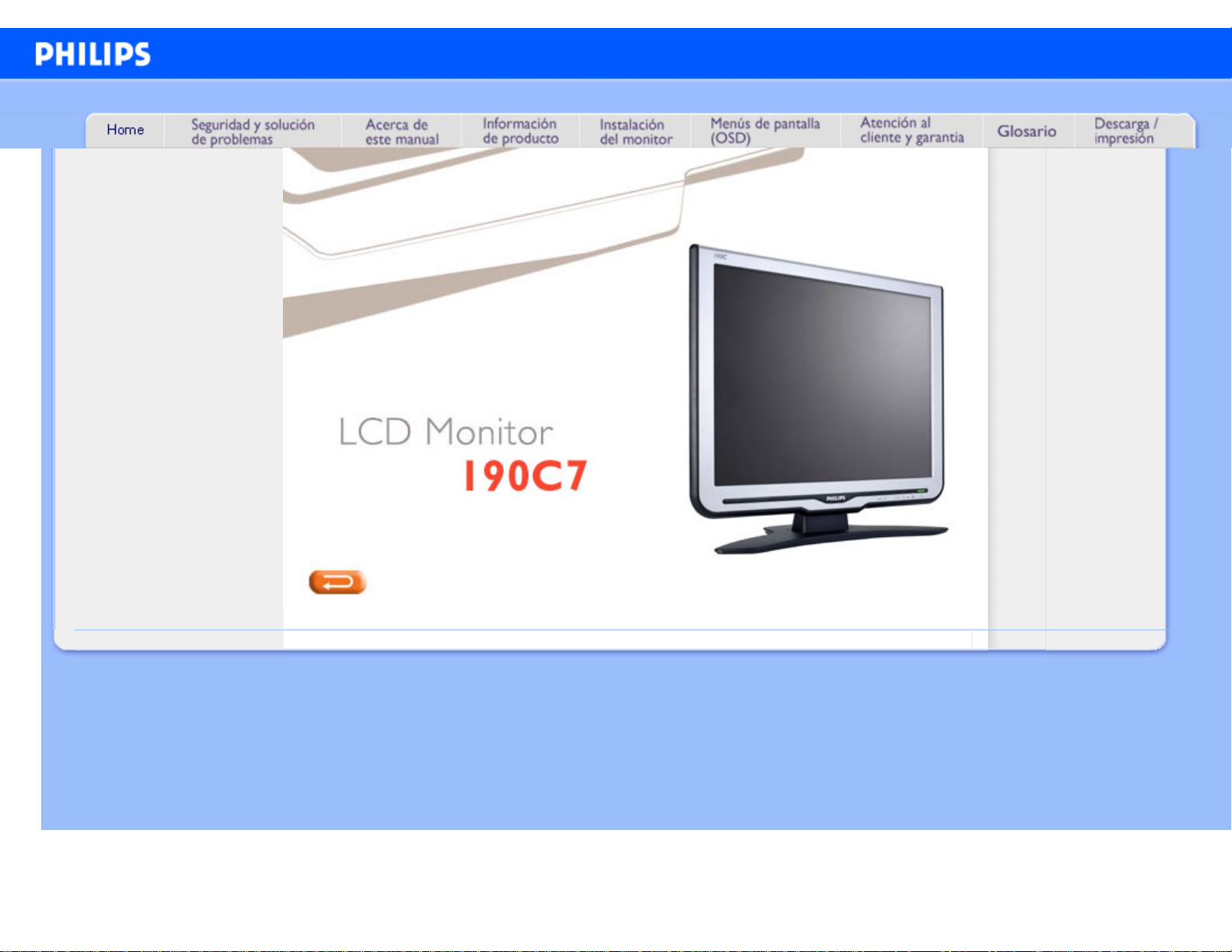
e-Manual
Philips LCD Monitor Electronic User’s Manual
file:///D|/EDFU/LCD/190C7/manual/espanol/190c7/index.htm2006-12-06 ¤U¤È 05:47:51
Page 2
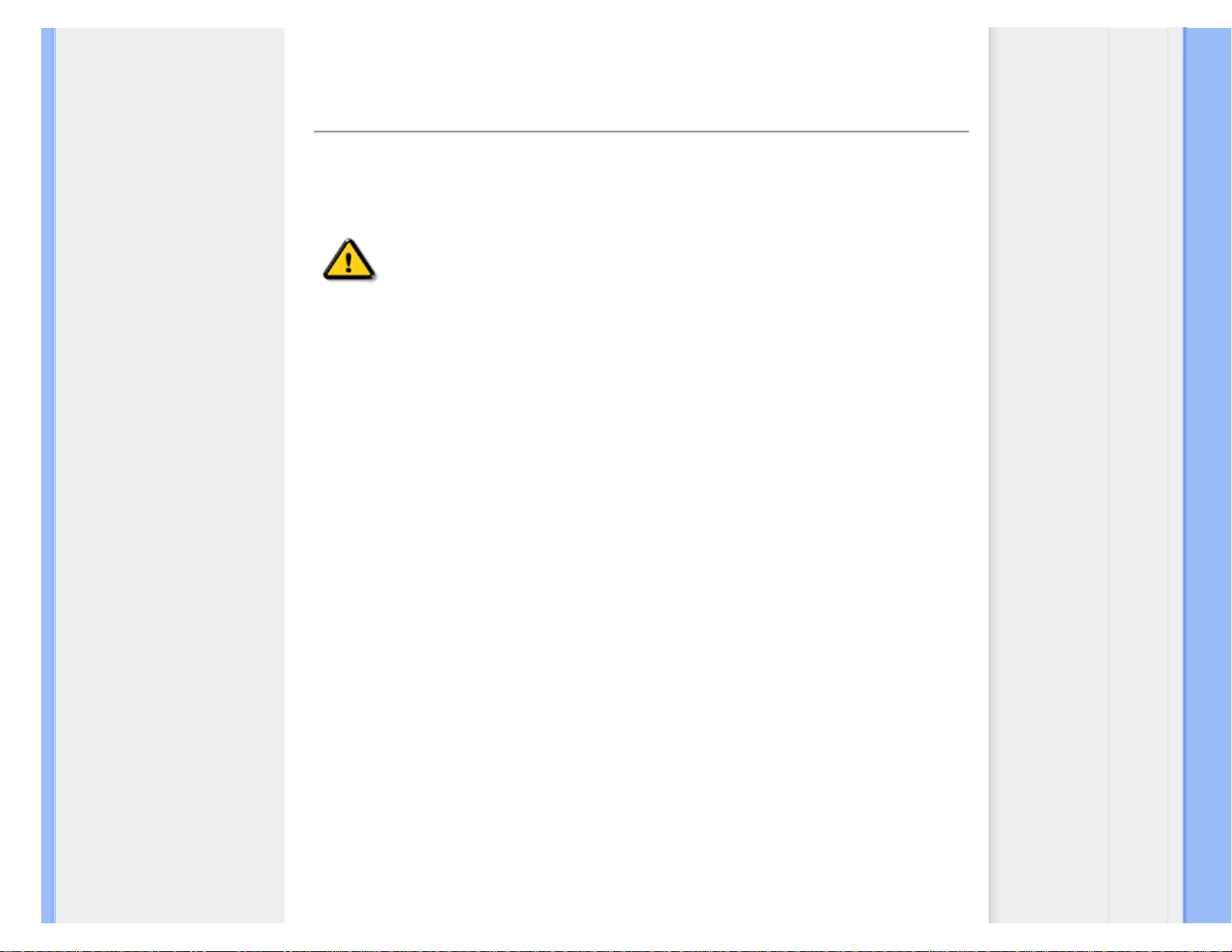
Seguridad y Solución de Problemas
• Precauciones de seguridad y
Mantenimiento
• Preguntas Más Frecuentes
• Resolución de Problemas
• Información Sobre
Reglamentaciones
•
Otra Información Relacionada
Seguridad y Solución de Problemas
Precauciones de seguridad y mantenimiento
ADVERTENCIA: El uso de controles, ajustes o procedimientos que no
sean los especificados en esta documentación puede provocar la
exposición a golpes de corriente o a peligros mecánicos y/o eléctricos.
Lea y siga estas instrucciones cuando conecte y utilice el monitor de su computadora:
Condiciones de uso:
● No exponga el monitor a la luz solar directa, y manténgalo alejado de radiadores y fuentes
de calor.
● Retire los objetos que puedan introducirse por los orificios de ventilación o impedir la
correcta refrigeración de los componentes electrónicos.
● No obstruya los orificios de ventilación de la carcasa.
● Cuando instale el monitor, asegúrese de que el conector y la toma de alimentación son
fácilmente accesibles.
● Si apaga el monitor y desconecta el cable de alimentación o el del adaptador (c.c.), espere
6 segundos antes de conectar el cable para volver a utilizarlo.
● Utilice siempre el cable de alimentación homologado facilitado por Philips. Si no dispone de
él, póngase en contacto con el servicio técnico local (consulte al centro de información al
usuario del servicio de atención al cliente).
● No someta el monitor LCD a vibraciones ni impactos mientras lo está utilizando.
● Evite los golpes y las caídas del monitor durante su funcionamiento o transporte.
Mantenimiento:
● Para proteger la pantalla frente a posibles daños, no aplique una presión excesiva sobre el
panel LCD. Cuando traslade el monitor, sosténgalo de la carcasa para levantarlo, sin
colocar las manos o los dedos sobre el panel LCD.
● Desconecte el monitor si no lo va a usar durante un periodo prolongado.
● Desconecte el monitor si tiene que limpiarlo, y utilice un paño ligeramente humedecido.
Puede pasar un paño seco por la pantalla con la corriente desactivada. Para limpiar el
monitor no utilice nunca disolventes orgánicos como el alcohol, ni líquidos que contengan
amoniaco.
● Para evitar el riesgo de descarga o daños irreparables en la unidad, no exponga el monitor
al polvo, la lluvia, el agua o los ambientes excesivamente húmedos.
● Si se moja el monitor, séquelo con un paño lo antes posible.
● Si se introduce alguna sustancia líquida o sólida en el monitor, apáguelo de inmediato y
file:///D|/EDFU/LCD/190C7/manual/espanol/190c7/SAFETY/safety.htm (1 of 2)2006-12-06 ¤U¤È 05:47:55
Page 3
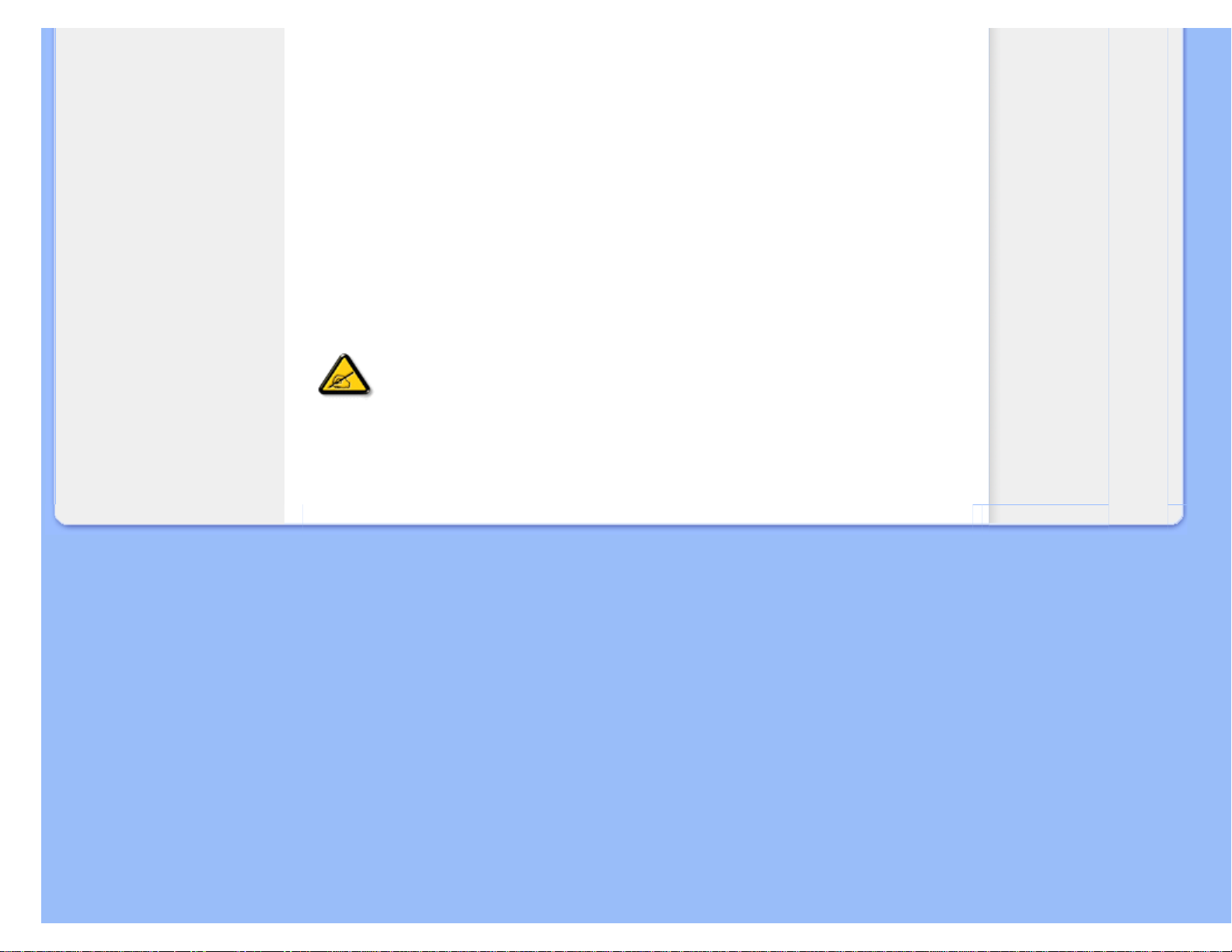
Seguridad y Solución de Problemas
desconecte el cable de alimentación. A continuación, retire el cuerpo extraño y lleve el
monitor al servicio de asistencia técnica.
● No almacene ni utilice el monitor LCD en lugares expuestos a temperaturas extremas ni a
la luz solar directa.
● Si desea disfrutar de las máximas prestaciones del monitor y de la mayor vida útil posible,
utilícelo en un entorno que se ajuste a los siguientes márgenes de temperatura y humedad:
❍ Temperatura: 0-35°C 32-95°F
❍ Humedad: 20-80% HR
Servicio:
● La cubierta de la carcasa sólo deberá ser abierta por personal técnico cualificado.
● En caso de requerirse algún documento para fines de reparación o integración, póngase en
contacto con el servicio técnico local (véase "Centro de información al usuario").
● Información sobre transporte en "Especificaciones físicas".
● No deje el monitor en un vehículo expuesto a la luz directa del sol.
Consulte a un técnico del servicio de asistencia si el monitor no funciona con
normalidad o si no está seguro del procedimiento adecuado después de seguir las
instrucciones de uso de este manual.
VOLVER A INICIO DE PÁGINA
file:///D|/EDFU/LCD/190C7/manual/espanol/190c7/SAFETY/safety.htm (2 of 2)2006-12-06 ¤U¤È 05:47:55
Page 4
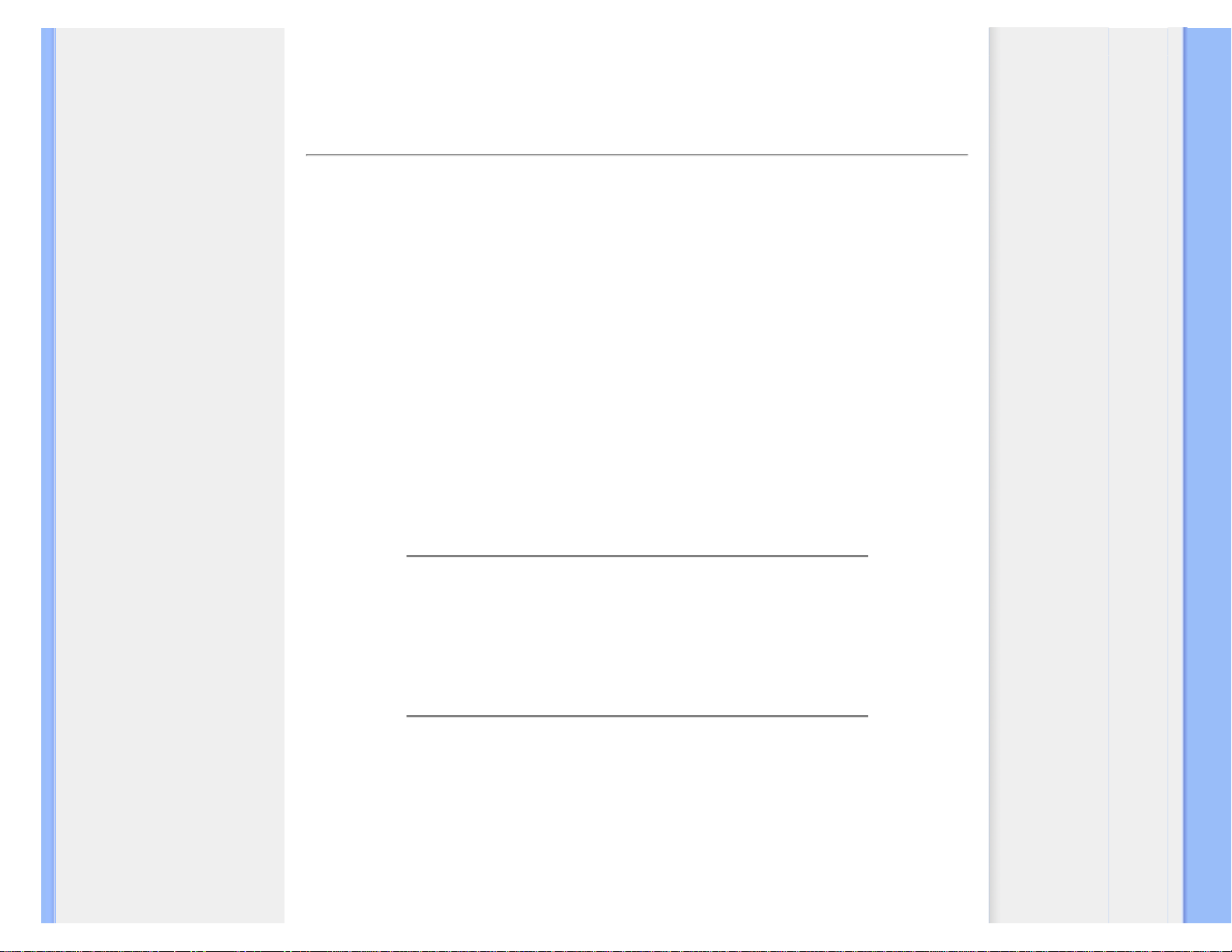
FAQ's (Veel gestelde vragen)
• Veiligheid en problemen
oplossen
• Algemene FAQ's
• Scherminstellingen
• Compatibiliteit met andere
randapparatuur
• Lcd-schermtechnologie
• Ergonomie, ecologie en
veiligheidsnormen
• Problemen opsporen en
oplossen
• Informatie over voorschriften
•
Overige verwante informatie
FAQ's (Veel gestelde vragen)
Algemene FAQ's
V:
Wat doe ik als ik mijn monitor installeer en het scherm zegt 'Cannot display this video
mode' [Kan deze videomodus niet weergeven]?
A: Geadviseerde videomodus voor Philips 19": 1280x1024 / 60Hz.
1. Neem alle kabels los en sluit uw pc vervolgens aan op de eerder gebruikte
monitor waarbij de weergave correct was.
2. Ga naar het Start-menu van Windows en kies ‘Settings/Control Panel’.
Dubbelklik op het ‘Display’ pictogram. Kies onder ‘Display Properties’ het
tabblad ‘Settings’. Zet hier de Desktop-schuifbalk op 1280x1024 pixels (19").
3. Open ‘Advanced Properties’, stel de ‘Refresh Rate’ in op 60 Hz en klik op OK.
4. Start de computer opnieuw op en herhaal de stappen 2 en 3 om te controleren
of uw pc is ingesteld op 1280x1024@60Hz.
5. Sluit uw computer af, verwijder de oude monitor en sluit uw lcd-monitor van
Philips aan.
6. Zet achtereenvolgens de monitor en de pc aan.
V: Wat betekent 'beeldverversingsfrequentie' voor mij bij een lcd-monitor?
A: Voor lcd-monitors is de beeldverversingsfrequentie veel minder belangrijk. Lcd-
monitors geven een stabiel, flikkervrij beeld bij 60 Hz. Er zijn geen zichtbare
verschillen tussen 75 Hz en 60 Hz.
V: Waartoe dienen de .inf- en .icm-bestanden op de CD-ROM? Hoe installeer ik de drivers (.
inf en .icm)?
A: Dit zijn de driverbestanden voor uw monitor. Volg de instructies in de handleiding
om de drivers te installeren. Uw computer kan vragen om monitordrivers (.inf- en .icmbestanden) of een driverdisk als u uw monitor voor het eerst installeert. Volg de
instructies voor het plaatsen van de (bijbehorende CD-ROM) die zich eveneens in de
verpakking bevindt. Monitordrivers (.inf- en .icm-bestanden) worden automatisch
geïnstalleerd.
file:///D|/EDFU/LCD/190C7/manual/espanol/190c7/SAFETY/saf_faq.htm (1 of 9)2006-12-06 ¤U¤È 05:48:00
Page 5
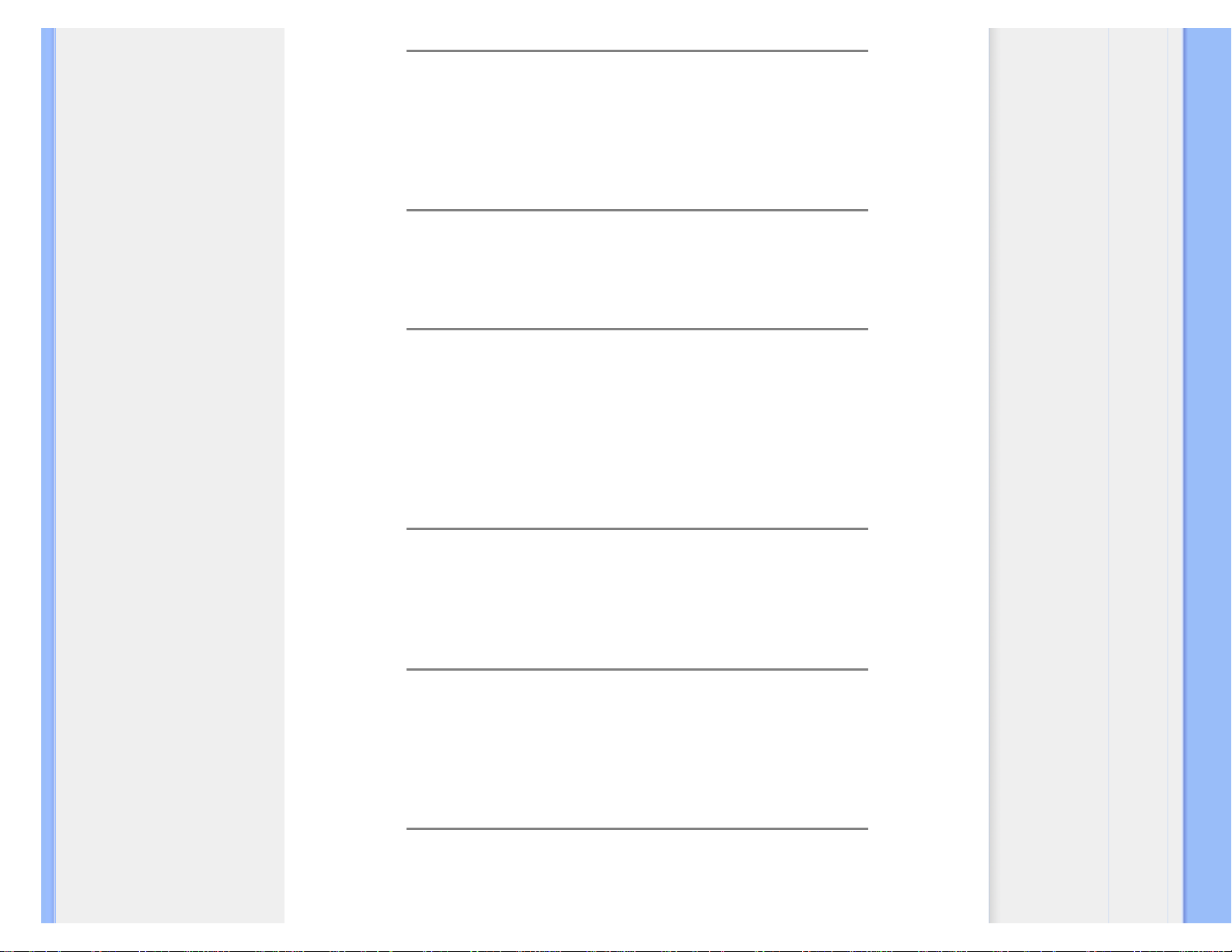
FAQ's (Veel gestelde vragen)
V:
Hoe pas ik de resolutie aan?
A: Uw videokaart/grafische driver en monitor bepalen samen de beschikbare
resoluties. U kunt de gewenste resolutie selecteren in het Windows®
Configuratiescherm onder "Eigenschappen voor Beeldscherm".
V: Wat moet ik doen als ik bij het instellen van mijn monitor niet verder kan?
A: U drukt dan gewoon op de OK-knop en selecteert vervolgens 'Reset'. Alle
oorspronkelijke fabrieksinstellingen worden dan hersteld.
V: Wat is de Auto-functie?
A: De AUTO afsteltoets herstelt de optimale schermpositie, fase- en klokinstellingen
met het indrukken van één enkele toets – zonder door OSD(On Screen Display)menu's en bedieningstoetsen te hoeven navigeren.
Opm.: De functie Auto is slechts in bepaalde modellen beschikbaar.
V: Mijn monitoren krijgt geen stroom (De stroom-LED gaat niet aan) ? Wat moet ik doen?
A: Zorg ervoordt het netsnoer is aangesloten tussen de monitor en het stopcontact
en druk op een toets of de muis om de computer tot leven te brengen.
V: Kan de LCD-monitor een ‘interlaced’ signaal in combinatie met een PC aan?
A: Nee. Als er een interlaced signaal wordt gebruikt, geeft het scherm tegelijkertijd
zowel even als oneven horizontale scanninglijnen weer, waardoor het beeld wordt
vervormd.
V: Wat betekent beeldverversingsfrequentie voor lcd?
A: In tegenstelling met CRT-beeldschermtechnologie, waar de snelheid waarmee de
file:///D|/EDFU/LCD/190C7/manual/espanol/190c7/SAFETY/saf_faq.htm (2 of 9)2006-12-06 ¤U¤È 05:48:00
Page 6
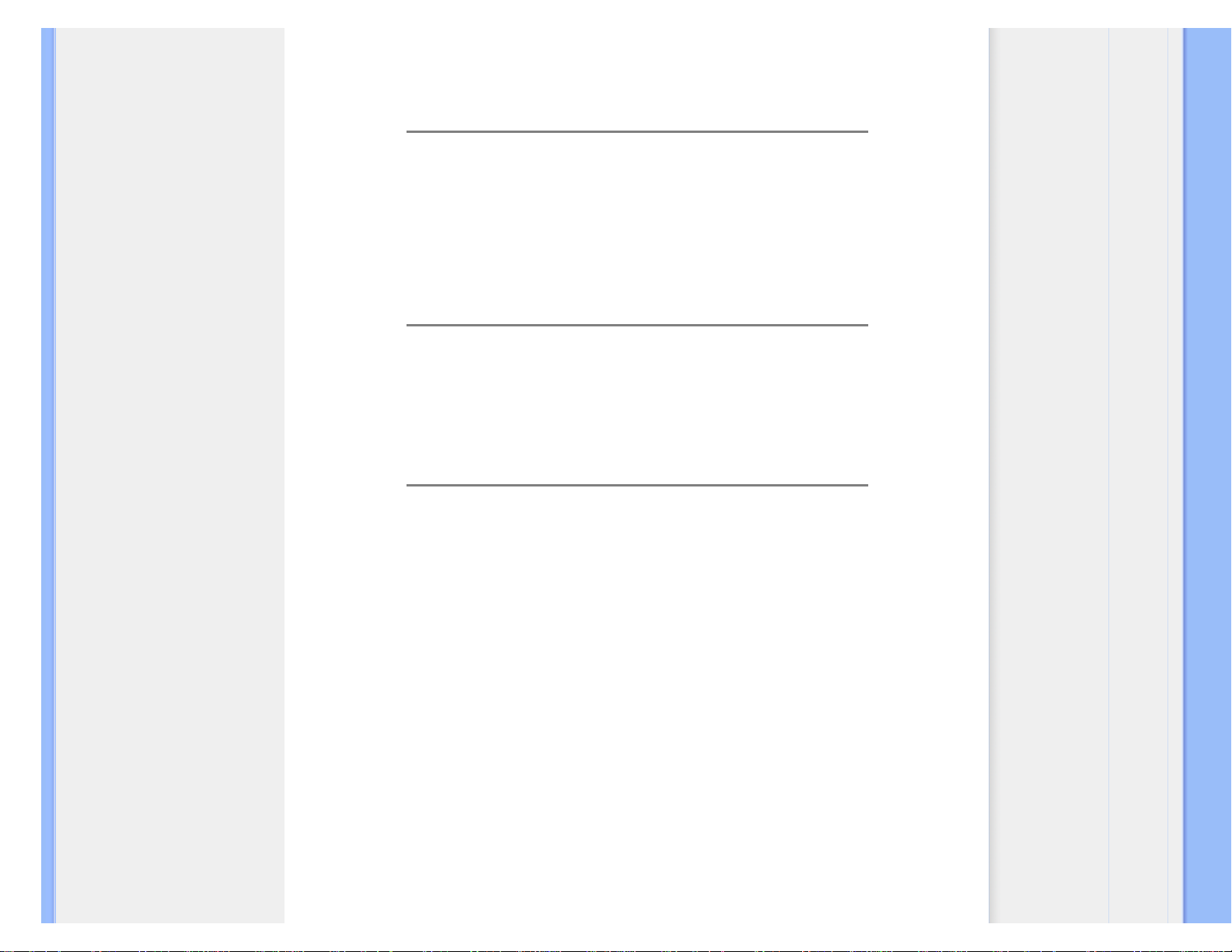
FAQ's (Veel gestelde vragen)
elektronenbundel van de bovenkant naar de onderkant van het scherm strijkt het
flakkeren bepaalt, gebruikt een active matrixbeeldscherm een actief element (TFT)
om elke afzonderlijke pixel te besturen en de beeldschermverversingsfrequentie is
derhalve niet werkelijk van toepassing op lcd-technologie.
V:
Is het lcd-scherm bestand tegen krassen?
A: Er is een beschermende laag aangebracht op het oppervlak van het lcd, die
duurzaam is tot een bepaalde mate van hardheid (ongeveer tot de hardheid van een
2H potlood). In het algemeen verdient het aanbeveling het oppervlak van het scherm
niet bloot te stellen aan bovenmatige schokken of krassen.
V: Hoe moet ik het oppervlak van het lcd schoonmaken?
A: Gebruik voor normaal schoonmaken een zachte, schone doek. Gebruik voor
uitgebreid schoonmaken isopropylalcohol. Gebruik geen andere oplosmiddelen zoals
ethylalcohol, ethanol, aceton, hexaan enz.
V:Kan ik de kleurinstelling van de monitor veranderen?
A:Ja, u kunt de kleurinstelling veranderen met het OSD-menu. Dat gaat als volgt:
1. Druk op "OK" om het OSD-menu (On Screen Display) op te roepen
2. Druk op "Down arrow (Pijl omlaag)" om de optie "color (kleur)" te selecteren. Druk
daarna weer op "OK". Er zijn vijf instellngen mogelijk.
a. 6500K; het scherm heeft dan een roodachtige kleurtoon.
b. 9300K; het scherm heeft dan een blauwachtige kleurtoon.
c. Oorspronkelijk; de standaard kleurtoon wordt daqn getoond (de
werkelijke kleurtemperatuur is enigszins afhankelijk van de fabrikant
van het paneel*)
d. sRGB; dit is een standaardinstelling om te verzekeren dat kleuren op
verschillende apparaten hetzelfde uiterlijk hebben. Bijvoorbeelde (e.g.
digital camera's, monitoren, printers, scanners enzovoort.)
e. Eigen instellng; de gebruiker kan zijn/haar eigen voorkeur instellen
door rood, groen en blauw apart in te stellen.
*Een meting van de lichtkleur die wordt uitgestraald door een zwart lichaam als het verhit wordt. Deze
metng wordt uitgedrukt als een absolute temperstuur (in Kelvin). Een lage temperatuur zoals 2004K is
rood; een hoge temperatuur als 9300K is nblauw. Een neutrale temperatuur is wit, ongeveer 6504K.
file:///D|/EDFU/LCD/190C7/manual/espanol/190c7/SAFETY/saf_faq.htm (3 of 9)2006-12-06 ¤U¤È 05:48:00
Page 7
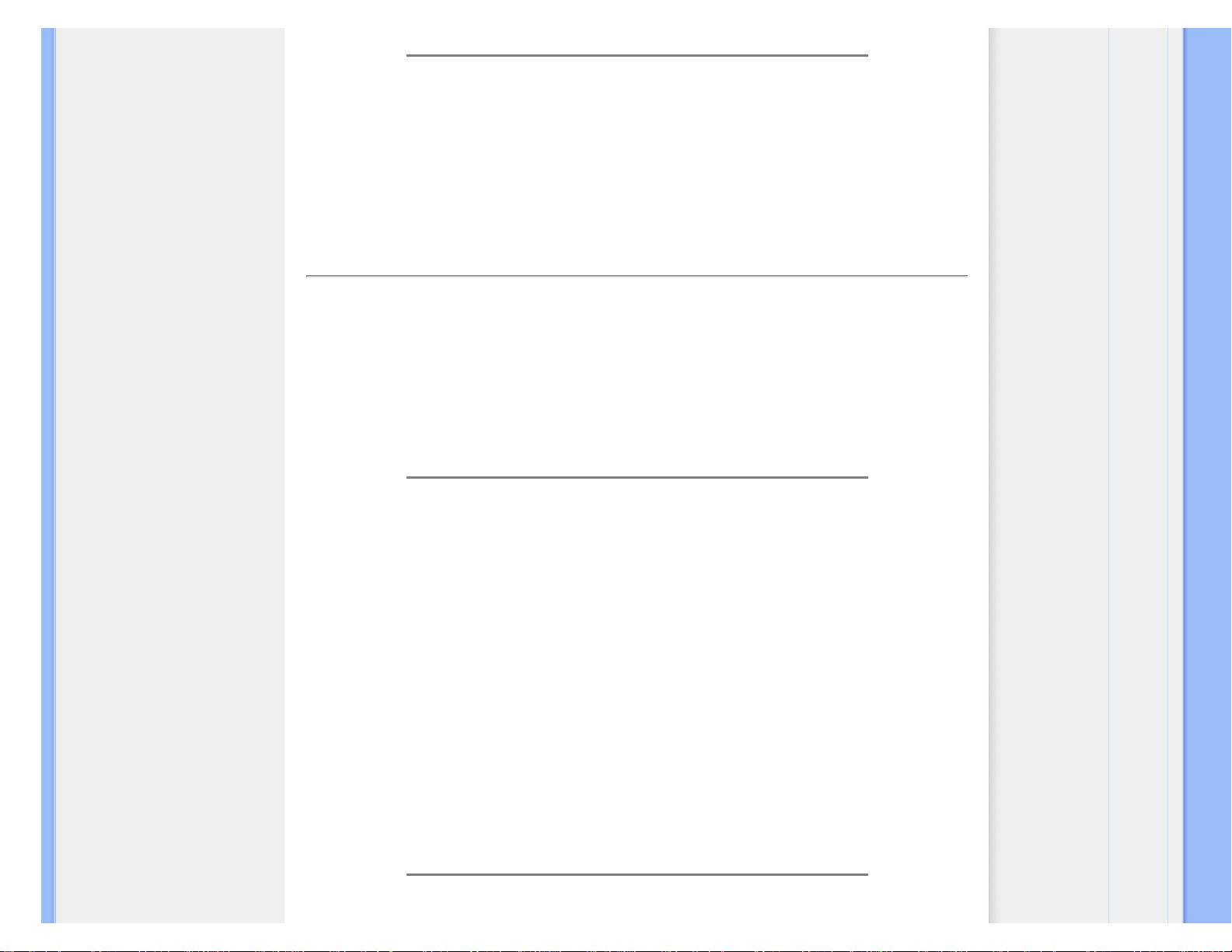
FAQ's (Veel gestelde vragen)
V: Kan de Philips LCD-monitor tegen de muur worden gemonteerd?
A: Ja, de Brilliance lcd-monitoren van Philips hebben deze mogelijkheid als optie.
Vier gestandaardiseerde VESA-montagegaten aan de achterzijde maken het mogelijk
de Philips-monitor te monteren op de meeste VESA-standaardarmen of toebehoren.
Neem contact op met uw Philips-vertegenwoordiger voor meer informatie.
TERUG NAAR BOVEN
Scherminstellingen
V:
Wat is het FPadjust programma op de installatiediskette en cd-rom?
A: Het FPadjust programma genereert uitlijnpatronen waarmee u monitorinstellingen
zoals contrast, helderheid, horizontale positie, verticale positie, fase en klok voor
optimale prestatie in kunt stellen.
V: Hoe kan ik er bij het installeren voor zorgen dat ik de beste prestaties uit mijn monitor
haal?
A:
1.
Voor optimale prestaties dient u ervoor te zorgen dat het beeldscherm wordt
ingesteld op 1280x1024 bij 60Hz voor 19 inch. Opm.: U kunt de huidige
scherminstellingen controleren door één keer op de OSD-knop 'OK' te
drukken. De huidige weergavemodus wordt getoond bij productinformatie in de
OSD onder Belangrijkste functies.
2. Om het Flat Panel Adjust (FP-adjust) programma te installeren dat op de
installatie-cd-rom van de monitor staat, dient u de cd-rom te openen en te
dubbelklikken op symbool FP_setup4.3.exe. Het FP-Adjust programma wordt
dan automatisch geïnstalleerd en er wordt een snelkoppeling op uw
bureaublad geplaatst
.
3.
Voer FPadjust uit door op de snelkoppeling te dubbelklikken. Volg de
instructies stapsgewijs om de beeldprestatie met de videocontroller van uw
systeem te optimaliseren.
V: Wat is het verschil tussen lcd's en CRT's wat betreft straling?
file:///D|/EDFU/LCD/190C7/manual/espanol/190c7/SAFETY/saf_faq.htm (4 of 9)2006-12-06 ¤U¤È 05:48:00
Page 8

FAQ's (Veel gestelde vragen)
A: Omdat lcd's geen elektronenkanon gebruiken, genereren ze niet dezelfde
hoeveelheid straling bij het schermoppervlak.
TERUG NAAR BOVEN
Compatibiliteit met andere randapparatuur
V:
Kan ik mijn lcd-monitor op elke pc, werkstation of Mac aansluiten?
A: Ja, alle Philips lcd-monitoren zijn volledig compatibel met standaard pc, Mac en
werkstation. Het kan zijn dat u een kabeladapter nodig heeft om de monitor op uw
Mac-systeem aan te sluiten. Neem contact op met uw leverancier/wederverkoper
voor details.
V: Zijn de LCD-monitors van Philips geschikt voor Plug & Play?
A: Jazeker, de monitors zijn compatibel voor Plug & Play onder Windows® 95, 98,
2000, XP en Vista.
V: Wat is USB (Universele Seriële Bus)?
A: Beschouw USB als een intelligente stekker voor pc-randapparatuur. USB bepaalt
automatisch bronnen (zoals stuurprogramma's en busbandbreedte)die
randapparatuur nodig heeft. USB stelt de nodige bronnen beschikbaar zonder
tussenkomst van de gebruiker. Er zijn drie belangrijke voordelen verbonden aan
USB. USB elimineert 'kastangst', de angst voor het verwijderen van de computerkast
voor het installeren van printplaten -- waar vaak het afstellen van gecompliceerde
IRQ-instellingen voor nodig is -- voor uitbreidingsrandapparatuur. USB elimineert ook
'poortblokkering'. Zonder USB zijn pc's gewoonlijk gewoonlijk beperkt tot één printer,
twee Compoorten (normaal een muis en een modem), één uitgebreide
parallelpoortuitbreiding (bijvoorbeeld voor een scanner of videocamera) en een
joystick. Er komt elke dag steeds meer randapparatuur voor multimedia in de handel.
Met USB kunnen tot en met 127 apparaten gelijktijdig op één computer werken. USB
maakt ook 'hot plug-in' mogelijk. Uitschakelen, insteken, opnieuw starten en setup
uitvoeren is niet nodig voor het installeren van randapparatuur. Kortom, USB
file:///D|/EDFU/LCD/190C7/manual/espanol/190c7/SAFETY/saf_faq.htm (5 of 9)2006-12-06 ¤U¤È 05:48:00
Page 9
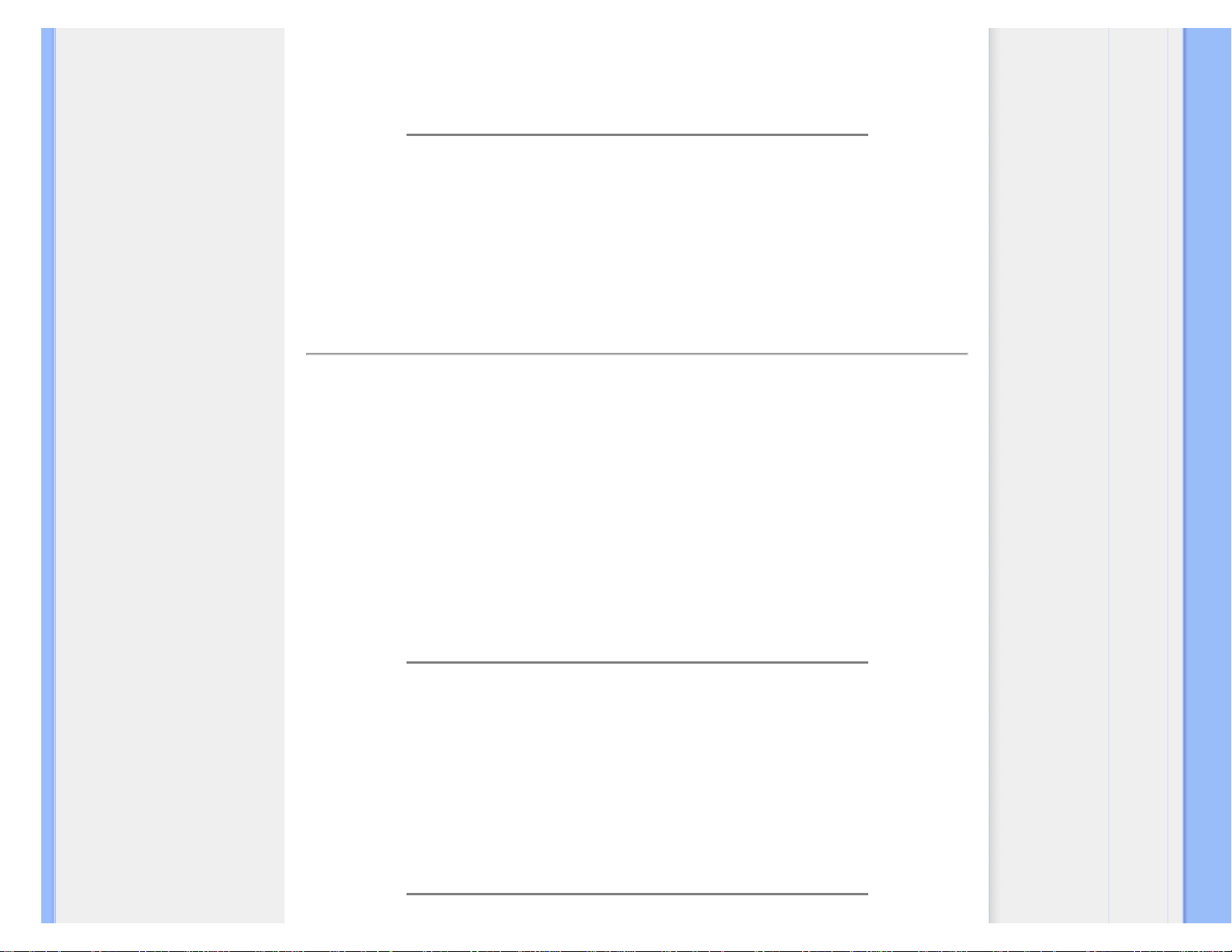
FAQ's (Veel gestelde vragen)
hervormt het huidige 'Plug-and-Pray' (insteken en bidden) tot daadwerkelijk Plug-andPlay (insteken en spelen)!
Zie de verklarende woordenlijst voor meer informatie over USB.
V: Wat is een USB hub ?
A: Een USB hub verschaft extra aansluitingen op de Universele Seriële Bus. De
stroomopwaartse poort sluit een hub aan op de host, gewoonlijk een pc. Meerdere
stroomafwaartse poorten in een hub maken aansluiting op een andere hub of een
ander apparaat, zoals een USB toetsenbord, camera of printer, mogelijk.
TERUG NAAR BOVEN
Lcd-schermtechnologie
V:
Wat is Liquid Crystal Display (Vloeibare kristallenscherm)?
A: Een vloeibare kristallenscherm (Liquid Crystal Display, lcd) is een optisch
instrument dat gewoonlijk gebruikt wordt om ASCII tekens en beelden op digitale
artikelen zoals horloges, rekenmachines, draagbare spelletjesconsoles enz. weer te
geven. Lcd is de technologie die gebruikt wordt voor beeldschermen van notebooks
en andere kleine computers. Net als de technologie voor licht afgevende diodes en
gas-plasma, maakt lcd een veel dunner beeldscherm mogelijk dan de CRT (cathode
ray tube) technologie. Lcd verbruikt veel minder stroom dan LED en gasweergave
beeldschermen omdat ze werken op het principe van het blokkeren in plaats van het
afgeven van licht.
V: Wat onderscheidt passive matrix lcd's van active matrix lcd's?
A: Een lcd wordt met hetzij een passive matrix of een active matrix
beeldschermraster gemaakt. Een active matrix heeft een transistor bij elke
pixelkruising, waardoor minder stroom nodig is om de helderheid van een pixel te
regelen. Om die reden kan de stroom in een active matrix beeldscherm vaker aan- en
uitgeschakeld worden, hetgeen de verversingsfrequentie verbetert (uw muisaanwijzer
lijkt bijvoorbeeld gelijkmatiger over het scherm te gaan). De passive matrix lcd heeft
een raster van geleiders met pixels op elke kruising in het raster.
file:///D|/EDFU/LCD/190C7/manual/espanol/190c7/SAFETY/saf_faq.htm (6 of 9)2006-12-06 ¤U¤È 05:48:00
Page 10
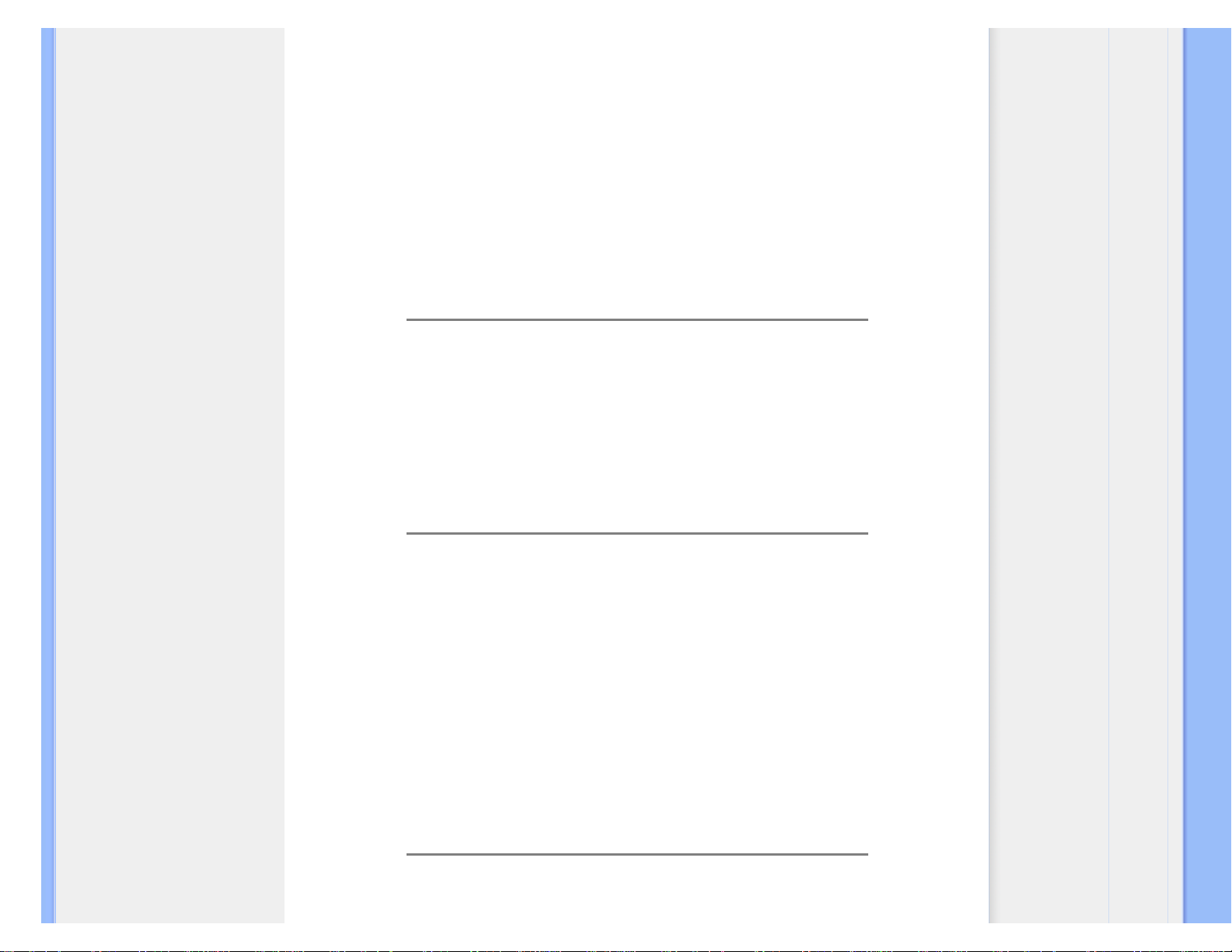
FAQ's (Veel gestelde vragen)
V: Wat zijn de voordelen van TFT lcd vergeleken met CRT?
A: In een CDT-monitor schiet een kanon elektronen en algemeen licht door
gepolariseerde elektronen op fluorescerend gas te laten botsen. CRT-monitoren
werken derhalve in de grond met een analoog RGB-signaal. Een TFT lcd-monitor is
een apparaat dat een invoerbeeld weergeeft door het bedienen van een vloeibaar
kristallenscherm. De TFT heeft een fundamenteel andere structuur dan een CRT:
elke cel heeft een active matrix structuur en onafhankelijke actieve elementen. Een
TFT lcd heeft twee glazen panelen en de ruimte ertussen is gevuld met vloeibare
kristallen. Wanneer elke cel aangesloten is op elektroden en er wordt spanning
aangelegd, wordt de moleculaire structuur van de vloeibare kristallen veranderd en
dit regelt de hoeveelheid licht dat wordt doorgelaten voor het weergeven van
beelden. Een TFT lcd heeft een aantal voordelen ten opzichte van een CRT, daar het
heel dun kan zijn en het flikkert niet omdat het geen scanmethode gebruikt.
V: Verticale frequentie van 60 Hz is optimaal voor een lcd-monitor, waarom?
A: In tegenstelling tot een CRT-monitor heeft het TFT lcd-scherm een vaste resolutie.
Een XGA-monitor heeft bijvoorbeeld 1024x3 (R, G, B) x 768 pixels en het kan zijn dat
een hogere resolutie niet beschikbaar is zonder aanvullende softwareverwerking. Het
scherm is ontworpen om weergave voor 65 MHz dotklok, een van de normen voor
XGA beeldschermen, te optimaliseren. Daar de verticale/horizontale frequentie voor
deze dotklok 60Hz/48kHz is, is de optimale frequentie voor deze monitor 60 Hz.
V: Welke groothoek technologie is beschikbaar? Hoe werkt die?
A: Het TFT lcd-scherm is een element dat de inlaat van een achtergrondverlichting
regelt/weergeeft met gebruik van de dubbelbreking van vloeibare kristallen. Door de
eigenschap te gebruiken dat de projectie van inlaatlicht breekt in de richting van de
hoofdas van het vloeibare element, regelt het de richting van inlaatlicht en geeft dit
weer. Daar de breekverhouding van inlaatlicht op vloeibare kristallen varieert met de
inlaathoek van het licht, is de kijkhoek van een TFT veel smaller dan die van een
CRT. Gewoonlijk verwijst kijkhoek naar het punt waar de contrastverhouding 10 is. Er
worden op dit moment een groot aantal manieren ontwikkeld om de kijkhoek te
vergroten. De meest gebruikte aanpak is het gebruik van een brede kijkhoekfilm die
de kijkhoek vergroot door de breekverhouding te variëren. Ook wordt IPS (In Plane
Switching) of MVA (Multi Vertical Aligned) gebruikt voor een grotere kijkhoek. De
Philips 181AS gebruikt geavanceerde IPS-technologie.
V: Waarom flikkert een lcd-monitor niet?
file:///D|/EDFU/LCD/190C7/manual/espanol/190c7/SAFETY/saf_faq.htm (7 of 9)2006-12-06 ¤U¤È 05:48:00
Page 11
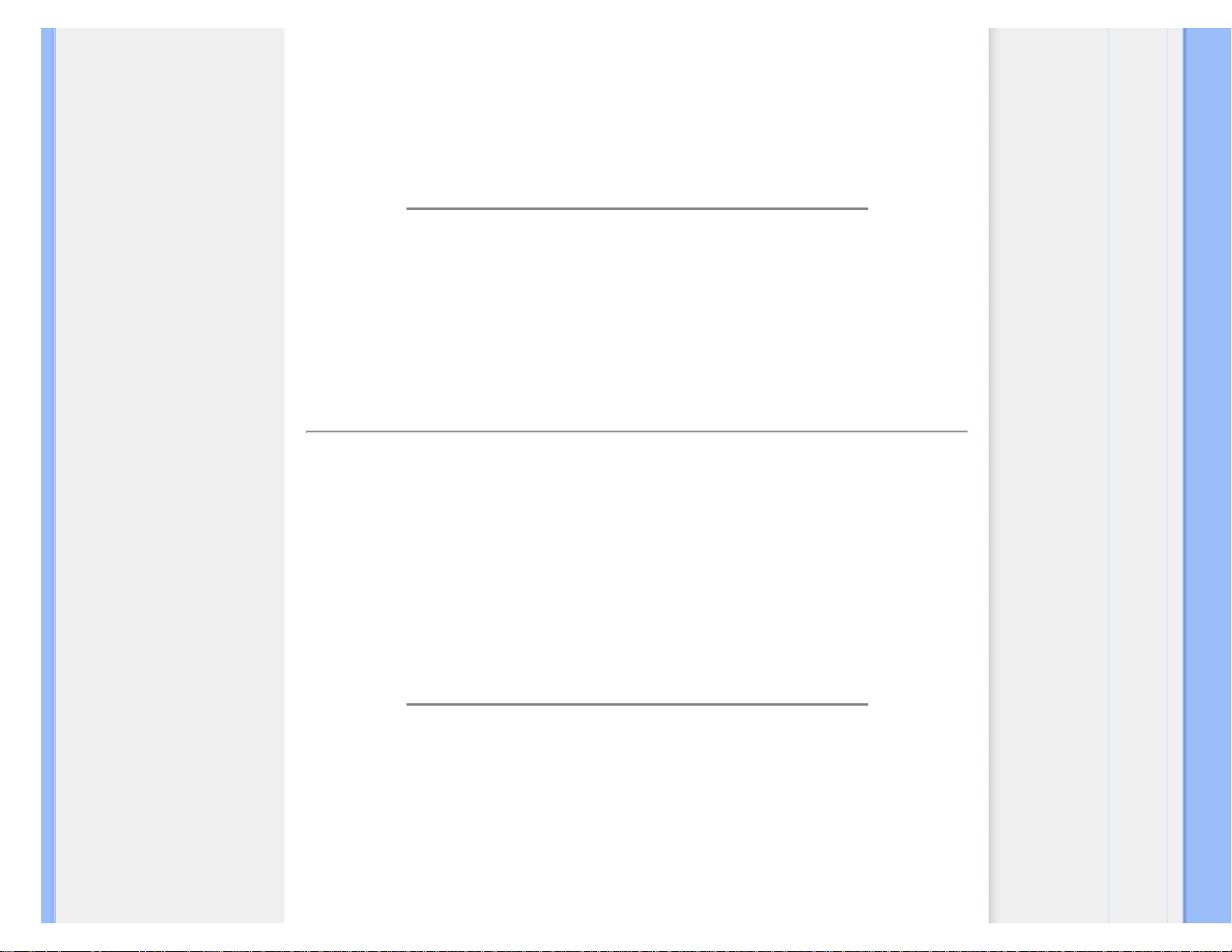
FAQ's (Veel gestelde vragen)
A: Technisch gesproken flikkeren lcd's wel, maar de oorzaak van het fenomeen
verschilt van dat van een CRT-monitor -- en heeft geen invloed op het kijkgemak.
Flikkeren in een lcd-monitor is toe te schrijven aan gewoonlijk niet waarneembare
helderheid die veroorzaakt wordt door het verschil tusen positieve en negatieve
spanning. Aan de andere kant komt flikkeren in een CRT, dat het menselijke oog
irriteert, wanneer de aan/uit-actie van het fluorescerende voorwerp zichtbaar wordt.
Daar de reactiesnelheid van vloeibaar kristal in een lcd-scherm veel langzamer is, is
deze vervelende vorm van flikkeren niet aanwezig in een lcd-scherm.
V: Waardoor produceert een lcd-monitor weinig elektromagnetische interferentie?
A: In tegenstelling tot een CRT heeft een lcd-monitor geen belangrijke onderdelen
die elektromagnetische storing, in het bijzonder magnetische velden, opwekken. Daar
lcd-schermen betrekkelijk weinig stroom gebruiken, is de stroomtoevoer ook
uitermate stil.
TERUG NAAR BOVEN
Ergonomie, ecologie en veiligheidsnormen
V:
Wat is een CE-merk?
A: Het CE (Conformité Européenne) merk moet worden weergegeven op
geregulariseerde producten die op de Europese markt te koop worden aangeboden.
Dit merk 'CE' betekent dat een product voldoet aan een van toepassing zijnde
Europese richtlijn. Een Europese richtlijn is een Europese 'wet' die betrekking heeft
op de gezondheid, veiligheid, het milieu en de bescherming van de consument, op
dezelfde manier als de Amerikaanse nationale richtlijnen voor elektriciteit en de ULnormen.
V: Voldoet het lcd-monitor aan algemene normen voor de veiligheid?
A: Ja. Philips lcd-monitoren voldoen aan de richtlijnen van MPR-II- en TCO 99/03-
normen voor het beheer van radiatie, elektromagnetische golven,
energievermindering, elektrische veiligheid in de werkomgeving en
recycleerbaarheid. De pagina met specificaties geeft gedetailleerde gegevens over
veiligheidsnormen.
In het hoofdstuk Informatie over voorschriften staat meer informatie.
file:///D|/EDFU/LCD/190C7/manual/espanol/190c7/SAFETY/saf_faq.htm (8 of 9)2006-12-06 ¤U¤È 05:48:00
Page 12
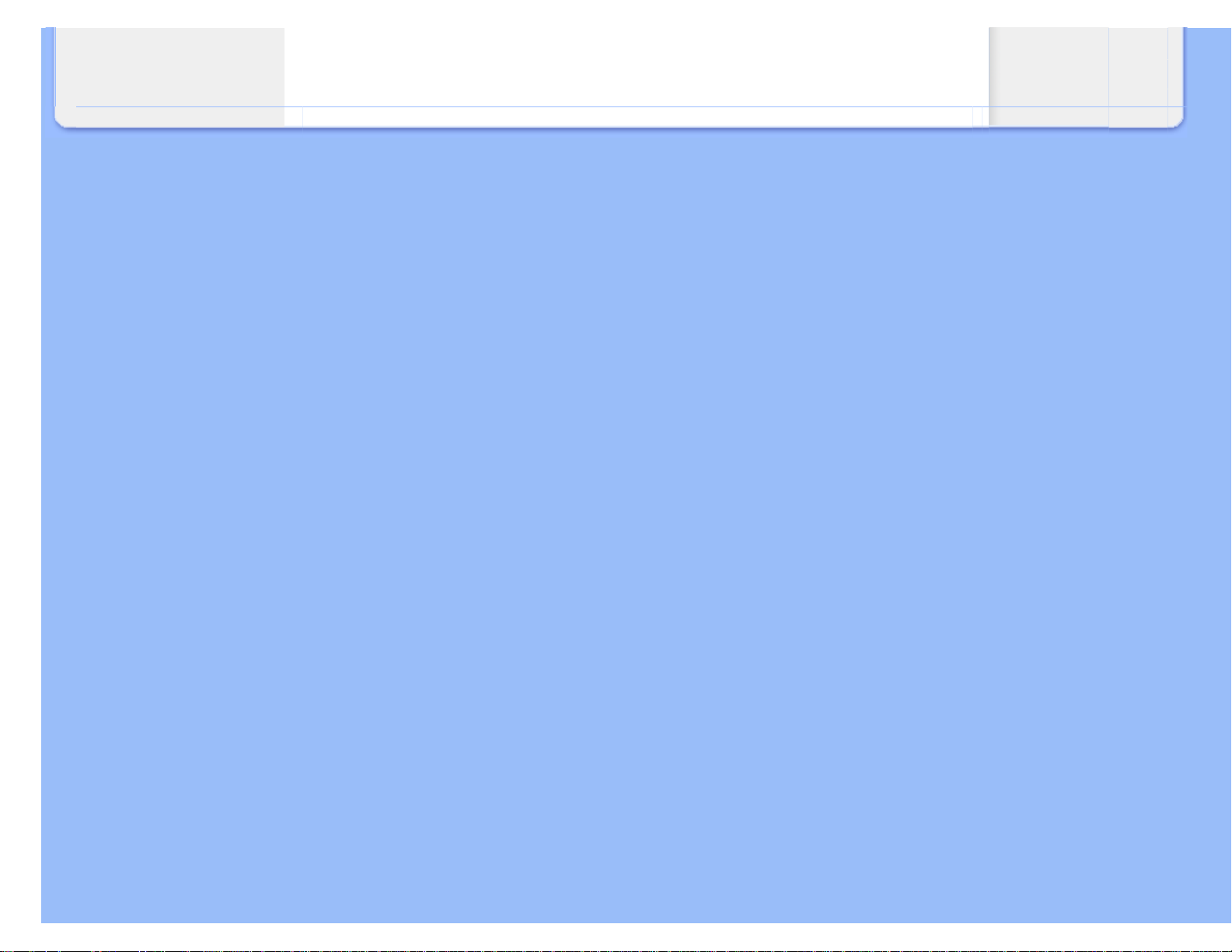
FAQ's (Veel gestelde vragen)
TERUG NAAR BOVEN
file:///D|/EDFU/LCD/190C7/manual/espanol/190c7/SAFETY/saf_faq.htm (9 of 9)2006-12-06 ¤U¤È 05:48:00
Page 13
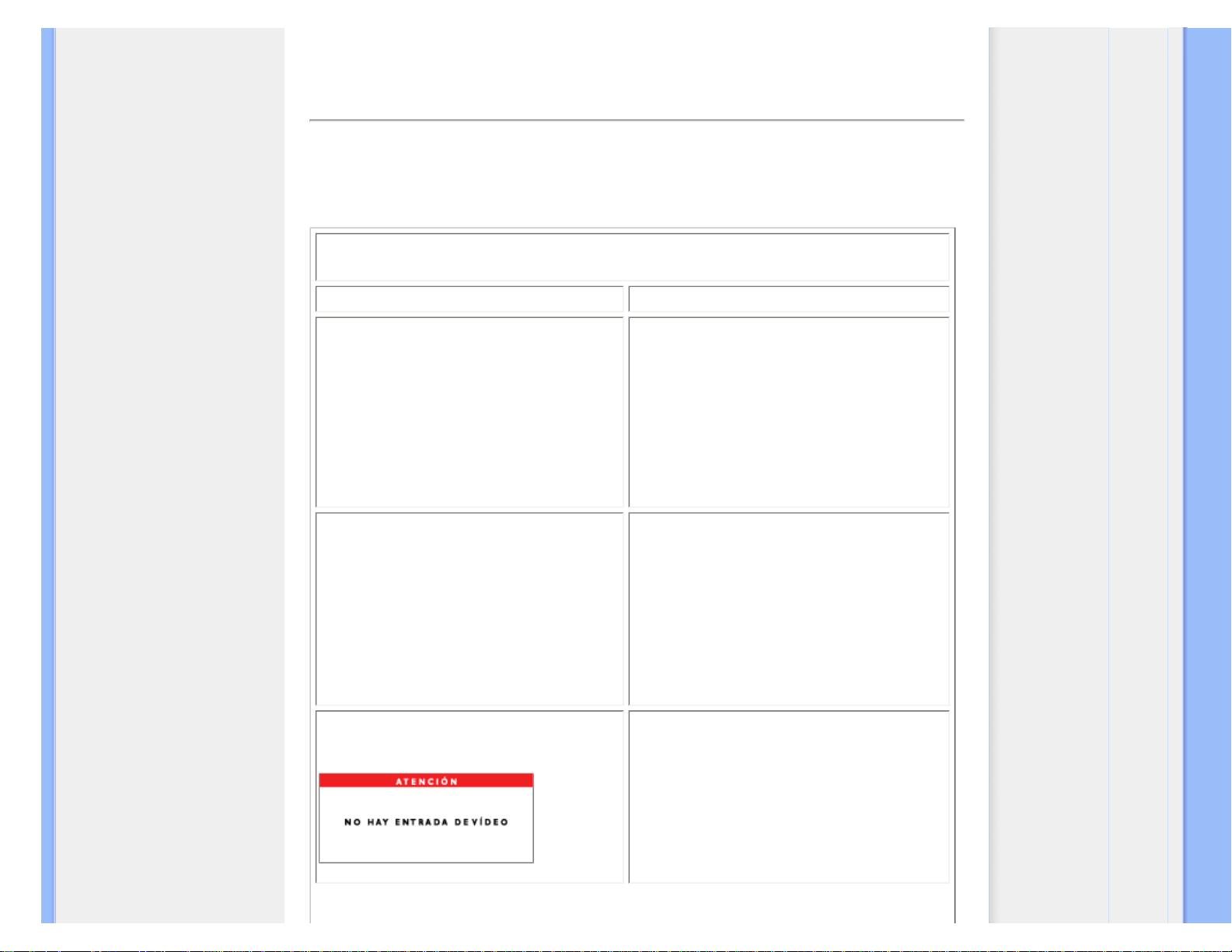
Resolución de Problemas
• Seguridad y Resolución de
Problemas
• Preguntas Más Frecuentes
• Problemas Comunes
• Problemas de Imagen
• Información Sobre
Reglamentaciones
• Otra información Relacionada
Resolución de Problemas
Esta página presenta problemas que pueden ser corregidos por el usuario. Si el problema
subsiste despuès intentar aplicar de esas posibles soluciones, póngase en contacto con el
representante de Philips más cercano.
Problemas comunes
Tiene este problema Verifique estos elementos
No hay imagen (No se ilumina el LED de
encendido)
● Asegúrese de que el cable de conexión
de energía estè enchufado al
tomacorriente de la pared y a la parte
posterior del monitor.
● Al inicio, el botón de encendido que
está al frente del monitor debe estar en
la posición OFF (apagado), luego
presiónelo para llevarlo nuevamente a
la posición ON (encendido).
No hay imagen
(El LED de encendido es ámbar o
amarillo)
● Asegúrese de que la computadora estè
apagada.
● Asegúrese de que el cable de señal
estè debidamente conectado a su
computadora.
● Verifique que el cable del monitor no
tenga los pines doblados.
● Puede estar activada la función Ahorro
de energía
La pantalla dice
● Asegúrese de que el cable del monitor
estè debidamente conectado a la
computadora. (Tambièn puede recurrir
a la Guía de Instalación Rápida).
● Verifique que el cable del monitor no
tenga los pines doblados.
● Asegúrese de que la computadora estè
encendida.
file:///D|/EDFU/LCD/190C7/manual/espanol/190c7/SAFETY/saf_troub.htm (1 of 3)2006-12-06 ¤U¤È 05:48:01
Page 14
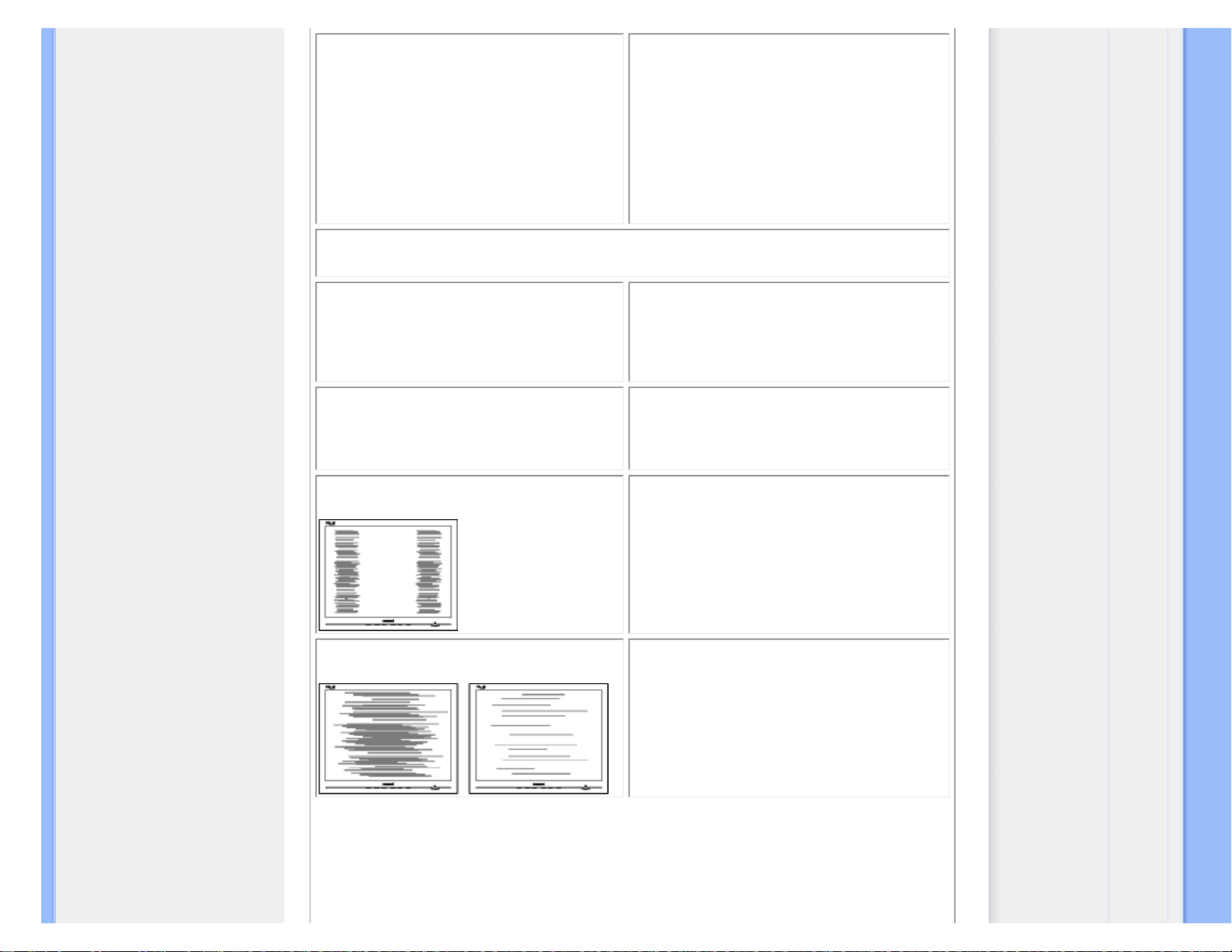
Resolución de Problemas
El botón AUTO no funciona bien
● La función Auto está diseñada para ser
utilizada en computadoras estándar
Macintosh o compatibles IBM que
ejecuten correctamente Microsoft
Windows.
● Es posible que no funcione
adecuadamente si utiliza una
computadora o tarjeta de vídeo no
estándar.
Problemas de imagen
La posición de la imagen en la pantalla
es incorrecta
● Presione el botón Auto.
● Ajuste la posición de la imagen con las
opciones horizontal y vertical del menú
de controles principales.
La imagen vibra en la pantalla
● Verifique que el cable de señal estè
debidamente conectado a la tarjeta
gráfica o a la computadora.
Hay movimiento vertical
● Presione el botón Auto.
● Eliminar las barras verticales utilizando
la opción Fase/Reloj de Más
configuraciones de los controles
principales OSD.
Hay movimiento horizontal
● Presione el botón Auto.
● Eliminar las barras verticales utilizando
la opción Fase/Reloj de Más
configuraciones de los controles
principales OSD.
file:///D|/EDFU/LCD/190C7/manual/espanol/190c7/SAFETY/saf_troub.htm (2 of 3)2006-12-06 ¤U¤È 05:48:01
Page 15
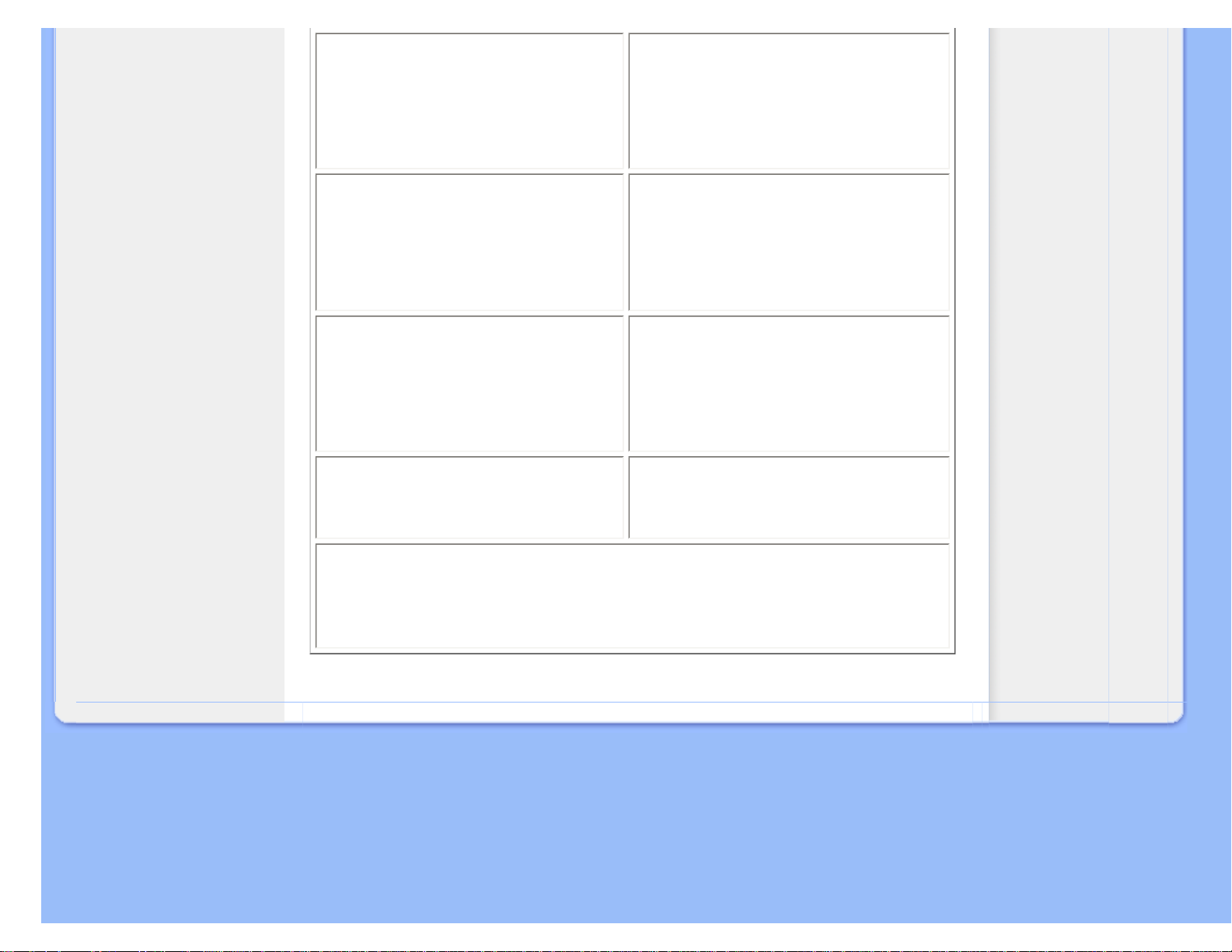
Resolución de Problemas
La pantalla está demasiado brillante o
demasiado oscura
● Ajuste el contraste y el brillo en el menú
de controles principales. (La luz
posterior del monitor LCD tiene una
vida limitada. Cuando la pantalla queda
oscura o comienza a titilar, póngase en
contacto con su proveedor.
Hay una sombra de image
● Si una imagen permanece en la
pantalla por un periodo prolongado, es
posible que haya quedado impresa en
la pantalla y deje una sombra de
imagen. Esto generalmente
desaparece despuès de algunas horas.
Permanece un sombra de imagen
despuès de haber desconectado la
computadora.
● Esta es una característica del cristal
líquido y no es causado por un mal
funcionamiento o deterioro del cristal
líquido. La sombra de imagen
desaparecerá despuès de un
determinado tiempo.
Quedan manchas verdes, rojas, azules,
oscuras y blancas.
● Es normal que queden manchas pues
es una característica del cristal líquido
utilizado en la tecnología moderna.
Si necesita más ayuda, diríjase a la lista de Consumer Information Centers (Centros de
información al consumidor) para ponerse en comunicación con el distribuidor Philips de su
zona.
VOLVER A INICIO DE PÁGINA
file:///D|/EDFU/LCD/190C7/manual/espanol/190c7/SAFETY/saf_troub.htm (3 of 3)2006-12-06 ¤U¤È 05:48:01
Page 16
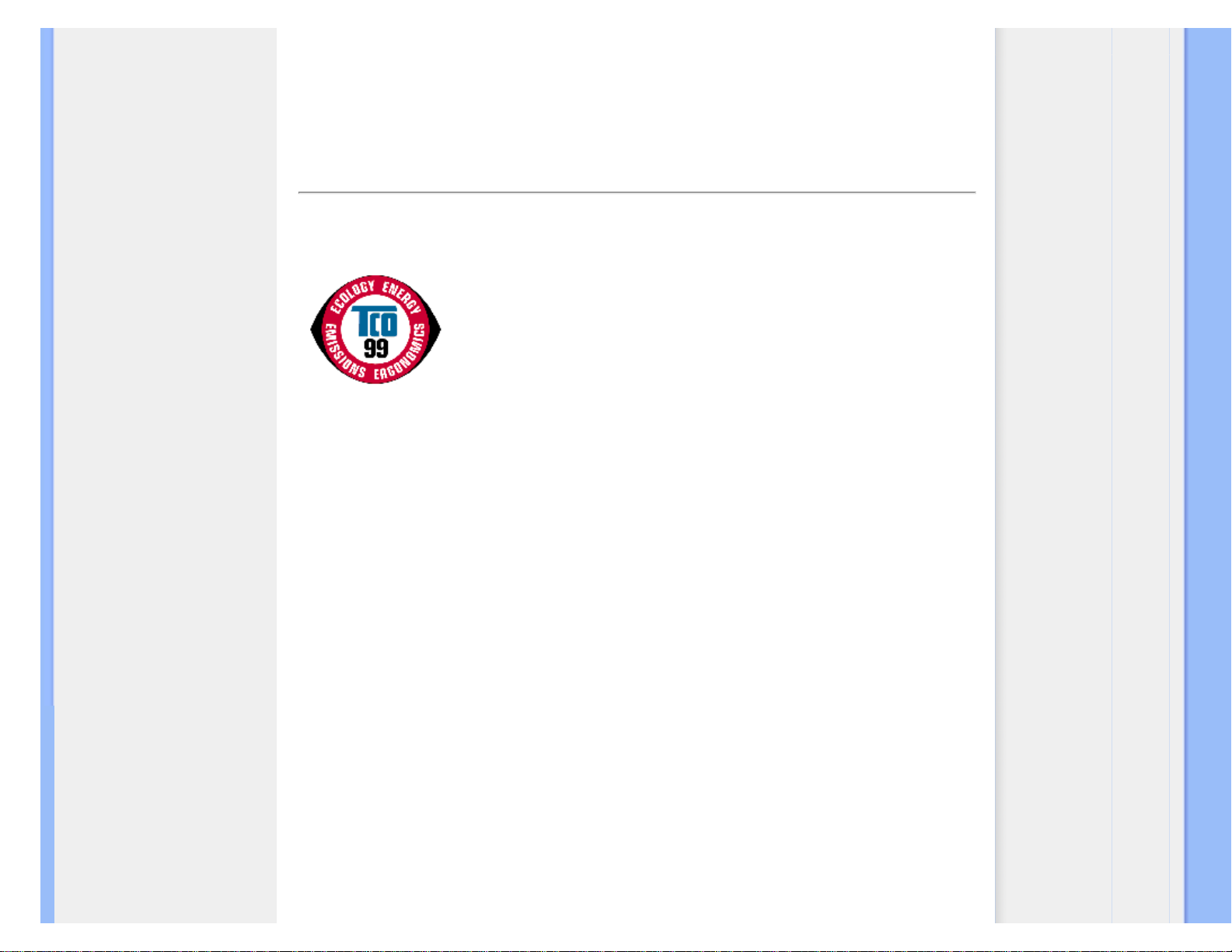
Regulatory Information
• TCO'99 Information
• Recycling Information for
Customers
•
Waste Electrical and
Electronic Equipment-WEEE
• CE Declaration of Conformity
• Energy Star Declaration
• Federal Communications
Commission (FCC) Notice (U.
S. Only)
•
FCC Declaration of Conformity
• Commission Federale de la
Communication (FCC
Declaration)
• EN 55022 Compliance
(Czech Republic Only)
• MIC Notice (South Korea
Only)
• Polish Center for Testing and
Certification Notice
• North Europe (Nordic
Countries) Information
• BSMI Notice (Taiwan Only)
• Ergonomie Hinweis (nur
Deutschland)
• Philips End-of-Life Disposal
• Information for UK only
•
China RoHS
• Troubleshooting
• Other Related Information
• Frequently Asked Questions
(FAQs)
Regulatory Information
Model ID:190C7
Model No:HNC7190T
TCO '99 Information
Congratulations! You have just purchased a TCO '99 approved and
labeled product! Your choice has provided you with a product
developed for professional use. Your purchase has also contributed
to reducing the burden on the environment and also to the further
development of environmentally adapted electronics products.
Why do we have environmentally labeled computers?
In many countries, environmental labeling has become an established method for encouraging the
adaptation of goods and services to the environment. The main problem, as far as computers and other
electronics equipment are concerned, is that environmentally harmful substances are used both in the
products and during their manufacture. Since it is not so far possible to satisfactorily recycle the majority
of electronics equipment, most of these potentially damaging substances sooner or later enter nature.
There are also other characteristics of a computer, such as energy consumption levels, that are
important from the viewpoints of both the work (internal) and natural (external) environments. Since all
methods of electricity generation have a negative effect on the environment (e.g. acidic and climateinfluencing emissions, radioactive waste), it is vital to save energy. Electronics equipment in offices is
often left running continuously and thereby consumes a lot of energy.
What does labeling involve?
This product meets the requirements for the TCO'99 scheme which provides for international and
environmental labeling of personal computers. The labeling scheme was developed as a joint effort by
the TCO (The Swedish Confederation of Professional Employees), Svenska Naturskyddsforeningen
(The Swedish Society for Nature Conservation) and Statens Energimyndighet (The Swedish National
Energy Administration).
Approval requirements cover a wide range of issues: environment, ergonomics, usability, emission of
electric and magnetic fields, energy consumption and electrical and fire safety.
The environmental demands impose restrictions on the presence and use of heavy metals, brominated
and chlorinated flame retardants, CFCs (freons) and chlorinated solvents, among other things. The
product must be prepared for recycling and the manufacturer is obliged to have an environmental policy
file:///D|/EDFU/LCD/190C7/manual/espanol/190c7/SAFETY/REGS/REGULAT.HTM (1 of 14)2006-12-06 ¤U¤È 05:48:04
Page 17
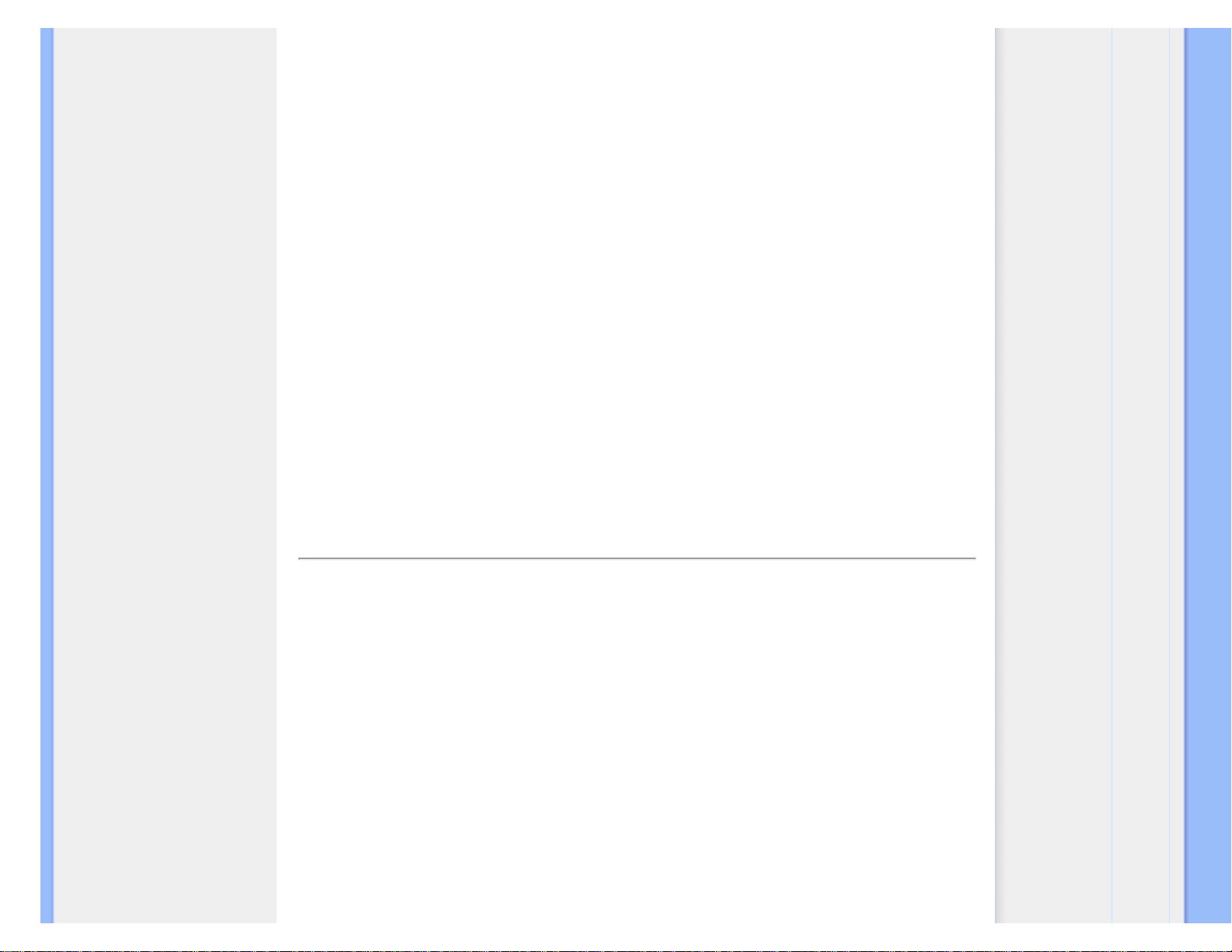
Regulatory Information
which must be adhered to in each country where the company implements its operational policy.
The energy requirements include a demand that the computer and/or display, after a certain period of
inactivity, shall reduce its power consumption to a lower level in one or more stages. The length of time
to reactivate the computer shall be reasonable for the user.
Labeled products must meet strict environmental demands, for example, in respect of the reduction of
electric and magnetic fields, physical and visual ergonomics and good usability.
Below you will find a brief summary of the environmental requirements met by this product. The
complete environmental criteria document may be ordered from:
TCO Development
SE-114 94 Stockholm, Sweden
Fax: +46 8 782 92 07
Email (Internet): development@tco.se
Current information regarding TCO'99 approved and labeled products may also be obtained via
the Internet, using the address: http://www.tco-info.com/
RETURN TO TOP OF THE PAGE
Environmental Requirements
Flame retardants
Flame retardants are present in printed circuit boards, cables, wires, casings and housings. Their
purpose is to prevent, or at least to delay the spread of fire. Up to 30% of the plastic in a computer
casing can consist of flame retardant substances. Most flame retardants contain bromine or chloride,
and those flame retardants are chemically related to another group of environmental toxins, PCBs. Both
the flame retardants containing bromine or chloride and the PCBs are suspected of giving rise to severe
health effects, including reproductive damage in fish-eating birds and mammals, due to the bioaccumulative* processes. Flame retardants have been found in human blood and researchers fear that
disturbances in fetus development may occur.
The relevant TCO'99 demand requires that plastic components weighing more than 25 grams must not
contain flame retardants with organically bound bromine or chlorine. Flame retardants are allowed in the
printed circuit boards since no substitutes are available.
Cadmium**
file:///D|/EDFU/LCD/190C7/manual/espanol/190c7/SAFETY/REGS/REGULAT.HTM (2 of 14)2006-12-06 ¤U¤È 05:48:04
Page 18
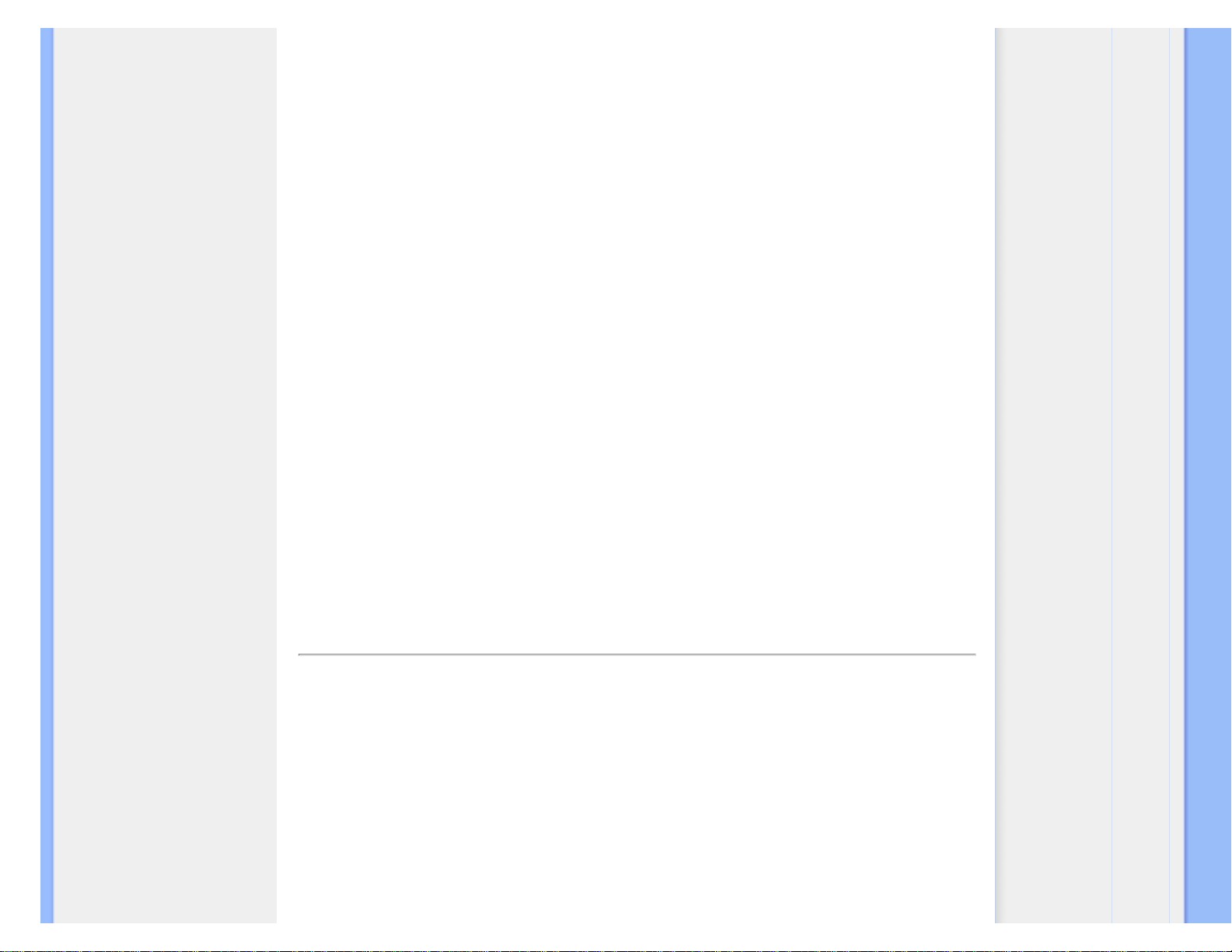
Regulatory Information
Cadmium is present in rechargeable batteries and in the color-generating layers of certain computer
displays. Cadmium damages the nervous system and is toxic in high doses. The relevant TCO'99
requirement states that batteries, the color-generating layers of display screens and the electrical or
electronics components must not contain any cadmium.
Mercury**
Mercury is sometimes found in batteries, relays and switches. It damages the nervous system and is
toxic in high doses. The relevant TCO'99 requirement states that batteries may not contain any mercury.
It also demands that mercury is not present in any of the electrical or electronics components associated
with the labeled unit.
CFCs (freons)
The relevant TCO'99 requirement states that neither CFCs nor HCFCs may be used during the
manufacture and assembly of the product. CFCs (freons) are sometimes used for washing printed circuit
boards. CFCs break down ozone and thereby damage the ozone layer in the stratosphere, causing
increased reception on earth of ultraviolet light with increased risks e.g. skin cancer (malignant
melanoma) as a consequence.
Lead**
Lead can be found in picture tubes, display screens, solders and capacitors. Lead damages the nervous
system and in higher doses, causes lead poisoning. The relevant TCO'99 requirement permits the
inclusion of lead since no replacement has yet been developed.
* Bio-accumulative is defined as substances which accumulate within living organisms.
** Lead, Cadmium and Mercury are heavy metals which are bio-accumulative.
Recycling Information for Customers
Philips establishes technically and economically viable objectives to optimize the environmental
performance of the organization's product, service and activities.
From the planning, design and production stages, Philips emphasizes the important of making products
that can easily be recycled. At Philips, end-of-life management primarily entails participation in national
take-back initiatives and recycling programs whenever possible, preferably in cooperation with
competitors.
There is currently a system of recycling up and running in the European countries, such as The
Netherlands, Belgium, Norway, Sweden and Denmark.
file:///D|/EDFU/LCD/190C7/manual/espanol/190c7/SAFETY/REGS/REGULAT.HTM (3 of 14)2006-12-06 ¤U¤È 05:48:04
Page 19
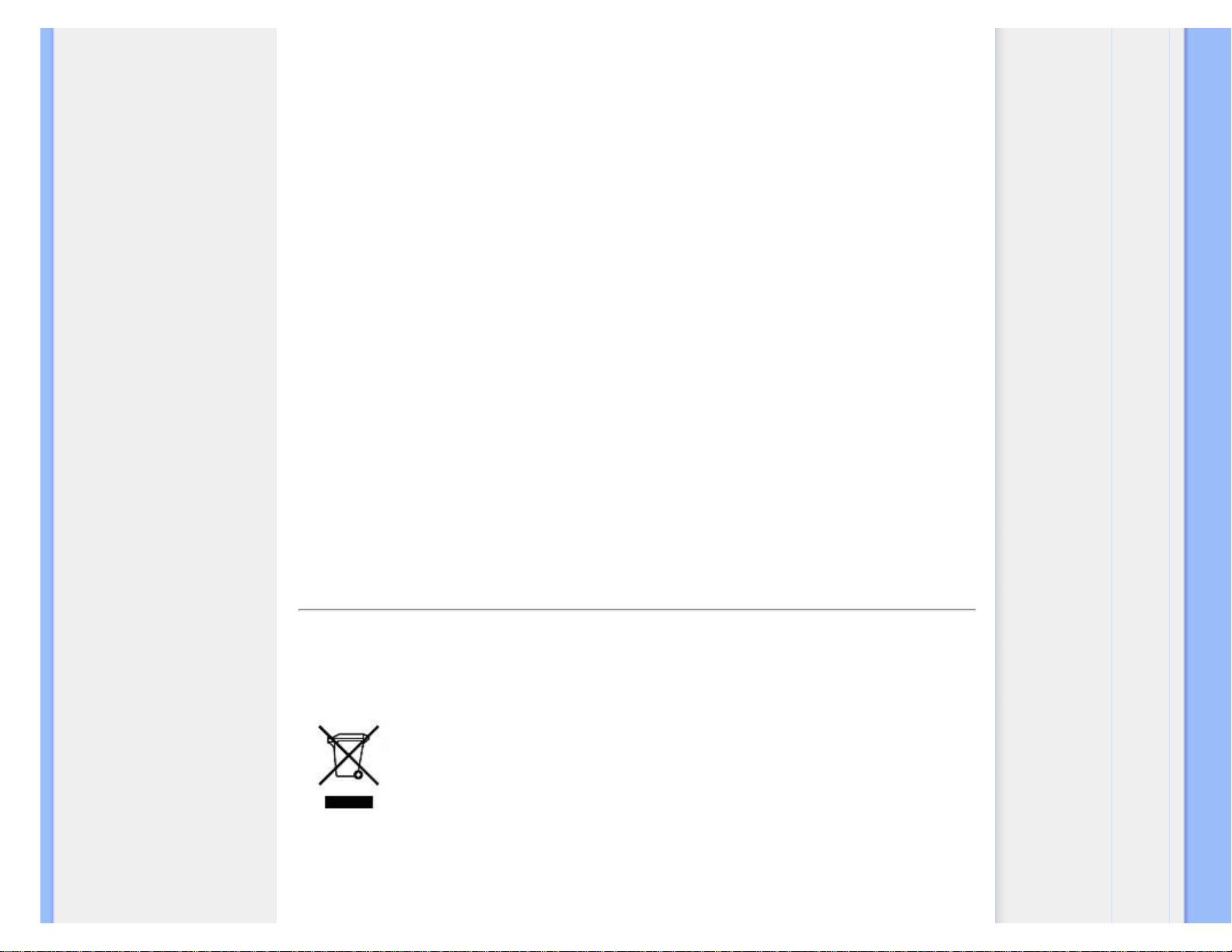
Regulatory Information
In U.S.A., Philips Consumer Electronics North America has contributed funds for the Electronic
Industries Alliance (EIA) Electronics Recycling Project and state recycling initiatives for end-of-life
electronics products from household sources. In addition, the Northeast Recycling Council (NERC) - a
multi-state non-profit organization focused on promoting recycling market development - plans to
implement a recycling program.
In Asia Pacific, Taiwan, the products can be taken back by Environment Protection Administration (EPA)
to follow the IT product recycling management process, detail can be found in web site www.epa.gov.tw
For help and service, please contact Consumers Information Center or F1rst Choice Contact Information
Center in each country or the following team of Environmental specialist can help.
Mr. WY Chen- Environment manager
Philips Multimedia Flat Display
E-mail: w.y.chen@philips.com
Tel: +886 (0) 3 222 6791
Mr. Maarten ten Houten - Senior Environmental Consultant
Philips Consumer Electronics
E-mail: marten.ten.houten@philips.com
Tel: +31 (0) 40 27 33402
Mr. Delmer F. Teglas
Philips Consumer Electronics North America
E-mail: butch.teglas@philips.com
Tel: +1 865 521 4322
RETURN TO TOP OF THE PAGE
Waste Electrical and Electronic Equipment-WEEE
Attention users in European Union private households
This marking on the product or on its packaging illustrates that, under European Directive
2002/96/EG governing used electrical and electronic appliances, this product may not be disposed of
with normal household waste. You are responsible for disposal of this equipment through a designated
waste electrical and electronic equipment collection. To determine the locations for dropping off such
waste electrical and electronic, contact your local government office, the waste disposal organization that
serves your household or the store at which you purchased the product.
file:///D|/EDFU/LCD/190C7/manual/espanol/190c7/SAFETY/REGS/REGULAT.HTM (4 of 14)2006-12-06 ¤U¤È 05:48:04
Page 20
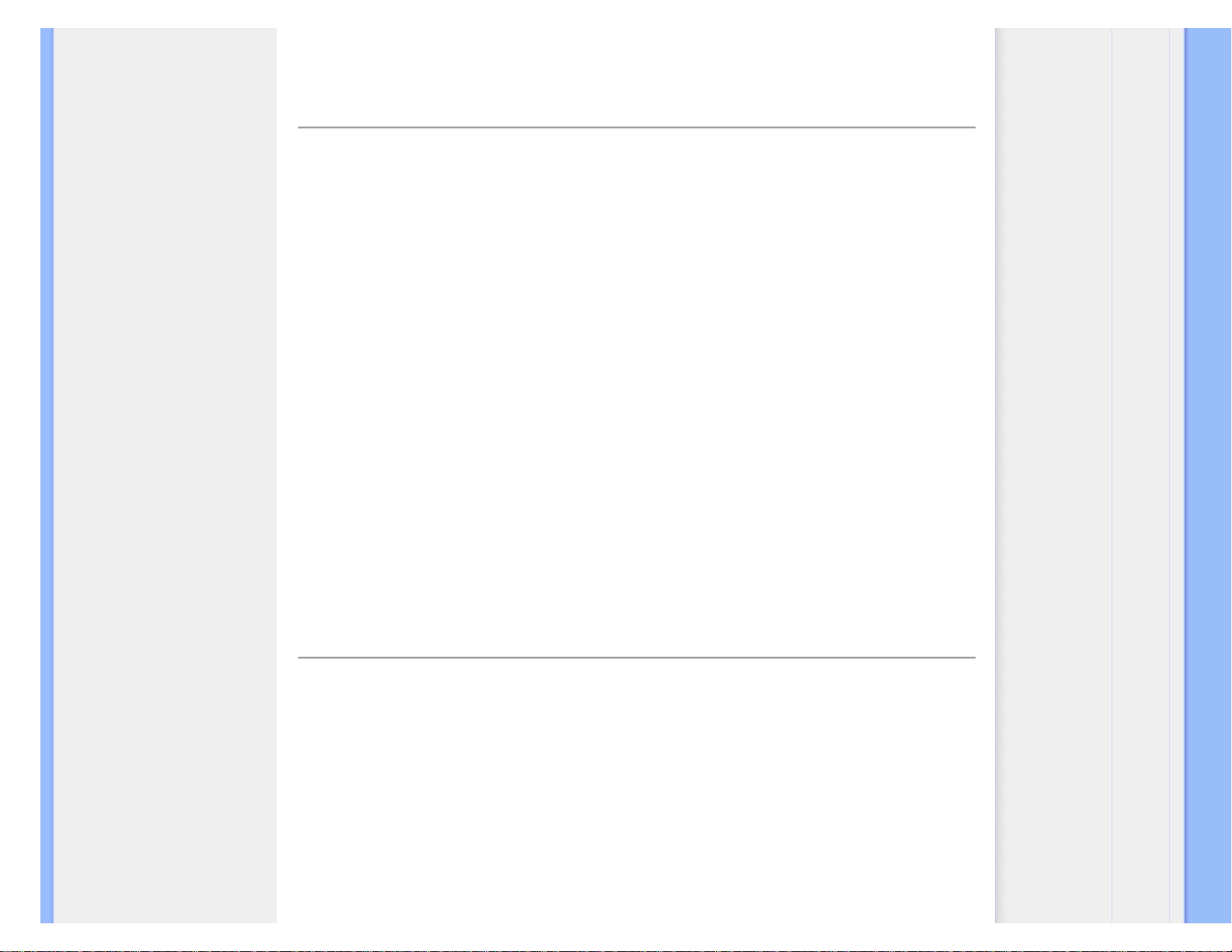
Regulatory Information
RETURN TO TOP OF THE PAGE
CE Declaration of Conformity
Philips Consumer Electronics declare under our responsibility that the product is in conformity with the
following standards
- EN60950-1:2001 (Safety requirement of Information Technology Equipment)
- EN55022:1998 (Radio Disturbance requirement of Information Technology Equipment)
- EN55024:1998 (Immunity requirement of Information Technology Equipment)
- EN61000-3-2:2000 (Limits for Harmonic Current Emission)
- EN61000-3-3:1995 (Limitation of Voltage Fluctuation and Flicker)
following provisions of directives applicable
- 73/23/EEC (Low Voltage Directive)
- 89/336/EEC (EMC Directive)
- 93/68/EEC (Amendment of EMC and Low Voltage Directive)
and is produced by a manufacturing organization on ISO9000 level.
The product also comply with the following standards
- ISO9241-3, ISO9241-7, ISO9241-8 (Ergonomic requirement for CRT Monitor)
- ISO13406-2 (Ergonomic requirement for Flat Panel Display)
- GS EK1-2000 (GS specification)
- prEN50279:1998 (Low Frequency Electric and Magnetic fields for Visual Display)
- MPR-II (MPR:1990:8/1990:10 Low Frequency Electric and Magnetic fields)
- TCO'99 (Requirement for Environment Labelling of Ergonomics, Energy, Ecology and Emission, TCO:
Swedish Confederation of Professional Employees) for TCO versions
RETURN TO TOP OF THE PAGE
Energy Star Declaration
This monitor is equipped with a function for saving energy which supports the VESA Display
Power Management Signaling (DPMS) standard. This means that the monitor must be
connected to a computer which supports VESA DPMS. Time settings are adjusted from the
system unit by software.
VESA State LED Indicator Power Consumption
Normal operation ON (Active) Green < 36 W
file:///D|/EDFU/LCD/190C7/manual/espanol/190c7/SAFETY/REGS/REGULAT.HTM (5 of 14)2006-12-06 ¤U¤È 05:48:04
Page 21
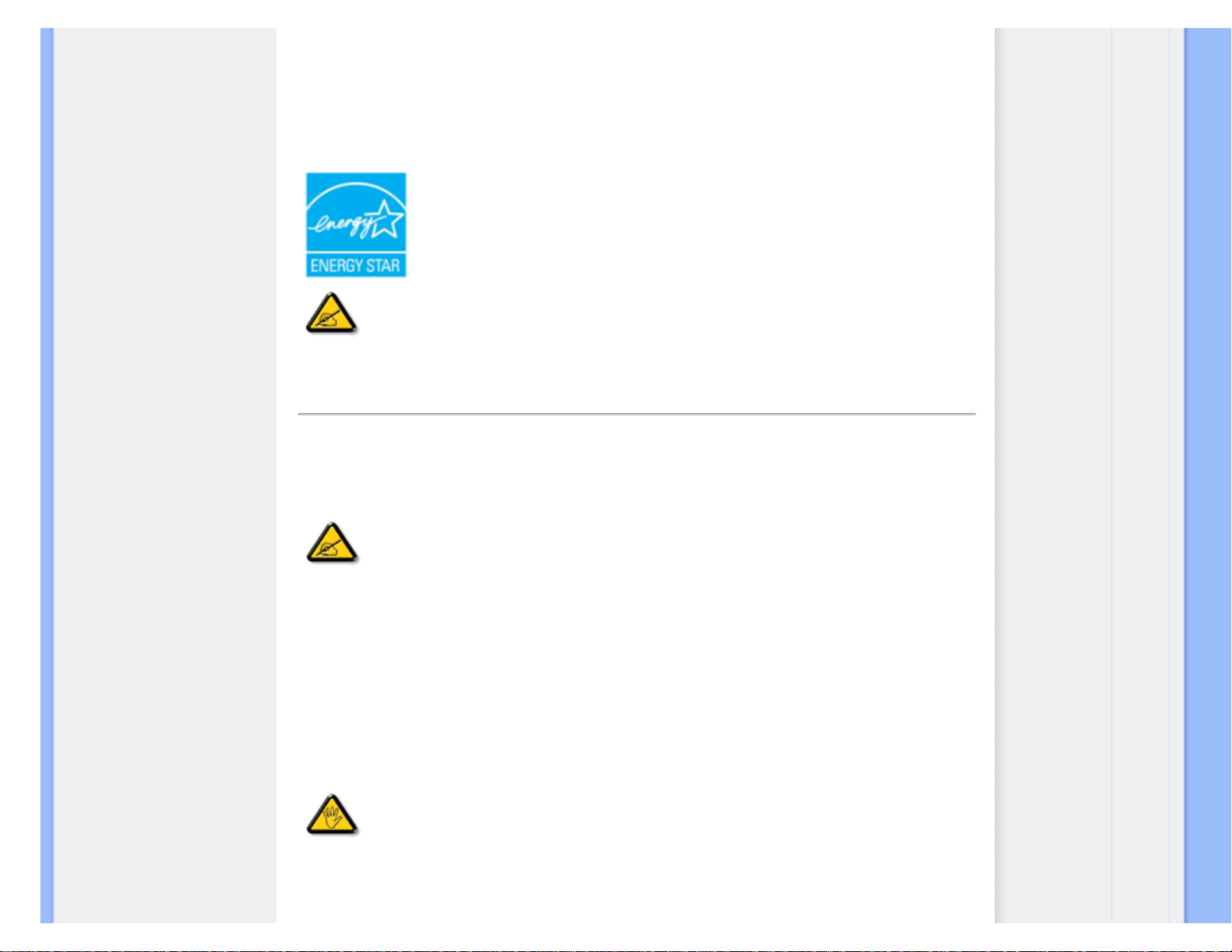
Regulatory Information
Power
Saving
Alternative
2
One step
OFF (Sleep) Amber < 1 W
Switch Off Off < 1 W
As an ENERGY STAR
®
Partner, PHILIPS has determined that this product meets
the
ENERGY STAR® guidelines for energy efficiency.
We recommend you switch off the monitor when it is not in use for a long time.
RETURN TO TOP OF THE PAGE
Federal Communications Commission (FCC) Notice (U.S. Only)
This equipment has been tested and found to comply with the limits for a Class B digital
device, pursuant to Part 15 of the FCC Rules. These limits are designed to provide
reasonable protection against harmful interference in a residential installation. This
equipment generates, uses and can radiate radio frequency energy and, if not installed and
used in accordance with the instructions, may cause harmful interference to radio
communications. However, there is no guarantee that interference will not occur in a
particular installation. If this equipment does cause harmful interference to radio or
television reception, which can be determined by turning the equipment off and on, the user
is encouraged to try to correct the interference by one or more of the following measures:
● Reorient or relocate the receiving antenna.
● Increase the separation between the equipment and receiver.
● Connect the equipment into an outlet on a circuit different from that to which the receiver is
connected.
● Consult the dealer or an experienced radio/TV technician for help.
Changes or modifications not expressly approved by the party responsible for compliance
could void the user's authority to operate the equipment.
Use only RF shielded cable that was supplied with the monitor when connecting this monitor to a
computer device.
file:///D|/EDFU/LCD/190C7/manual/espanol/190c7/SAFETY/REGS/REGULAT.HTM (6 of 14)2006-12-06 ¤U¤È 05:48:04
Page 22
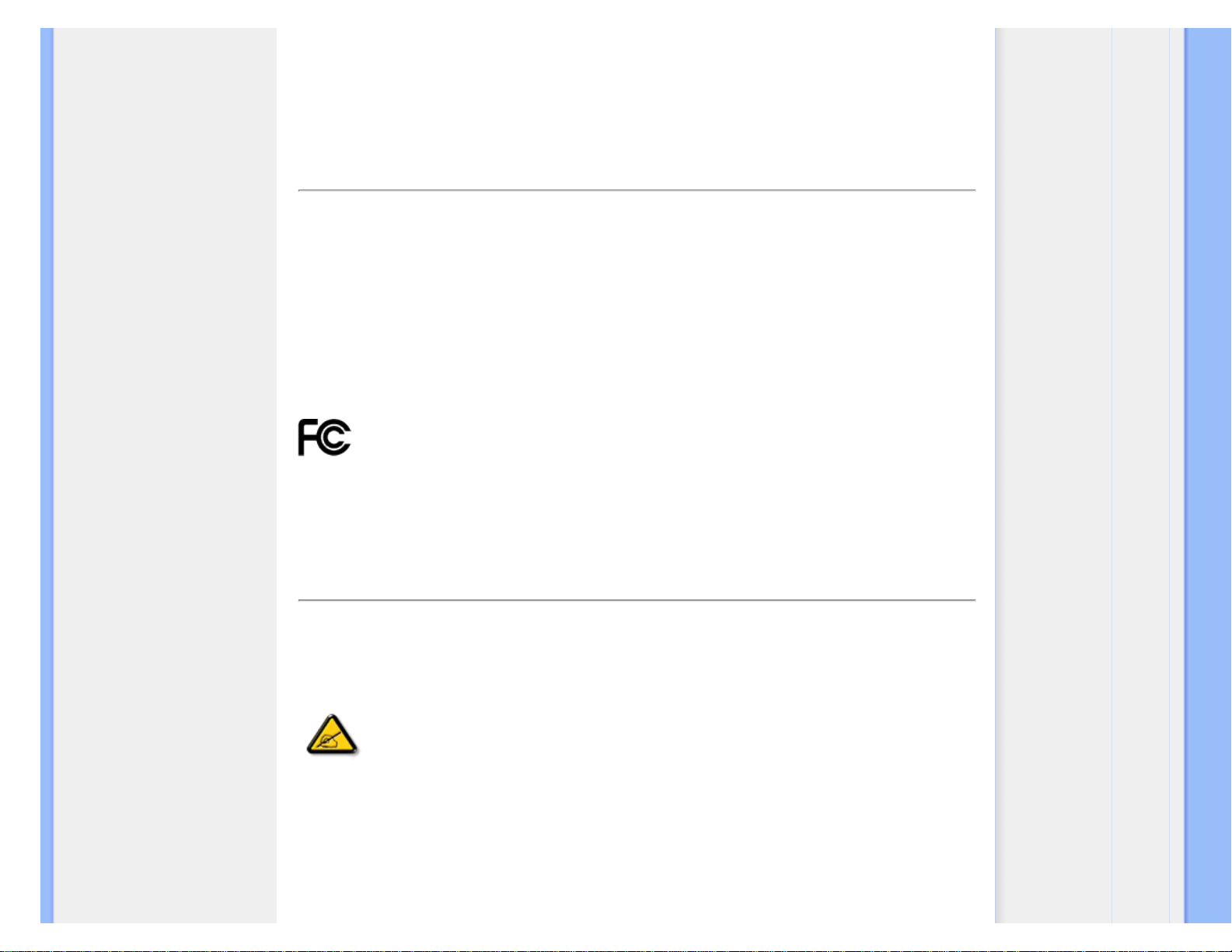
Regulatory Information
To prevent damage which may result in fire or shock hazard, do not expose this appliance to rain or
excessive moisture.
THIS CLASS B DIGITAL APPARATUS MEETS ALL REQUIREMENTS OF THE CANADIAN
INTERFERENCE-CAUSING EQUIPMENT REGULATIONS.
RETURN TO TOP OF THE PAGE
FCC Declaration of Conformity
Trade Name: Philips
Responsible Party: Philips Consumer Electronics North America
P.O. Box 671539
Marietta , GA 30006-0026
1-888-PHILIPS (744-5477)
Declaration of Conformity for Products Marked with FCC Logo, United States Only
This device complies with Part 15 of the FCC Rules. Operation is subject to the following two conditions:
(1) this device may not cause harmful interference, and (2) this device must accept any interference
received, including interference that may cause undesired operation.
RETURN TO TOP OF THE PAGE
Commission Federale de la Communication (FCC Declaration)
Cet équipement a été testé et déclaré conforme auxlimites des appareils numériques de
class B,aux termes de l'article 15 Des règles de la FCC. Ces limites sont conçues de façon
à fourir une protection raisonnable contre les interférences nuisibles dans le cadre d'une
installation résidentielle. CET appareil produit, utilise et peut émettre des hyperfréquences
qui, si l'appareil n'est pas installé et utilisé selon les consignes données, peuvent causer
des interférences nuisibles aux communications radio. Cependant, rien ne peut garantir
l'absence d'interférences dans le cadre d'une installation particulière. Si cet appareil est la
cause d'interférences nuisibles pour la réception des signaux de radio ou de télévision, ce
qui peut être décelé en fermant l'équipement, puis en le remettant en fonction, l'utilisateur
pourrait essayer de corriger la situation en prenant les mesures suivantes:
● Réorienter ou déplacer l'antenne de réception.
● Augmenter la distance entre l'équipement et le récepteur.
file:///D|/EDFU/LCD/190C7/manual/espanol/190c7/SAFETY/REGS/REGULAT.HTM (7 of 14)2006-12-06 ¤U¤È 05:48:04
Page 23

Regulatory Information
● Brancher l'équipement sur un autre circuit que celui utilisé par le récepteur.
● Demander l'aide du marchand ou d'un technicien chevronné en radio/télévision.
Toutes modifications n'ayant pas reçu l'approbation des services compétents en matière de
conformité est susceptible d'interdire à l'utilisateur l'usage du présent équipement.
N'utiliser que des câbles RF armés pour les connections avec des ordinateurs ou périphériques.
CET APPAREIL NUMERIQUE DE LA CLASSE B RESPECTE TOUTES LES EXIGENCES DU
REGLEMENT SUR LE MATERIEL BROUILLEUR DU CANADA.
RETURN TO TOP OF THE PAGE
EN 55022 Compliance (Czech Republic Only)
RETURN TO TOP OF THE PAGE
MIC Notice (South Korea Only)
Class B Device
file:///D|/EDFU/LCD/190C7/manual/espanol/190c7/SAFETY/REGS/REGULAT.HTM (8 of 14)2006-12-06 ¤U¤È 05:48:04
Page 24
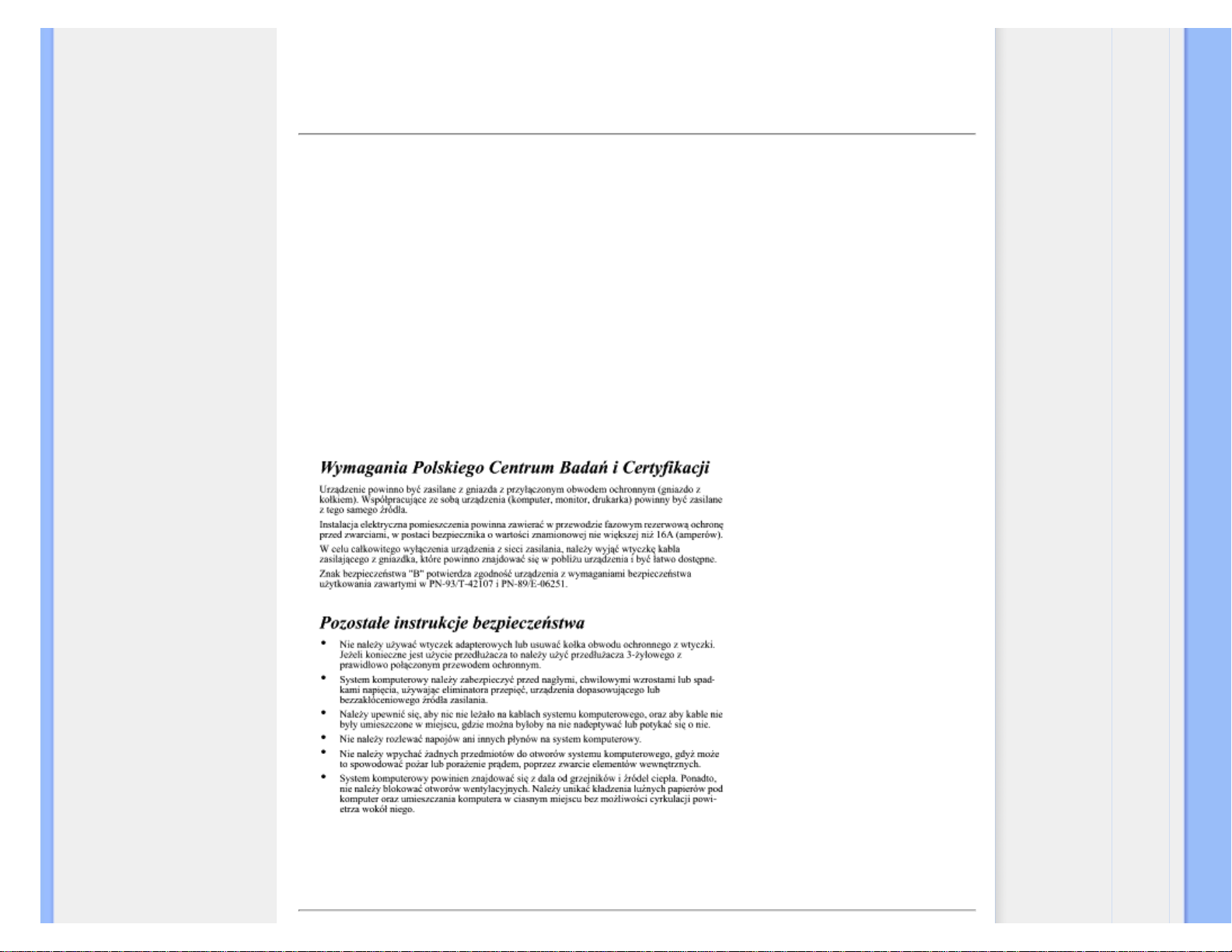
Regulatory Information
Please note that this device has been approved for non-business purposes and may be used in any
environment, including residential areas.
RETURN TO TOP OF THE PAGE
Polish Center for Testing and Certification Notice
The equipment should draw power from a socket with an attached protection circuit (a three-prong
socket). All equipment that works together (computer, monitor, printer, and so on) should have the same
power supply source.
The phasing conductor of the room's electrical installation should have a reserve short-circuit protection
device in the form of a fuse with a nominal value no larger than 16 amperes (A).
To completely switch off the equipment, the power supply cable must be removed from the power supply
socket, which should be located near the equipment and easily accessible.
A protection mark "B" confirms that the equipment is in compliance with the protection usage
requirements of standards PN-93/T-42107 and PN-89/E-06251.
RETURN TO TOP OF THE PAGE
file:///D|/EDFU/LCD/190C7/manual/espanol/190c7/SAFETY/REGS/REGULAT.HTM (9 of 14)2006-12-06 ¤U¤È 05:48:04
Page 25
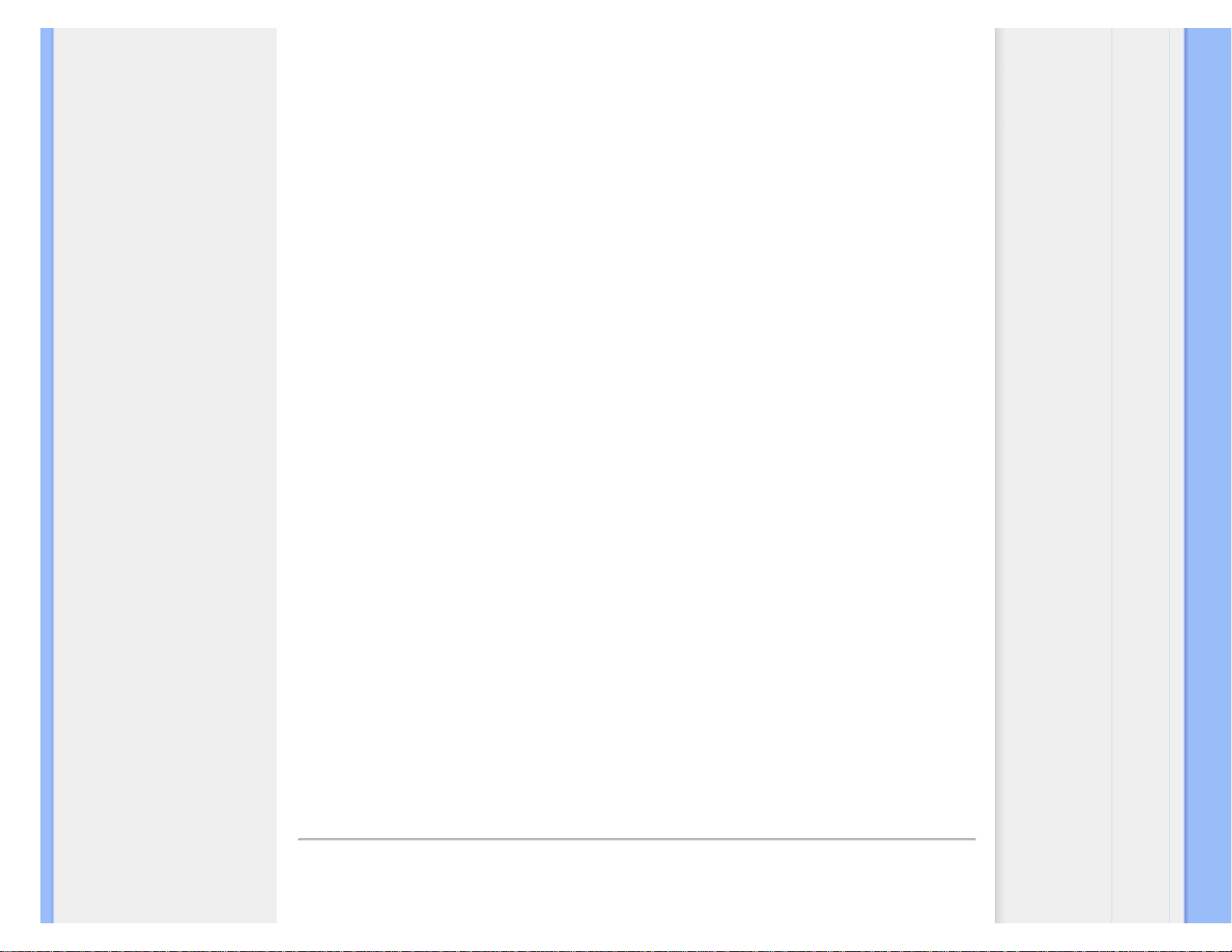
Regulatory Information
North Europe (Nordic Countries) Information
Placering/Ventilation
VARNING:
FÖRSÄKRA DIG OM ATT HUVUDBRYTARE OCH UTTAG ÄR LÄTÅTKOMLIGA, NÄR
DU STÄLLER DIN UTRUSTNING PÅPLATS.
Placering/Ventilation
ADVARSEL:
SØRG VED PLACERINGEN FOR, AT NETLEDNINGENS STIK OG STIKKONTAKT
ER NEMT TILGÆNGELIGE.
Paikka/Ilmankierto
VAROITUS:
SIJOITA LAITE SITEN, ETTÄ VERKKOJOHTO VOIDAAN TARVITTAESSA HELPOSTI
IRROTTAA PISTORASIASTA.
Plassering/Ventilasjon
ADVARSEL:
NÅR DETTE UTSTYRET PLASSERES, MÅ DU PASSE PÅ AT KONTAKTENE FOR
STØMTILFØRSEL ER LETTE Å NÅ.
RETURN TO TOP OF THE PAGE
BSMI Notice (Taiwan Only)
file:///D|/EDFU/LCD/190C7/manual/espanol/190c7/SAFETY/REGS/REGULAT.HTM (10 of 14)2006-12-06 ¤U¤È 05:48:04
Page 26
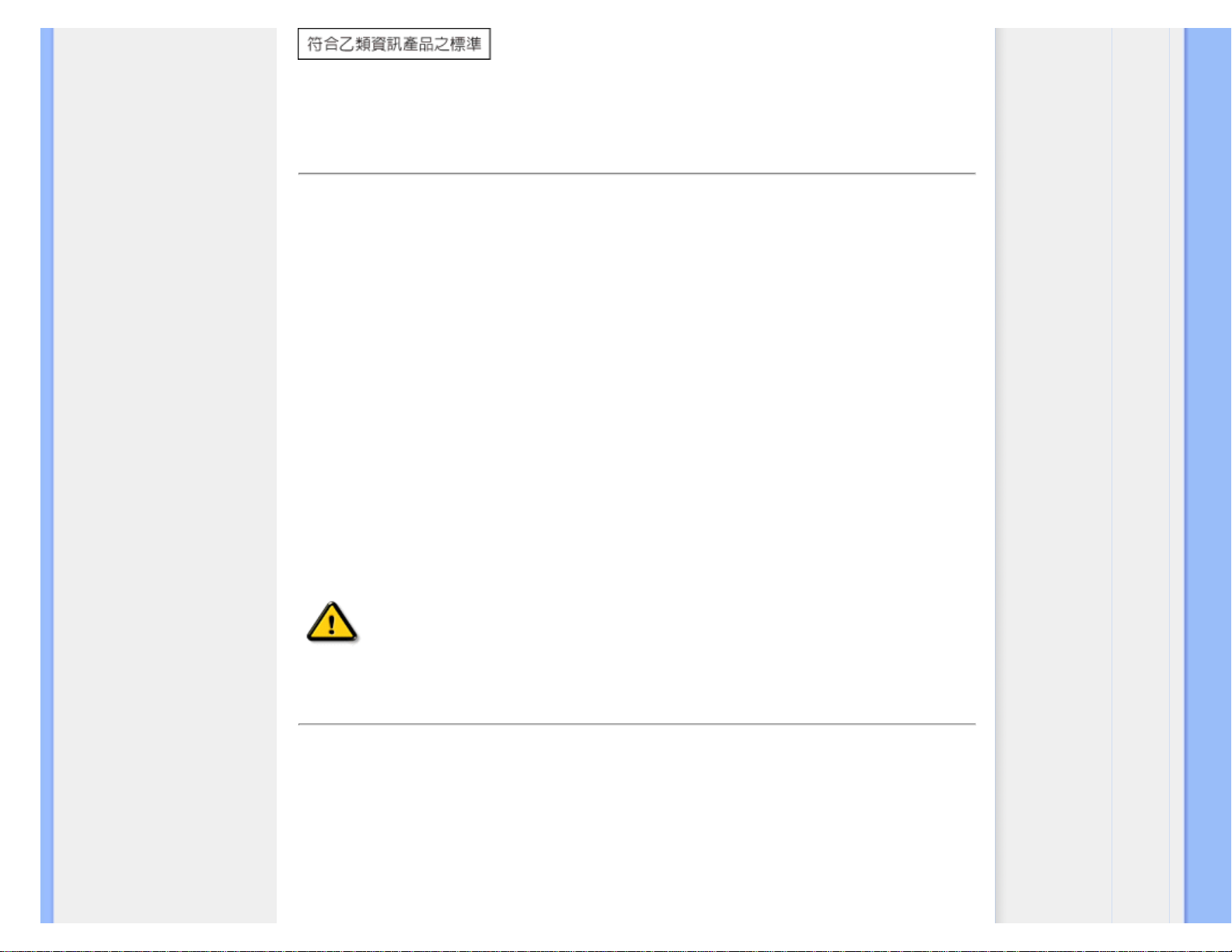
Regulatory Information
RETURN TO TOP OF THE PAGE
Ergonomie Hinweis (nur Deutschland)
Der von uns gelieferte Farbmonitor entspricht den in der "Verordnung über den Schutz vor Schäden
durch Röntgenstrahlen" festgelegten Vorschriften.
Auf der Rückwand des Gerätes befindet sich ein Aufkleber, der auf die Unbedenklichkeit der
Inbetriebnahme hinweist, da die Vorschriften über die Bauart von Störstrahlern nach Anlage III ¤ 5 Abs.
4 der Röntgenverordnung erfüllt sind.
Damit Ihr Monitor immer den in der Zulassung geforderten Werten entspricht, ist darauf zu achten, daß
1. Reparaturen nur durch Fachpersonal durchgeführt werden.
2. nur original-Ersatzteile verwendet werden.
3. bei Ersatz der Bildröhre nur eine bauartgleiche eingebaut wird.
Aus ergonomischen Gründen wird empfohlen, die Grundfarben Blau und Rot nicht auf dunklem
Untergrund zu verwenden (schlechte Lesbarkeit und erhöhte Augenbelastung bei zu geringem
Zeichenkontrast wären die Folge).
Der arbeitsplatzbezogene Schalldruckpegel nach DIN 45 635 beträgt 70dB (A) oder weniger.
ACHTUNG: BEIM AUFSTELLEN DIESES GERÄTES DARAUF ACHTEN, DAß
NETZSTECKER UND NETZKABELANSCHLUß LEICHT ZUGÄNGLICH SIND.
RETURN TO TOP OF THE PAGE
End-of-Life Disposal
Your new monitor contains materials that can be recycled and reused. Specialized companies can
recycle your product to increase the amount of reusable materials and to minimize the amount to be
disposed of.
Please find out about the local regulations on how to dispose of your old monitor from your local Philips
dealer.
file:///D|/EDFU/LCD/190C7/manual/espanol/190c7/SAFETY/REGS/REGULAT.HTM (11 of 14)2006-12-06 ¤U¤È 05:48:04
Page 27
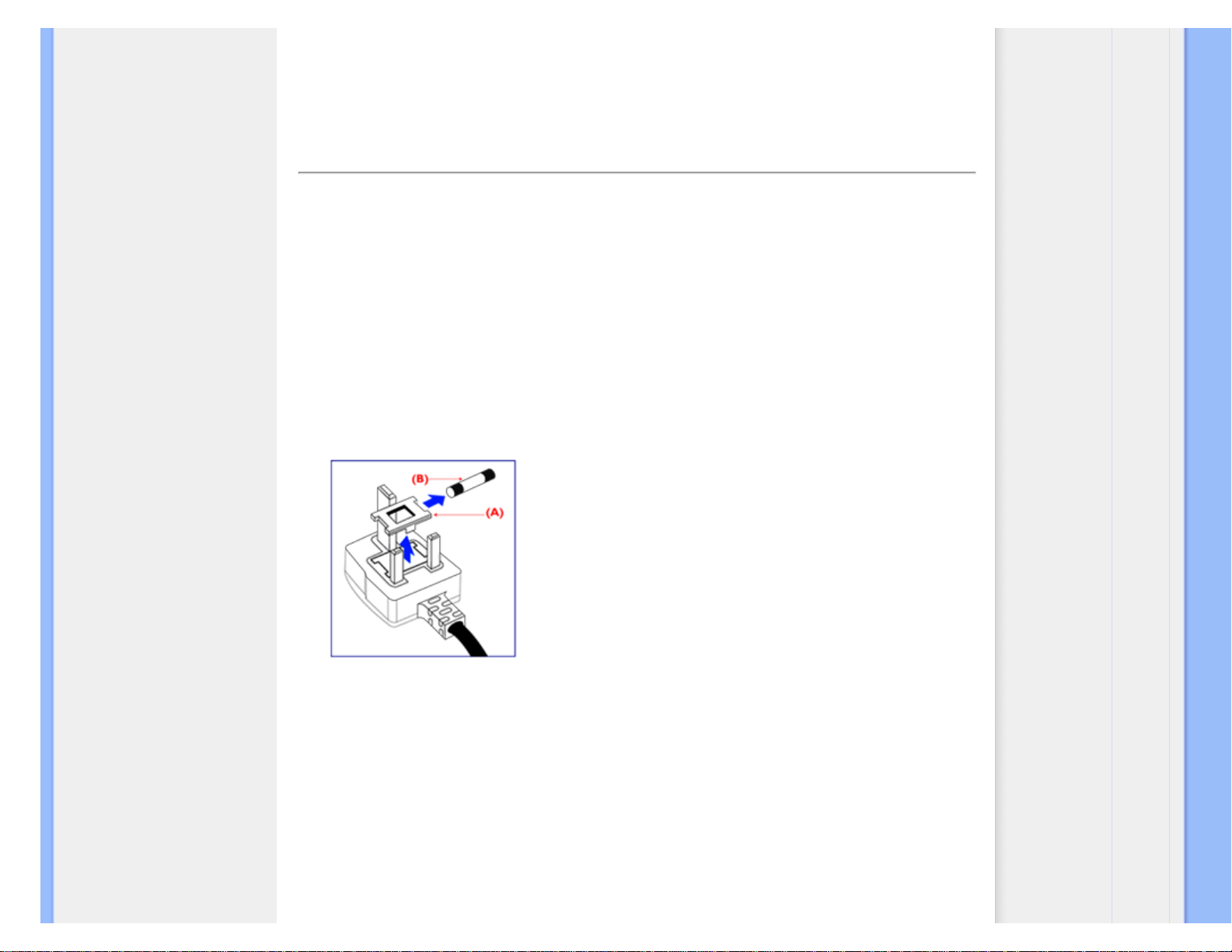
Regulatory Information
(For customers in Canada and U.S.A.)
This product may contain lead and/or mercury. Dispose of in accordance to local-state and federal
regulations.
For additional information on recycling contact www.eia.org (Consumer Education Initiative)
RETURN TO TOP OF THE PAGE
Information for UK only
WARNING - THIS APPLIANCE MUST BE GROUNDING.
Important:
This apparatus is supplied with an approved moulded 13A
plug. To change a fuse in this type of plug proceed as
follows:
1. Remove fuse cover and fuse.
2. Fit new fuse which should be a BS 1362 5A,A.S.T.A. or
BSI approved type.
3. Refit the fuse cover.
If the fitted plug is not suitable for your socket outlets, it
should be cut off and an appropriate 3-pin plug fitted in its
place.
If the mains plug contains a fuse, this should have a value
of 5A. If a plug without a fuse is used, the fuse at the
distribution board should not be greater than 5A.
Note: The severed plug must be destroyed to avoid a
possible shock hazard should it be inserted into a 13A
socket elsewhere.
How to connect a plug
The wires in the mains lead are coloured in accordance
with the following code:
BLUE - "NEUTRAL" ("N")
file:///D|/EDFU/LCD/190C7/manual/espanol/190c7/SAFETY/REGS/REGULAT.HTM (12 of 14)2006-12-06 ¤U¤È 05:48:04
Page 28
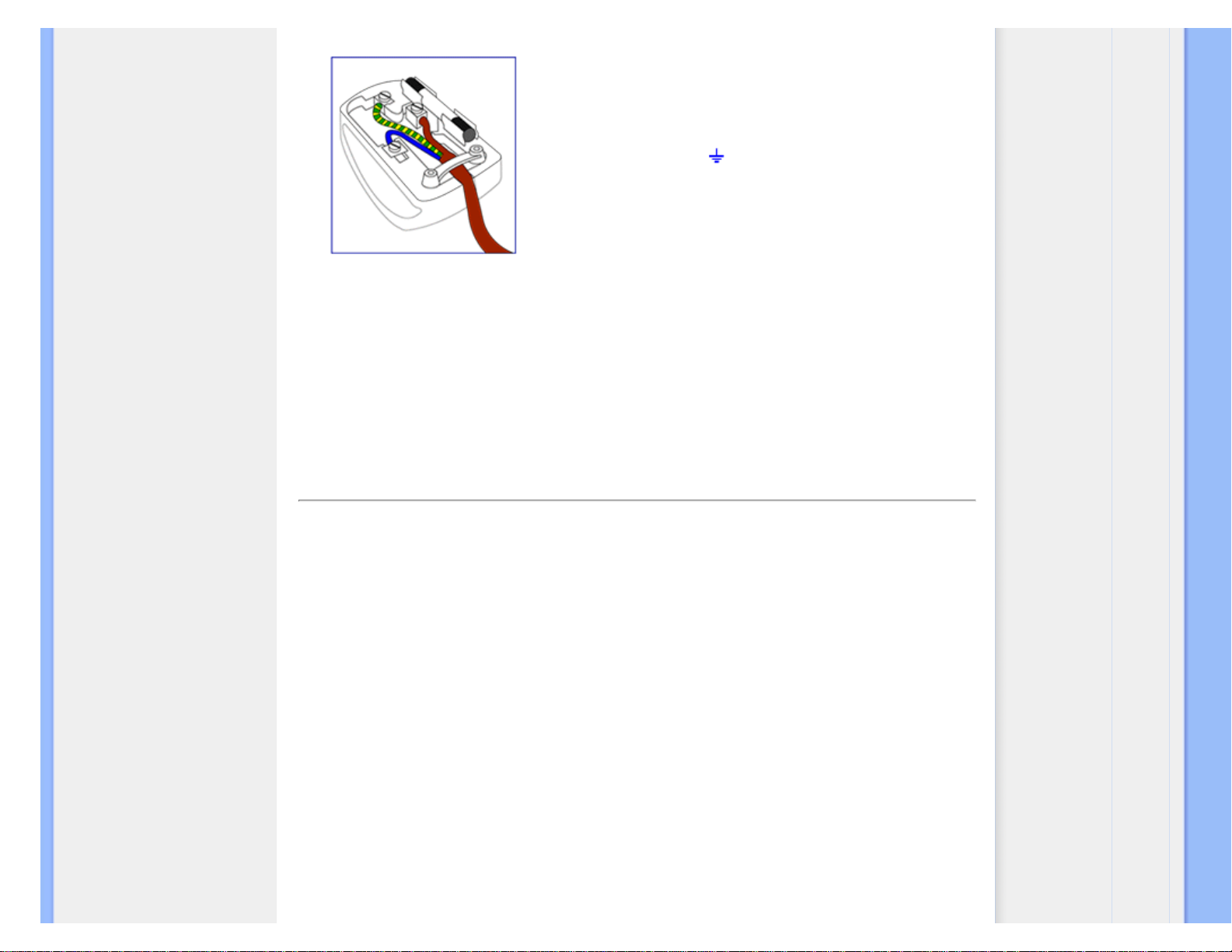
Regulatory Information
BROWN - "LIVE" ("L")
GREEN & YELLOW - "GROUND" ("G")
1. The GREEN AND YELLOW wire must be connected to
the terminal in the plug which is marked with the letter "G"
or by the Ground symbol
or coloured GREEN or GREEN
AND YELLOW.
2. The BLUE wire must be connected to the terminal which
is marked with the letter "N" or coloured BLACK.
3. The BROWN wire must be connected to the terminal
which marked with the letter "L" or coloured RED.
Before replacing the plug cover, make certain that the cord
grip is clamped over the sheath of the lead - not simply
over the three wires.
RETURN TO TOP OF THE PAGE
China RoHS
The People's Republic of China released a regulation called "Management Methods for Controlling
Pollution by Electronic Information Products" or commonly referred to as China RoHS. All products
including CRT and LCD monitor which are produced and sold for China market have to meet China
RoHS request.
file:///D|/EDFU/LCD/190C7/manual/espanol/190c7/SAFETY/REGS/REGULAT.HTM (13 of 14)2006-12-06 ¤U¤È 05:48:04
Page 29
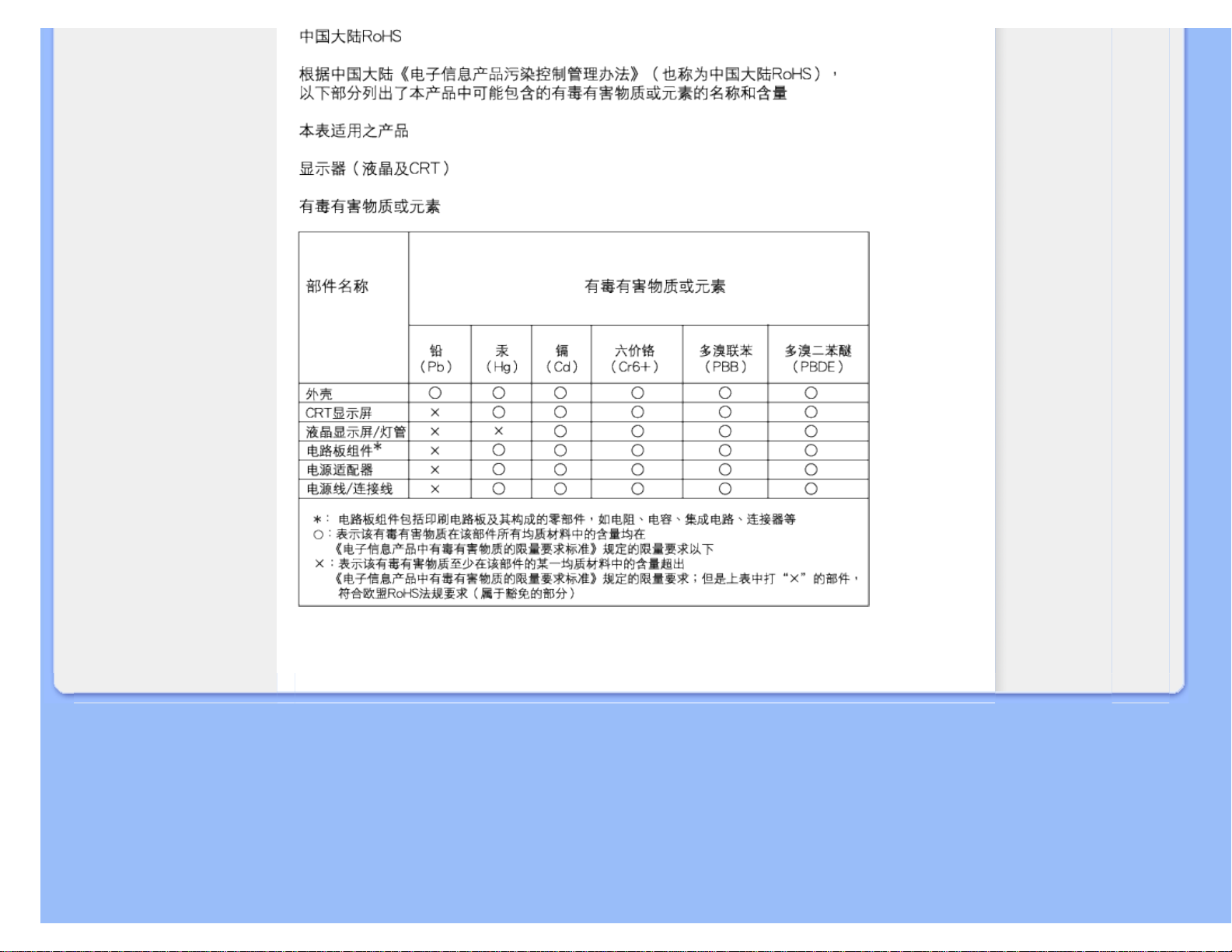
Regulatory Information
RETURN TO TOP OF THE PAGE
file:///D|/EDFU/LCD/190C7/manual/espanol/190c7/SAFETY/REGS/REGULAT.HTM (14 of 14)2006-12-06 ¤U¤È 05:48:04
Page 30

Otra Información Relacionada
• Seguridad y resolución de
Problemas
• Preguntas Más Frecuentes
• Resolución de Problemas
• Información Sobre
Reglamentaciones
• Información Para Usuarios
Dentro de Estados Unidos
• Información Para Usuarios
Fuera de Estados Unidos
Otra Información Relacionada
Información para usuarios dentro de Estados Unidos
Para unidades configuradas en 115V :
Utilice un juego de cables UL compuesto por un cable conductor de tres hilos, de 18 AWG mínimo,
de tipo SVT o SJT con un máximo de 15 pies de largo y una ficha adjunta de pines paralelos con
descarga a tierra, de 15 A y 125 V.
Para unidades configuradas en 230 V:
Utilice un juego de cables UL ccompuesto por un cable conductor de tres hilos de tipo SVT o SJT,
de 18 AWG mínimo, con un máximo de 15 pies de largo y una ficha adjunta de dos pines con
descarga a tierra, de 15 A y 250 V.
Información para usuarios fuera de Estados Unidos
Para unidades configuradas en 230 V:
Utilice un juego de cables compuesto por un cable de un espesor mínimo de 18 AWG, y una ficha
adjunta con descarga a tierra de 15 A y 250 V. El juego de cables deberá cumplir con las
exigencias de seguridad del país en el cual se instalará el equipo y/o estar indicado como HAR.
VOLVER A INICIO DE PÁGINA
file:///D|/EDFU/LCD/190C7/manual/espanol/190c7/SAFETY/saf_other.htm2006-12-06 ¤U¤È 05:48:05
Page 31

Acerca de este Manual
• Acerca de esta Guía
• Descripciones de notación
Acerca de este manual
Acerca de esta Guía
Esta guía electrónica del usuario está dirigida a todos los usuarios que utilizan el monitor LCD de
Philips. Contiene una descripción de las características, instalación y funcionamiento del monitor
LCD, además de información adicional pertinente. El contenido de esta guía electrónica es idèntico
al de la versión impresa.
La guía está compuesta por las siguientes secciones:
● Seguridad y resolución de problemas: contiene sugerencias y soluciones a problemas
comunes, como así tambièn información relacionada que podría resultar de utilidad.
● Acerca de este Manual Electrónico del Usuario: brinda una descripción general de la
información contenida en el manual, junto con la descripción de los iconos de notación y
otros documentos de referencias.
● Información del producto: brinda una descripción general de las características y de las
especificaciones tècnicas del monitor.
● Instalación del monitor: describe el proceso inicial de instalación del monitor y ofrece una
descripción general de cómo utilizarlo.
● menús en pantala (OSD): brinda información acerca de cómo ajustar las configuraciones del
monitor.
● Atención al cliente y garantía: contiene una lista de los Centros de Información al Cliente de
Philips en todo el mundo, los números telefónicos de los mostradores de ayuda e
información acerca de la garantía correspondiene a su producto.
● Glosario: define los tèrminos tècnicos.
● Opción de descarga e impresión: tranfiere todo este manual a su disco rígido para facilitar la
consulta.
VOLVER AL INICIO DE LA PÁGINA
Descripciones de notación
Las siguientes subsecciones describen las convenciones de notación utilizadas en este
documento.
Notas, Cuidados y Advertencias
file:///D|/EDFU/LCD/190C7/manual/espanol/190c7/ABOUT/ABOUT.HTM (1 of 2)2006-12-06 ¤U¤È 05:48:10
Page 32

Acerca de este Manual
En esta guía, es posible que ciertos bloques de texto estèn acompañados por un icono e impresos
en tipo de letra negrita o cursiva. Estos bloques contienen notas, cuidados y advertencias. Se
utilizan de la siguiente manera:
NOTA: Este icono indentifica información importante y sugerencias que
pueden ayudarle a utilizar mejor su computadora.
CUIDADO: Este icono identifica la información que indica cómo evitar daños
potenciales al hardware o pèrdidas de datos.
ADVERTENCIA: Este icono indica el peligro potencial de daño corporal y
explica cómo resolver el problema.
Algunas advertencias pueden aparecer en formatos diferentes o pueden no estar acompañadas de
un icono. En dichos casos, las presentaciones específicas de las advertencias seguirán las pautas
establecidas por la autoridad reguladora correspondiente.
VOLVER AL INICIO DE LA PÁGINA
©2006 Koninklijke Philips Electronics N.V.
Todos los derechos reservados. Está prohiba su reproducción, copia, uso, modificación, contratación, alquiler,
presentación pública, transmisión o difusión por medios de comunicación, total o parcial, sin el consentimiento por
escrito de Philips Electronics N.V.
file:///D|/EDFU/LCD/190C7/manual/espanol/190c7/ABOUT/ABOUT.HTM (2 of 2)2006-12-06 ¤U¤È 05:48:10
Page 33

Información de Producto
• Características del Producto
• Producto sin plomo
• Especificaciones Técnicas
• Modos de Resolución y
Preconfiguración
• Política de Philips Para
Defectos de Pixeles
• Ahorro Automático de Energía
• Especificaciones Físicas
• Asignación de Pines
• Vistas del Producto
• Función física
• SmartManage
Información de Producto
Características del producto
190C7
● Un diseño que complementa cualquier interior
❍ Moderno diseño en dos tonos para dar vida a su espacio
❍ Sus botones, cómodos e integrados, crean una apariencia limpia
❍ Esquinas ‘curvadas’ para crear una apariencia cálida y armoniosa
● Excelente rendimiento frontal de la pantalla
❍ Rápido tiempo de respuesta
❍ Su entrada Dual acepta señal VGA analógica y DVI digital
● Diseño ecológico
❍ Robusto, resistente a los impactos, carcasa ecológica
❍ Diseño sin plomo para salvaguardar nuestro entorno
● Gran comodidad
❍ Pantalla fácil de ajustar con SmartControl de Philips
❍ Su fuente de alimentación integrada elimina la necesidad de utilizar adaptadores externos
❍ Su pinza para el cable mantiene su espacio de trabajo limpio y ordenado
VOLVER AL INICIO DE PÁGINA
Producto sin plomo
Philips ha suprimido de sus monitores las sustancias tóxicas como el plomo. Además de proteger
la salud del usuario, los monitores sin plomo favorecen el respeto medioambiental en la recogida
y eliminación de residuos procedentes de equipos eléctricos y electrónicos. Philips cumple la
exigente directiva RoHS de la Comunidad Europea, en la que se establecen restricciones sobre
el uso de sustancias peligrosas en los equipos eléctricos y electrónicos. Con Philips puede estar
seguro de que el monitor no es perjudicial para el medio ambiente.
Especificaciones técnicas*
PANEL LCD
• TIPO TFT LCD
• Tamaño de pantalla 19" /48,2 cm de visualización
• Separación de pixeles 0,294 x 0,294 mm
file:///D|/EDFU/LCD/190C7/manual/espanol/190c7/PRODUCT/PRODUCT.HTM (1 of 7)2006-12-06 ¤U¤È 05:48:15
Page 34

Información de Producto
• Tipo de panel LCD
1280 x 1024 pixeles
Banda vertical R.G.B.
Polarizador antirreflejo
• Área efectiva de visualización 376,3 x 301,1 mm
SCANNING
• Vertical refresh rate 56 Hz-76 Hz
• Horizontal Frequency 30 kHz - 83 kHz
VIDEO
• Tasa de puntos de video 140 MHz
• Impedancia entrante
- Video
75 Ohm
- Sync
2.2K Ohm
• Niveles de la señal de entrada 700m Vpp
• Señal de entrada Sync
Sync separado
Sync compuesto
Sync en verde
• Polaridades de Sync Positivo y negativo
CARACTERÍSTICAS ÓPTICAS
• Ángulo de máximo contraste 6 en punto
• Cromacidad blanca
x: 0.283 y: 0.297 (a 9300° K)
x: 0.313 y: 0.329 (a 6500° K)
x: 0.313 y: 0.329 (a sRGB)
* Esta información está sujeta a cambio sin aviso previo.
VOLVER AL INICIO DE PÁGINA
Modos de resolución y preconfiguración
• Máximo 1280 x 1024 a 75Hz
• Recomendado 1280 x 1024 a 60Hz
file:///D|/EDFU/LCD/190C7/manual/espanol/190c7/PRODUCT/PRODUCT.HTM (2 of 7)2006-12-06 ¤U¤È 05:48:15
Page 35

Información de Producto
24 modes definibles por el usuario
19 modos preconfigurados de fábrica:
Frec. hor. (kHz) Resolución Frec. vert. (Hz)
31.5 720*400 70
31.5 640*480 60
35.0 640*480 67
37.9 640*480 73
37.5 640*480 75
35.2 800*600 56
37.9 800*600 60
48.1 800*600 72
46.9 800*600 75
48.4 1024*768 60
56.5 1024*768 70
60.0 1024*768 75
67.5 1152*864 75
60.0 1280*960 60
63.9 1280*1024 60
80.0 1280*1024 75
49.7 823*624 75
68.7 1152*870 75
71.8 1152*900 76
VOLVER AL INICIO DE PÁGINA
Ahorro automático de energía
Si tiene instalado en su PC una tarjeta de visualización o software compatible con la norma DPMS de VESA, el monitor
puede reducir automáticamente el consumo de energía cuando no se lo esté utilizando. Y cuando se detecta una
entrada proveniente de un teclado, ratón u otro dispositivo, el monitor se "despertará" automáticamente. La tabla
file:///D|/EDFU/LCD/190C7/manual/espanol/190c7/PRODUCT/PRODUCT.HTM (3 of 7)2006-12-06 ¤U¤È 05:48:15
Page 36

Información de Producto
siguiente muestra el consumo de energía y la señalización de estas funciones de ahorro automático de energía:
Definición del manejo de energía
Modo VESA Video H-sync V-sync
Energía
utilizada
Color del
LED
Activo
ON
(encendido)
Sí Sí < 36 W (caract.) Verde
Desconexión
automática
OFF (apagado) No No < 1W Ambar
Apagado OFF (apagado) - - < 1W
OFF
(apagado)
Este monitor cumple con la norma
ENERGY STAR
®
. Como asociado de ENERGY STAR® ,
PHILIPS ha determinado que este producto cumple con las pautas de ENERGY STAR
®
para el uso eficiente de la energía.
VOLVER AL INICIO DE PÁGINA
Especificaciones físicas
• Dimensión (WxHxD) 442 x 420 x 201 mm (incl. el pedestal)
• Peso 5,3 kg
•
Inclinación
-5°~25°
• Fuente de energía 100 — 240 VAC, 50/60 Hz
• Consumo de energía
36W* (caract.)
• Temperatura
0°C a 35°C (en uso)
-20°C a 60°C (inactivo)
• Humedad relativa 20% a 80%
• MTBF del sistema
50.000 h incluido CCFL (tubo de cátodo frío) 40.000 h
* Este información está sujeta a cambio sin previo aviso.
*Resolución 1280 x 1024, tamaño estándar, brillo máximo, contraste 50%, 6500 ° K, patrón blanco completo.
VOLVER AL INICIO DE PÁGINA
file:///D|/EDFU/LCD/190C7/manual/espanol/190c7/PRODUCT/PRODUCT.HTM (4 of 7)2006-12-06 ¤U¤È 05:48:15
Page 37

Información de Producto
Asignación de los pines de señales
El conector DVI contiene 24 contactos de señal organizados en tres filas de ocho contactos. Las asignaciones de los
contactos se detallan en la siguiente tabla.
Nº pin
Asignación de señal Nº pin Asignación de señal Nº pin Asignación de señal
1 T.M.D.S. Datos 2- 9 T.M.D.S. Datos 1- 17 T.M.D.S. Datos 02 T.M.D.S. Datos 2+ 10 T.M.D.S. Datos 1+ 18 T.M.D.S. Datos 0+
3 T.M.D.S. Datos 2 blindaje 11 T.M.D.S. Datos 1 blindaje 19 T.M.D.S. Datos 0 blindaje
4 -- 12 -- 20 -5 -- 13 -- 21 -6
Reloj DDC
14
+5 V 22 T.M.D.S. Reloj blindaje
7
Datos DDC
15
Tierra (retorno para +5 V y
sincr. H/V)
23 T.M.D.S. Reloj +
8 * Sincr. V analógico 16
Detección conector con
tensión
24 T.M.D.S. Reloj -
Conector D-sub de 15 contactos (macho) del cable de señal (sistemas IBM):
Núm.
de
Espiga
Asignación
Núm.
de
Espiga
Asignación
1
Entrada vídeo rojo
9
+5V
file:///D|/EDFU/LCD/190C7/manual/espanol/190c7/PRODUCT/PRODUCT.HTM (5 of 7)2006-12-06 ¤U¤È 05:48:15
Page 38

Información de Producto
2
Entrada vídeo verde/SOG
10
Tierra lógico
3
Entrada vídeo azul
11
Tierra
4
Sense (GND)
12
Línea datos serie (SDA)
5
Detección conector cargado
13
Sinc-H / H+V
6
Tierra vídeo rojo
14
Sinc-V (VCLK para DDC)
7
Tierra vídeo verde
15
Línea reloj datos (SCL)
8
Tierra vídeo azul
VOLVER AL INICIO DE PÁGINA
Vistas del Producto
Siga los vínculos para observas diferentes vistas del monitor y de sus componentes.
Descripción de la vista frontal del producto
VOLVER AL INICIO DE PÁGINA
Función física
Inclinación
file:///D|/EDFU/LCD/190C7/manual/espanol/190c7/PRODUCT/PRODUCT.HTM (6 of 7)2006-12-06 ¤U¤È 05:48:15
Page 39

Información de Producto
VOLVER AL INICIO DE PÁGINA
file:///D|/EDFU/LCD/190C7/manual/espanol/190c7/PRODUCT/PRODUCT.HTM (7 of 7)2006-12-06 ¤U¤È 05:48:15
Page 40

Polìtica de Philips Para Defectos de Pixeles
• Características del Producto
• Especificaciones Tècnicas
• Modos de Resolución y
Preconfiguración
• Ahorro Automático de Energía
• Especificaciones Físicas
• Asignación de Pines
• Opiniones Sobre el Producto
• SmartManage
Política de Philips Para Defectos de Pixeles
Política de Philips para defectos de pixeles en monitores de panel chato
Philips se esmera en entregar productos de la mayor calidad. Utilizamos algunos de los procesos industriales de fabricación más avanzados
y las prácticas de control de calidad más exigentes. No obstante, a veces resulta inevitable que haya defectos de pixeles o subpixeles en los
panes TFT LCD utilizados en monitores de panel chato. Ningún fabricante puede garantizar que un panel estè libre de defectos de pixeles,
pero Philips garantiza que reparará o reemplazará todos los monitores que estèn bajo garantía y presenten una cantidad de defectos
inaceptables. Este aviso explica los diferentes tipos de defectos de pixeles y define los niveles de defectos aceptables para cada tipo. Para
que un panel TFT LCD bajo garantía sea reparado o sustituido por defectos de pixeles, èstos deberán estar por encima de los niveles
aceptables. Por ejemplo, no más del 0,0004% de los subpixeles en un monitor XGA de 15". Adicionalmente, debido a que algunos tipos de
defectos de pixeles o combinaciones de ellos son más evidentes que otros, Philips establece niveles de calidad más elevados para ese tipo.
Política aplicable en todo el mundo.
Pixeles y Subpixeles
Un pixel, o elemento de figura, está compuesto por tres subpixeles con los colores primarios rojo, verde y azul. Muchos pixeles juntos
forman una imagen. Cuando todos los subpixeles de un pixel son luminosos, los tres subpixeles coloreados juntos parecen un único pixel
blanco. Cuando todos son oscuros, los tres subpixeles coloreados juntos parecen un único pixel negro. Otras combinaciones de pixeles
iluminados y oscuros parecen pixeles únicos de otros colores.
Tipos de defectos de pixeles
Los defectos de pixeles y subpixeles aparecen en la pantalla de diferentes formas. Hay dos categorías de defectos de pixeles y dentro de
cada una de ellas hay varios tipos de defectos de subpixeles.
Defectos de punto brillante Los defectos de punto brillante se manifiestan en forma de píxeles o subpíxeles que están siempre iluminados o
"encendidos". En otras palabras, un punto brillante es un subpíxel que destaca en la pantalla cuando el monitor está reproduciendo una
imagen oscura. Hay distintos tipos de punto brillante:
Un subpixel rojo, verde o azul
iluminado
Dos subpixeles adyacentes: - Rojo +
Azul = Púrpura - Rojo + Verde = Amarillo - Verde + Azul = Cyan (Celeste)
Tres subpixeles adyacentes
iluminados (un pixel blanco)
file:///D|/EDFU/LCD/190C7/manual/espanol/190c7/PRODUCT/PIXEL.HTM (1 of 3)2006-12-06 ¤U¤È 05:48:20
Page 41

Polìtica de Philips Para Defectos de Pixeles
Un punto brillante rojo o azul debe ser como mínimo un 50 por ciento más intenso que los puntos colindantes, mientras
que un punto brillante verde es un 30 por ciento más luminoso que los puntos contiguos.
Defectos de punto negro Los defectos de punto negro aparecen en forma de píxeles o subpíxeles que están siempre oscuros o
"apagados". En otras palabras, un punto oscuro es un subpíxel que destaca en la pantalla cuando el monitor está reproduciendo una
imagen clara. Hay distintos tipos de punto negro:
Un subpixel oscuro Dos o tres subpixeles oscuros adyacentes
Proximidad de Defectos de Pixeles
Debido a que los defectos de pixeles y subpixeles del mismo tipo que estèn cercanos entre sí pueden ser más evidentes, Philips tambièn
especifica tolerancias para la proximidad de los defectos de pixeles.
Tolerancias a defectos de pixeles
Para tener derecho a reparación o sustitución por defectos de pixeles durante el periodo de garantía, los paneles TFT LCD de monitores
Philips chatos deben tener defectos de pixeles o subpixeles que sobrepasen las tolerancias enumeradas en los cuadros siguientes.
DEFECTOS EN EL PUNTO BRILLANTE NIVEL ACEPTABLE
MODELO
190C7
1 subpixel encendido 3 o menos
2 subpíxeles adyacentes encendidos 1 o menos
3 subpíxeles adyacentes encendidos (un pixel
blanco)
0
Distancia entre dos defectos de punto punto
brillante*
25 mm o más
Total de defectos de punto brillante de todos los
tipos
3 o menos
DEFECTOS DE PUNTO NEGRO NIVEL ACEPTABLE
MODELO
190C7
file:///D|/EDFU/LCD/190C7/manual/espanol/190c7/PRODUCT/PIXEL.HTM (2 of 3)2006-12-06 ¤U¤È 05:48:20
Page 42

Polìtica de Philips Para Defectos de Pixeles
1 subpixel oscuro 5 o menos
2 subpíxeles adyacentes oscuros 2 o menos
3 subpíxeles adyacentes oscuros 0
Distancia entre dos defectos de punto negro* 15 mm o más
Total de defectos de punto negro de todos los
tipos
5 o menos
TOTAL DE DEFECTOS DE PUNTO NIVEL ACEPTABLE
MODELO
190C7
Total de defectos de punto brillante o negro
de todos los tipos
5 o menos
Nota:
* 1 o 2 defectos de subpixel adyacente = 1 defecto de punto
Todos los monitores Philips conforme a ISO13406-2.
VOLVER A INICIO DE PÁGINA
file:///D|/EDFU/LCD/190C7/manual/espanol/190c7/PRODUCT/PIXEL.HTM (3 of 3)2006-12-06 ¤U¤È 05:48:20
Page 43

SmartManage
• Información de Producto
• Política de Philips Para
Defectos de Pixeles
• Introducción
• Características y ventajas de
SmartManage
• Philips SmartControl
• Preguntas y respuestas
SmartManage
Introducción
SmartManage de Philips es una solución avanzada para usuarios, en especial para los
administradores de sistemas corporativos o institucionales, que les permite controlar los monitores
Philips que forman parte del entorno de gestión de activos. La solución consta de tres
componentes básicos: Philips SmartManage Administrator, Philips SmarControl y Agent.
Philips SmartManage es una solución desarrollada conjuntamente por Philips y Altiris Inc.
Características y ventajas de SmartManage
Philips SmartManage es una consola de gestión informática diseñada para recopilar datos de
monitores, elaborar informes sobre activos, controlar y monitorizar la seguridad de los activos, y
transmitir mensajes instantáneos a los usuarios de los monitores.
Las principales características de Philips SmartManage son las siguientes:
1. Refuerzo de las medidas de seguridad para que los usuarios corporativos garanticen sus
inversiones.
2. Función de ahorro energético para reducir el gasto eléctrico y el tiempo empleado en
encender y apagar los monitores.
3. SmartControl ofrece otra alternativa para ajustar el rendimiento y la configuración de los
monitores.
4. Los informes automáticos de activos reducen las tareas de control y mantenimiento,
mejoran los ciclos de servicio y ahorran gastos.
Puede descargarse una versión de prueba de SmartManage en
http://www.altiris.com/philips
Si desea más información sobre Philips SmartManage, póngase en contacto con los
representantes de ventas de Philips en su país.
file:///D|/EDFU/LCD/190C7/manual/espanol/190c7/PRODUCT/smart.htm (1 of 6)2006-12-06 ¤U¤È 05:48:21
Page 44

SmartManage
SmartManage es un software especial para el entorno corporativo. Los usuarios
particulares normalmente no necesitarán usar SmartManage.
Philips SmartControl
SmartControl y SmartManage Agent se implantan e instalan en ordenadores que utilizan monitores
Philips. Con SmartControl y SmartManage Agent, los monitores y los ordenadores pueden
interactuar con las instrucciones del administrador. SmartControl actúa en ordenadores
individuales, de forma que los usuarios finales también pueden usar el programa para configurar el
rendimiento del monitor.
1. Requerimientos
● Tarjetas gráficas con nVIDIA (TNT2, GeForce, Quadro o más recientes) y ATI (Radeon o
más recientes), chipsets compatibles con la interfaz DDC/CI
● Sistemas operativos Microsoft Windows 2000 y XP.
● Todos los monitores Philips compatibles con la interfaz DDC/CI
2. Instalación
Cómo descargar el archivo de instalación de SmartControl:
1. Visite http://www.philips.com
2. Seleccione "País"
3. Pulse "Contacto y Soporte"
4. Introduzca el número de modelo
5. Entre en la página de Software y Controlador
6.
Seleccione "Software SmartControl", y podrá descargar SmartControl y su controlador para
la instalación.
Siga las instrucciones del programa de instalación de SmartControl
3. Acceso a SmartControl
● Haga clic con el botón derecho del ratón en el escritorio de su ordenador, y seleccione
Propiedades en el menú emergente.
● Pulse la pestaña Configuración, y después Opciones avanzadas.
● Pulse Philips SmartControl.
4. Opciones de SmartControl
● Imagen y sonido
Moviendo la barra deslizante a derecha e izquierda, los usuarios podrán realizar los ajustes
file:///D|/EDFU/LCD/190C7/manual/espanol/190c7/PRODUCT/smart.htm (2 of 6)2006-12-06 ¤U¤È 05:48:21
Page 45

SmartManage
de brillo, contraste, volumen de audio (en su caso), ruido de imagen (excepto si se usa la
entrada DVI-D), y temperaturas de color.
● Posición
Los usuarios pueden ajustar la posición horizontal y vertical de la pantalla deslizando la
barra a derecha e izquierda. Esta función quedará desactivada cuando se utilice la entrada
(digital) DVI-D.
● Información de producto
Pulse sobre ‘Información de producto’ en la ventana izquierda para ver los datos
almacenados en la memoria del monitor.
file:///D|/EDFU/LCD/190C7/manual/espanol/190c7/PRODUCT/smart.htm (3 of 6)2006-12-06 ¤U¤È 05:48:21
Page 46

SmartManage
● General
Pulse'General' para obtener información sobre controladores, dispositivos y control del
monitor.
En ‘Control del monitor’, la opción ‘Configuración automática’ permite optimizar el rendimiento,
mientras la opción ‘Reinicio’ permite restablecer los parámetros originales del monitor. Estas
opciones no estarán disponibles cuando se utilice la entrada (digital) DVI-D.
Preguntas y respuestas
P1. ¿Cuál es la diferencia entre SmartManage y SmartControl?
R. SmartManage es un software de gestión y control a distancia para que los administradores de
recursos informáticos puedan realizar un seguimiento de los monitores instalados en la red.
file:///D|/EDFU/LCD/190C7/manual/espanol/190c7/PRODUCT/smart.htm (4 of 6)2006-12-06 ¤U¤È 05:48:21
Page 47

SmartManage
SmartControl es una ampliación del panel de control que facilita a los usuarios las tareas de
configuración y optimización del monitor mediante software, sin necesidad de pulsar los botones
del frontal de los monitores.
P2. He cambiado el monitor de un PC a otro y SmartControl no funciona. ¿Qué tengo que hacer?
R. Reinicie el ordenador y compruebe si funciona SmartControl. Si no es así, deberá desinstalar y
volver a instalar SmartControl para confirmar que se ha instalado el controlador apropiado.
P3. SmartControl funciona bien al principio, pero ahora crea algunos problemas. ¿Qué puedo
hacer?
R. Es posible que tenga que reinstalar el controlador del monitor si realizó alguna de las siguientes
operaciones:
● Cambiar el adaptador gráfico
● Actualizar el controlador de vídeo
● Modificaciones en el sistema operativo (lotes de servicio, parches)
● Actualización de Windows o del controlador de monitor/vídeo
● Arranque de Windows con el monitor apagado o desconectado.
Para descubrir la causa del problema, pulse con el botón derecho del ratón en Mi PC y seleccione
Propiedades -> Hardware -> Administrador de dispositivos.
Si aparece "Monitor Plug and Play" debajo de Monitores, deberá reinstalar. Simplemente desinstale
SmartControl y vuélvalo a instalar.
P4. Después de instalar SmartControl, pulso la pestaña SmartControl y no aparece nada o aparece
un mensaje de error. ¿Cuál es el problema?
R. Es posible que el adaptador gráfico no sea compatible con SmartControl. Si es de una de las
marcas arriba mencionadas, pruebe a descargar el controlador más reciente del adaptador en el
sitio web de la compañía correspondiente. Instale el controlador actualizado, desinstale
SmartControl y vuelva a instalarlo.
Si sigue sin funcionar, nos tememos que el adaptador gráfico no es compatible. Manténgase
informado en el sitio web de Philips por si existe algún controlador SmartControl actualizado.
P5. Cuando pulso en Información de producto, sólo aparecen resultados parciales. ¿Qué ha
sucedido?
R. Puede ser que el adaptador de la tarjeta gráfica no utilice la versión más actualizada y
plenamente compatible con la interfaz DDC/CI. Pruebe a descargar la versión más reciente de
controlador para su adaptador gráfico en el sitio web de la marca correspondiente. Instale el
controlador, desinstale SmartControl y vuelva a instalarlo.
P6. En un monitor con la función SmartImage, el esquema sRGB de la función de temperatura de
color de SmartControl no responde; ¿por qué?
R. Cuando la función SmartImage está habilitada, el esquema sRGB se deshabilita
automáticamente. Para utilizar sRGB, es necesario deshabilitar SmartImage con el botón
situado en el panel frontal del monitor.
file:///D|/EDFU/LCD/190C7/manual/espanol/190c7/PRODUCT/smart.htm (5 of 6)2006-12-06 ¤U¤È 05:48:21
Page 48

SmartManage
VOLVER AL INICIO DE PÁGINA
file:///D|/EDFU/LCD/190C7/manual/espanol/190c7/PRODUCT/smart.htm (6 of 6)2006-12-06 ¤U¤È 05:48:21
Page 49

Instalación del Monitor LCD
•
Descripción Vista Frontal del
Producto
• Conexión a su PC
• La base
• Primeros Pasos
• Optimización del Rendimiento
Instalación del Monitor LCD
Descripción Vista Frontal del Producto
Los botones UP (arriba) y DOWN (abajo) son usados para ajustar
los OSD (menús de pantalla) de su monitor
Los botones LEFT (izquierda) y RIGHT (derecha), cómo los
botones UP y DOWN, son tambièn usados para ajustar los OSD de
su monitor.
Tecla de BRIGHTNESS (brillo). Cuando los botones de flechas UP
y DOWN son presionados, los controles para el ajuste de
BRIGHTNESS aparecerán.
file:///D|/EDFU/LCD/190C7/manual/espanol/190c7/INSTALL/INSTALL.HTM (1 of 3)2006-12-06 ¤U¤È 05:48:36
Page 50

Instalación del Monitor LCD
El botón OK (aceptar); al ser presionado lo llevará a los controles
OSD
El botón POWER (energía) enciende su monitor
Ajusta automáticamente la posición horizontal, posición vertical,
configuración de fase y reloj.
VOLVER AL INICIO DE LA PÁGINA
Vista Posterior
1 Bloqueo antirrobo Kensington
2 Entrada de alimentación (c.a.)
3 Entrada DVI-D
4 Entrada VGA
file:///D|/EDFU/LCD/190C7/manual/espanol/190c7/INSTALL/INSTALL.HTM (2 of 3)2006-12-06 ¤U¤È 05:48:36
Page 51

Instalación del Monitor LCD
VOLVER AL INICIO DE LA PÁGINA
Optimización del rendimiento
● Para obtener el máximo rendimiento, asegúrese que las configuraciones de la pantalla estèn
establecidas en 1280x1024, 60Hz.
Observación: Puede comprobar la configuración de pantalla actual pulsando
una vez el botón 'OK'. El modo de visualización se mostrará en los controles
principales del menú, en la opción RESOLUCIÓN.
● Usted tambièn puede instalar el programa Flat Panel Adjust (FP Adjust) (Ajuste del Panel Plano), un
programa para obtener el mejor rendimiento de su monitor, ubicado en el CD-ROM adjunto. Para guiarlo
a travès del proceso de instalación se proporcionan instrucciones paso a paso. Haga clic en el vínculo
para conocer más sobre este programa.
Más sobre FP_setup4.3.exe
VOLVER AL INICIO DE LA PÁGINA
file:///D|/EDFU/LCD/190C7/manual/espanol/190c7/INSTALL/INSTALL.HTM (3 of 3)2006-12-06 ¤U¤È 05:48:36
Page 52

Conexión a su PC
• Descripción Vista Frontal del
Producto
• Paquete de Accesorios
• Conexión a su PC
• Primeros Pasos
• Optimización del Rendimiento
• La base
Conexión a su PC
Paquete de accesorios
Desembale todas las partes.
Cable de conexión a la energía Cable VGA Paquete E-DFU
VOLVER AL INICIO DE LA PÁGINA
Conexión a su PC
Conecte el cable de alimentación y el cable DVI firmemente a la parte posterior del
monitor. (Philips entrega el cable VGA preconectado para la primera instalación.)
file:///D|/EDFU/LCD/190C7/manual/espanol/190c7/INSTALL/CONNECT.HTM (1 of 3)2006-12-06 ¤U¤È 05:48:40
Page 53

Conexión a su PC
(a) Apague el ordenador y desconecte su cable de alimentación.
(b) Conecte el cable de señal del monitor al terminal de vídeo de la parte
posterior del ordenador.
(c) Conecte los cables de alimentación del ordenador y el monitor a una toma de
corriente cercana.
file:///D|/EDFU/LCD/190C7/manual/espanol/190c7/INSTALL/CONNECT.HTM (2 of 3)2006-12-06 ¤U¤È 05:48:40
Page 54

Conexión a su PC
(d) Encienda el ordenador y el monitor. Si se visualiza una imagen, la instalación
ha finalizado.
VOLVER AL INICIO DE LA PÁGINA
file:///D|/EDFU/LCD/190C7/manual/espanol/190c7/INSTALL/CONNECT.HTM (3 of 3)2006-12-06 ¤U¤È 05:48:40
Page 55

La base
• Descripción Vista Frontal del
Producto
• Paquete de Accesorios
• Conexión a su PC
• Primeros Pasos
• Optimización del Rendimiento
• Apertura de la base
• Cierre de la base
La base
Apertura y cierre de la base
Apertura de la base
1) Coloque el monitor
boca abajo sobre una
superficie segura.
2) Levante la base.
file:///D|/EDFU/LCD/190C7/manual/espanol/190c7/INSTALL/BASE.HTM (1 of 3)2006-12-06 ¤U¤È 05:48:41
Page 56

La base
Para plegar la base
1) Pliegue hacia abajo la
pantalla.
file:///D|/EDFU/LCD/190C7/manual/espanol/190c7/INSTALL/BASE.HTM (2 of 3)2006-12-06 ¤U¤È 05:48:41
Page 57

La base
VOLVER AL INICIO DE LA PÁGINA
file:///D|/EDFU/LCD/190C7/manual/espanol/190c7/INSTALL/BASE.HTM (3 of 3)2006-12-06 ¤U¤È 05:48:41
Page 58

Primeros Pasos
Su monitor LCD :
• Descripción Vista Frontal del
Producto
• Conexión a su PC
• Primeros Pasos
• Optimización del Rendimiento
Primeros Pasos
Primeros pasos
Utilización del archivo de información ( .inf) para Windows® 95/98/2000/Me/XP/
Vista o posterior
Los monitores Philips están construidos con característica VESA DDC2B para soportar los
requisitos Plug & Play para Windows® 95/98/2000/Me/XP/Vista. Para habilitar su monitor
Philips, abra el cuadro de diálogo "Monitor" en Windows 95/98/2000/Me/XP/Vista y active la
aplicación Plug & Play. Debería instalar este archivo de información (.inf). El procedimiento de
instalación basado en Windows® '95 OEM Release 2 , 98 , 2000, Me, XP y Vista se especifica
a continuación:
Para Windows® 95
1. Inicie Windows® '95
2. Haga clic en el botón "Start", apunte en "Settings" y después haga clic en "Control
Panel".
3. Haga doble clic en el icono "Display".
4. Elija la ficha "Settings" y después haga clic en "Advanced...".
5. Elija el botón "Monitor", apunte en "Change..." y, a continuación haga clic en "Have
Disk...".
6. Haga clic en el botón "Browse..." y, a continuación elija la unidad apropiada F: ( Unidad
CD-ROM), a continuación haga clic en el botón "OK".
7. Haga clic en el botón "OK" y, a continuación elija su modelo de monitor y haga clic en
"OK".
8. Haga clic en el botón "Close".
Para Windows® 98
1. Inicie Windows® 98
2. Haga clic en el botón "Start", apunte en "Settings" y, a continuación haga clic en "Panel
Control"
3. Haga doble clic en el icono "Display".
4. Elija la ficha "Settings" y, a continuación haga clic en "Advanced...".
5. Elija el botón "Monitor", apunte en "Change..." y, a continuación haga clic en "Next"
6. Elija "Display a list of all the drivers in a specific location", de forma que pueda elegir el
controlador que desee. A continuación haga clic en "Next" y después en "Have Disk..."
7. Haga clic en el botón "Browse..." y, a continuación elija la unidad apropiada F: ( unidad
CD-ROM) y, a continuación haga clic en el botón "OK".
8. Haga clic en el botón "OK" y, a continuación elija su modelo de monitor y haga clic en el
botón "Next".
file:///D|/EDFU/LCD/190C7/manual/espanol/190c7/INSTALL/GT_START.HTM (1 of 4)2006-12-06 ¤U¤È 05:48:42
Page 59

Primeros Pasos
9. Haga clic en el botón "Finish" y, a continuación en el botón "Close".
Para Windows® Me
1. Inicie Windows® Me
2. Haga clic en el botón "Start", apunte en "Settings" y, a continuación haga clic en "Control
Panel".
3. Haga doble clic en el icono "Display".
4. Elija la ficha "Settings" y, a continuación haga clic en "Advanced...".
5. Elija el botón "Monitor" y, a continuación haga clic en el botón "Change...".
6. Elija "Specify the location of the driver(Advanced)" y haga clic en el botón "Next".
7. Elija "Display a list of all the drivers in a specific location", de forma que pueda elegir el
controlador que desea. A continuación haga clic en "Siguiente" y haga clic en "Have
Disk...".
8. Haga clic en el botón "Browse..." y, a continuación elija la unidad apropiada F: (unidad
CD-ROM), a continuación haga clic en el botón "OK".
9. Haga clic en el botón "OK" y, a continuación elija su modelo de monitor y haga clic en el
botón "Next"
10. Haga clic en el botón "Finish" y, a continuación en el botón "Close".
Para Windows® 2000
1. Inicie Windows® 2000
2. Haga clic en el botón "Start", apunte en "Settings" y, a continuación haga clic en "Panel
Control".
3. Haga doble clic en el icono "Display".
4. Elija la ficha "Settings" y, a continuación haga clic en "Advanced...".
5. Elija "Monitor"
- Si el botón "Properties" está inactivo, significa que su monitor está convenientemente
configurado. Detenga la instalación.
- Si el botón "Properties" está activo. Haga clic en el botón "Properties". Siga los pasos
siguientes.
6. Haga clic en "Driver" y, a continuación haga clic en "Update Driver...", a continuación
haga clic en el botón "Next".
7. Elija "Display a list of the known drivers for this device so that I can choose a specific
driver", a continuaci´n haga clic en "Next" y en "Have disk...".
8. Haga clic en el botón "Browse...", a continuación elija la unidad apropiada F: ( Unidad
CD-ROM).
9. Haga clic en el botón "Open", a continuación haga clic en el botón "OK".
10. Elija el modelo de su monitor y haga clic en el botón "Next", a continuación haga clic en
el botón "Next".
11. Haga clic en el botón "Finish" y, a continuación en el botón "Close".
Si puede ver la ventana "Digital Signature Not Found", entonces haga clic en el botón
"Yes".
Para Windows® XP
1. Inicie la sesión de Windows® XP.
file:///D|/EDFU/LCD/190C7/manual/espanol/190c7/INSTALL/GT_START.HTM (2 of 4)2006-12-06 ¤U¤È 05:48:42
Page 60

Primeros Pasos
2. Haga clic en el botón "Inicio" y después en "Panel de control".
3. Seleccione la categoría "Impresoras y otros equipos".
4. Haga clic en la opción "Pantalla".
5. Seleccione la ficha "Configuración" y haga clic en "Avanzada".
6. Seleccione la ficha "Monitor".
-
Si el botón "Propiedades" está inhabilitado, significa que el monitor está correctamente
configurado. Cancele la instalación.
-
Si el botón "Propiedades" está habilitado, haga clic sobre él.
Siga el procedimiento indicado.
7. Pulse la ficha "Controlador" y después el botón "Actualizar controlador…".
8. Seleccione la opción "Instalar de una lista o ubicación específica [avanzada]", y pulse el
botón "Siguiente".
9. Elija la opción "No buscar. Yo elegiré el controlador", y pulse "Siguiente".
10. Pulse el botón "Utilizar disco…" y a continuación "Explorar…". Seleccione la unidad F:
apropiada (unidad de CD-ROM).
11. Haga clic en "Abrir" y después en "Aceptar".
12. Seleccione su modelo de monitor y pulse "Siguiente".
-
Si aparece el mensaje "no ha superado la prueba del logotipo de Windows® para
verificar su compatibilidad con Windows® XP", pulse el botón "Continuar de todas
formas".
13. Pulse el botón "Terminar" y después "Cerrar".
14. Pulse una vez el botón "Aceptar", y púlselo de nuevo para cerrar el cuadro de diálogo
"Propiedades de pantalla".
Para Windows® Vista
1. Inicie Windows®Vista.
2. Haga clic en el botón Inicio; seleccione y haga clic en 'Panel de control'.
3. Seleccione y haga clic en 'Hardware y sonido'
4. Elija 'Administrador de dispositivos' y haga clic en 'Actualizar controladores de
dispositivo'.
5. Seleccione 'Monitor' y, a continuación, haga clic con el botón secundario en 'Generic
PnP Monitor'.
6. Haga clic en 'Actualizar software del controlador'.
7. Seleccione 'Buscar el software del controlador en mi PC'.
8. Haga clic en el botón 'Examinar' y elija la unidad en la que ha colocado el disco.
Ejemplo: unidad de CD-ROM:\\Lcd\PC\drivers\.
9. Haga clic en el botón 'Siguiente'.
10. Espera unos minutos a que se instale el controlador y, a continuación, haga clic en el
botón 'Cerrar'.
Si su versión de Windows® 95/98/2000/Me/XP/Vista es diferente o necesita una información
más detallada sobre la instalación, consulte el manual de usuario de Windows® 95/98/2000/Me/
XP/Vista.
VOLVER AL INICIO DE LA PÁGINA
file:///D|/EDFU/LCD/190C7/manual/espanol/190c7/INSTALL/GT_START.HTM (3 of 4)2006-12-06 ¤U¤È 05:48:42
Page 61

Primeros Pasos
file:///D|/EDFU/LCD/190C7/manual/espanol/190c7/INSTALL/GT_START.HTM (4 of 4)2006-12-06 ¤U¤È 05:48:42
Page 62

Menús en Pantalla
• Descripción de los menús en
pantalla (OSD)
• El árbol OSD
Menús en Pantalla (OSD)
Descripción de los menús en pantalla (OSD)
Què son los menús en pantalla (OSD)?
Los menús de pantalla (OSD) son una característica de todos los monitores LCD de Philips. Con
ellos, el usuario puede ajustar las propiedades de pantalla y seleccionar funciones directamente a
través de una ventana gráfica de instrucciones. Los menús de pantalla interactivos se presentan de
la siguiente forma:
Instrucciones básicas y sencillas sobre las teclas de control.
En este menú de pantalla, el usuario puede pulsar los botones
del marco frontal del
monitor para mover el cursor,
para confirmar la selección o modificación, y para
configurar o seleccionar la nueva opción.
VOLVER A INICIO DE PÁGINA
El árbol OSD
A continuación se presenta un panorama general de la estructura de los menús en pantalla. Podrá
utilizar esto como referencia cuando desee aprender a realizar los diferentes ajustes.
file:///D|/EDFU/LCD/190C7/manual/espanol/190c7/OSD/OSDDESC.HTM (1 of 5)2006-12-06 ¤U¤È 05:48:58
Page 63

Menús en Pantalla
file:///D|/EDFU/LCD/190C7/manual/espanol/190c7/OSD/OSDDESC.HTM (2 of 5)2006-12-06 ¤U¤È 05:48:58
Page 64

Menús en Pantalla
file:///D|/EDFU/LCD/190C7/manual/espanol/190c7/OSD/OSDDESC.HTM (3 of 5)2006-12-06 ¤U¤È 05:48:58
Page 65

Menús en Pantalla
VOLVER A INICIO DE PÁGINA
file:///D|/EDFU/LCD/190C7/manual/espanol/190c7/OSD/OSDDESC.HTM (4 of 5)2006-12-06 ¤U¤È 05:48:58
Page 66

Menús en Pantalla
file:///D|/EDFU/LCD/190C7/manual/espanol/190c7/OSD/OSDDESC.HTM (5 of 5)2006-12-06 ¤U¤È 05:48:58
Page 67

Servicio al Cliente y Garantía
Servicio al Cliente y Garantía
SELECCIONE UN PAÍS / Región ARA PARA LEER LA COBERTURA DE GARANTÍA
CORRESPONDIENTE:
EUROPA OCCIDENTAL:
Austria • Bélgica • Chipre • Dinamarca • Francia • Alemania •
Grecia • Finlandia • Irlanda • Italia • Luxemburgo • Holanda • Noruega • Portugal • Suecia •
Suiza • España • Reino Unido
EUROPA ORIENTAL: Chequia • Hungría • Polonia • Rusia • Eslovaquia • Eslovenia •
Turquía
AMÉRICA LATINA: Antillas • Argentina • Brasil • Chile • Colombia • México • Paraguay •
Perú • Uruguay • Venezuela
NORTEAMÉRICA: Canadá • EE.UU.
REGIÓN DEL PACÍFICO: Australia • Nueva Zelandia
ASIA: Bangladesh • China • Hong Kong • India • Indonesia • Japón • Corea • Malasia •
Paquistán • Filipinas • Singapur • Taiwán • Tailandia
ÁFRICA: Marruecos • Sudáfrica
ORIENTE MEDIO: Dubai • Egipto
file:///D|/EDFU/LCD/190C7/manual/espanol/WARRANTY/warranty.htm2006-12-06 ¤U¤È 05:49:04
Page 68

Su garantía Philips F1rst Choice
Su garantía Philips F1rst Choice
Gracias por comprar este monitor Philips.
Todos los monitores Philips están diseñados y fabricados conforme a los más altos
estándares, para ofrecer unas prestaciones de la máxima calidad y facilidad tanto
de uso como de instalación. En caso de encontrar dificultades a la hora de instalar
o usar este producto, póngase en contacto directamente con Philips para
beneficiarse de la garantía Philips F1rst Choice. Esta garantía de tres años le da
derecho a un modelo de recambio en caso de que su monitor presente alguna
anomalía o defecto., en su propio domicilio y en las 48 horas siguientes a la
recepción de su llamada.
Cobertura
La garantía Philips F1rst Choice es aplicable en Alemania, Andorra, Austria, Bélgica, Chipre,
Dinamarca, España, Finlandia, Francia, Grecia, Irlanda, Italia, Liechtenstein, Luxemburgo, Mónaco,
Noruega, Países Bajos, Portugal, Suecia, Suiza y Reino Unido, y únicamente en el caso de los
monitores originalmente diseñados, fabricados, homologados y/o autorizados para el uso en estos
países.
La vigencia de la garantía comienza el día de la compra del monitor. Durante tres años, el monitor
será sustituido por otro equivalente o superior en caso de hallarse defectos cubiertos por la garantía.
El monitor de recambio pasará a ser propiedad del usuario, y Philips se quedará con el monitor
original defectuoso. Para el monitor de recambio, el periodo de garantía continuará siendo el del
monitor original, esto es, de 36 meses a partir de la fecha de compra de éste.
Exclusiones
La garantía Philips F1rst Choice es aplicable siempre y cuando el producto se manipule
debidamente conforme al uso pretendido, se observen sus instrucciones de funcionamiento y se
presente la factura original o el ticket de caja, con indicación de la fecha de compra, nombre del
establecimiento, modelo y número de serie de la unidad.
La garantía Philips F1rst Choice puede no ser aplicable si:
● Los documentos han sido de alguna forma alterados o desfigurados;
● El modelo o el número de serie de la unidad han sido alterados, borrados, retirados o
desfigurados;
● Se han realizado reparaciones, modificaciones o alteraciones del producto por parte de
personas o empresas de servicios no autorizadas;
file:///D|/EDFU/LCD/190C7/manual/espanol/WARRANTY/war_1st.htm (1 of 3)2006-12-06 ¤U¤È 05:49:09
Page 69

Su garantía Philips F1rst Choice
● Se han ocasionado daños por accidentes tales como tormentas eléctricas, agua o fuego, uso
indebido o negligencia, entre otros;
● Existen problemas de recepción debidos a las condiciones de la señal o a sistemas de cable
o antena externos a la unidad;
● Los defectos han sido producidos por un uso abusivo o anómalo del monitor;
● El producto requiere trabajos de modificación o adaptación para poder cumplir las normas
técnicas locales o nacionales, circunstancia aplicable a los países para los que el producto no
haya sido originalmente diseñado, fabricado, homologado y/o autorizado. En consecuencia,
siempre convendrá comprobar si el producto puede usarse en un país determinado.
● Adviértase que la garantía Philips F1rst Choice no cubre aquellos productos que
originalmente no hayan sido diseñados, fabricados, homologados y/o autorizados para el uso
en países cubiertos por dicha garantía. En estos casos se aplicarán las condiciones de la
garantía mundial de Philips.
A un solo clic de distancia
Si surge algún problema, le recomendamos leer atentamente las instrucciones de uso o visitar el
sitio web www.philips.com/support como ayuda complementaria.
A una sola llamada de distancia
Con el fin de evitar molestias innecesarias, le recomendamos leer atentamente las instrucciones de
uso o visitar el sitio web www.philips.com/support como ayuda complementaria antes de contactar
con el servicio de atención al cliente de Philips.
Para agilizar la resolución del problema, prepare la siguiente información antes de ponerse en
contacto con el servicio de atención al cliente de Philips:
● Número de tipo Philips
● Número de serie Philips
● Fecha de compra (puede requerirse justificante)
● Procesador del equipo informático:
❍ 286/386/486/Pentium Pro/memoria interna
❍ Sistema operativo (Windows, DOS, OS/2, MAC)
❍ ¿Programa de fax/módem/Internet?
● Otras tarjetas instaladas
El proceso también podrá acelerarse si dispone de la siguiente información:
● Justificante de compra en el que figure: fecha de compra, nombre del distribuidor, modelo y
número de serie del producto.
● Dirección completa para recoger el monitor defectuoso y entregar el modelo de recambio.
Philips cuenta con servicios de atención al cliente en todo el mundo. Pulse aquí para acceder a F1rst
Choice Contact Information.
file:///D|/EDFU/LCD/190C7/manual/espanol/WARRANTY/war_1st.htm (2 of 3)2006-12-06 ¤U¤È 05:49:09
Page 70

Su garantía Philips F1rst Choice
O bien visítenos en:
Sitio web: http://www.philips.com/support
file:///D|/EDFU/LCD/190C7/manual/espanol/WARRANTY/war_1st.htm (3 of 3)2006-12-06 ¤U¤È 05:49:09
Page 71

F1rst Choice Contact Information
F1rst Choice Contact Information
País Teléfono Tarifa
Austria 0820 901115
0.20
Belgium 070 253 010
0.17
Cyprus 800 92256 Llamada gratuita
Denmark 3525 8761 Tarifa de llamada local
Finland 09 2290 1908 Tarifa de llamada local
France 08 9165 0006
0.23
Germany 0180 5 007 532
0.12
Greece 00800 3122 1223 Tarifa de llamada local
Ireland 01 601 1161 Tarifa de llamada local
Italy 199 404 042
0.25
Luxembourg 26 84 30 00 Tarifa de llamada local
The Netherlands 0900 0400 063
0.20
Norway 2270 8250 Tarifa de llamada local
Portugal 2 1359 1440 Tarifa de llamada local
Spain 902 888 785
0.15
Sweden 08 632 0016 Tarifa de llamada local
Switzerland 02 2310 2116 Tarifa de llamada local
United Kingdom 0906 1010 017 £0.15
file:///D|/EDFU/LCD/190C7/manual/espanol/WARRANTY/warfirst.htm2006-12-06 ¤U¤È 05:49:15
Page 72

Garantía para Europa Central y del Este
Garantía para Europa Central y del Este
Estimado cliente:
Gracias por comprar este producto Philips, diseñado y fabricado conforme a los más altos
estándares de calidad. Si surgiera alguna anomalía, Philips ofrece una garantía de 36 meses con
mano de obra y piezas de recambio gratuitas, vigente a partir de la fecha de compra.
Cobertura
La garantía Philips para Europa Central y del Este es aplicable en República Checa, Hungría,
Eslovaquia, Eslovenia, Polonia, Rusia y Turquía, y únicamente en el caso de los monitores
originalmente diseñados, fabricados, homologados y/o autorizados para el uso en estos países.
La vigencia de la garantía comienza el día de la compra del monitor. Durante tres años, el monitor
podrá ser revisado y reparado por el servicio técnico en caso de hallarse defectos cubiertos por la
garantía.
Exclusiones
La garantía Philips es aplicable siempre y cuando el producto se manipule debidamente conforme
al uso pretendido, se observen sus instrucciones de funcionamiento y se presente la factura
original o el ticket de caja, con indicación de la fecha de compra, nombre del establecimiento,
modelo y número de serie de la unidad.
La Garantía Philips NO será aplicable en los siguientes casos:
● Cuando los documentos hayan sido alterados de alguna forma o resulten ilegibles.
● En el caso de que el modelo y número de producción del aparato haya sido alterado,
borrado, retirado o hecho ilegible.
● Cuando las reparaciones hayan sido efectuadas por personas u organizaciones de servicio
NO AUTORIZADOS, o en el caso de que se hayan producido modificaciones en el aparato.
● Cuando el daño en el aparato sea causado por accidentes que incluyan, aunque no se
limiten a: tormentas, inundaciones, fuego o evidente mal trato del mismo.
● Problemas de recepción debidos a las condiciones de la señal o a sistemas de cable o
antena externos a la unidad;
● Defectos producidos por un uso abusivo o anómalo del monitor;
● El producto requiere trabajos de modificación o adaptación para poder cumplir las normas
técnicas locales o nacionales, circunstancia aplicable a los países para los que el producto
no haya sido originalmente diseñado, fabricado, homologado y/o autorizado. En
consecuencia, siempre convendrá comprobar si el producto puede usarse en un país
determinado.
Adviértase que el producto no se considerará defectuoso al amparo de esta garantía en el caso en
que requiera modificaciones para poder cumplir las normas técnicas, locales o nacionales,
file:///D|/EDFU/LCD/190C7/manual/espanol/WARRANTY/war_ee.htm (1 of 2)2006-12-06 ¤U¤È 05:49:19
Page 73

Garantía para Europa Central y del Este
aplicables en países para los que el producto no fue originalmente diseñado o fabricado. Por
consiguiente, compruebe siempre si el producto se puede usar en un país determinado.
A un solo clic de distancia
Si surge algún problema, le recomendamos leer atentamente las instrucciones de uso o visitar el
sitio web www.philips.com/support para consultar información adicional.
A una sola llamada de distancia
Con el fin de evitar molestias innecesarias, le recomendamos la lectura atenta de las instrucciones
de uso antes de contactar con nuestros distribuidores o centros de información.
En caso de que el producto no funcione correctamente o presente alguna anomalía, póngase en
contacto con su distribuidor Philips o directamente con nuestros Centros de Servicio e Información
al Cliente.
Sitio web: http://www.philips.com/support
file:///D|/EDFU/LCD/190C7/manual/espanol/WARRANTY/war_ee.htm (2 of 2)2006-12-06 ¤U¤È 05:49:19
Page 74

Consumer Information Centers
Consumer Information Centers
Antilles • Argentina • Astline • Australia • Bangladesh • Bosnia & Herzegovina• Brasil •
Canada • Chile • China • Colombia • Belarus • Bulgaria • Croatia • Czech Republic • Estonia
• Dubai • Hong Kong • Hungary • India • Indonesia • Korea • Latvia • Lithuania • Macedonia
• Malaysia • Mexico • Morocco • New Zealand • Pakistan • Paraguay • Peru • Philippines •
Poland • Romania • Russia • Serbia & Montenegro • Singapore • Slovakia • Slovenia •
South Africa • Taiwan • Thailand • Turkey • Ukraine • Uruguay • Venezuela
Eastern Europe
BELARUS
Technical Center of JV IBA
M. Bogdanovich str. 155
BY - 220040 Minsk
Tel: +375 17 217 33 86
ASTLINE
Petrus Brovky str. 17-101
BY - 220072 Minsk
Tel: + 375 17 284 02 03
BULGARIA
LAN Service
140, Mimi Balkanska Str.
Office center Translog
1540 Sofia, Bulgaria
Tel: +359 2 960 2360
Email: office@lan-service.bg
www.lan-service.bg
CZECH REPUBLIC
Xpectrum
Lužná 591/4
CZ - 160 00 Praha 6 Tel: 800 100 697
Email:info@xpectrum.cz
www.xpectrum.cz
file:///D|/EDFU/LCD/190C7/manual/espanol/WARRANTY/warcic.htm (1 of 11)2006-12-06 ¤U¤È 05:49:24
Page 75

Consumer Information Centers
BOSNIA & HERZEGOVINA
Megatrend d.o.o.
Bosnia&Herzegovina
Džemala Bijedica 2/II
BA - 71000 Sarajevo
Tel: +387 33 613 166
Email: info@megatrend.ba
www.megatrend.ba
CROATIA
Renoprom d.o.o.
Mlinska 5, Strmec
HR - 41430 Samobor
Tel: +385 1 333 0974
ESTONIA
FUJITSU SERVICES OU
Akadeemia tee 21G
EE-12618 Tallinn
Tel: +372 6519900
www.ee.invia.fujitsu.com
HUNGARY
Profi Service
Hungary
Külso-Váci út 123
HU - 1044 Budapest
Tel: +36 1 814
8080 Email: ugyfelszolgalat@psc.hu
www.psc.hu
LATVIA
ServiceNet LV
Jelgavas iela 36
LV - 1055 Riga,
Tel: +371 7460399
Email: serviss@servicenet.lv
file:///D|/EDFU/LCD/190C7/manual/espanol/WARRANTY/warcic.htm (2 of 11)2006-12-06 ¤U¤È 05:49:24
Page 76

Consumer Information Centers
MACEDONIA
AMC - Computers
kej Dimitar Vlahov bb
MK - 1000 Skopje
Tel: +389 2 3125097
www.amc.com.mk
LITHUANIA
ServiceNet LT
Gaiziunu G. 3
LT - 3009 KAUNAS
Tel: +370 7400088
Email: servisas@servicenet.lt
www.servicenet.lt
ROMANIA
Blue Ridge Int'l Computers SRL
115, Mihai Eminescu St., Sector 2
RO - 020074 Bucharest
Tel: +40 21 2101969
Email: tehnic@blueridge.ro
www.blueridge.ro
SERBIA & MONTENEGRO
Tehnicom Service d.o.o.
Bulevar Vojvode Misica 37B
YU - 11000 Belgrade
Tel: +381 11 30 60 881
Email: tehnicom-service@tehnicom.com
www.tehnicom-service.com
SLOVAKIA
Datalan Servisne Stredisko
Puchovska 8
SK - 831 06 Bratislava
Tel: +421 2 49207155
Email: servis@datalan.sk
SLOVENIA
PC HAND
Brezovce 10
SI - 1236 Trzin
Tel: +386 1 530 08 24
Email: servis@pchand.si
file:///D|/EDFU/LCD/190C7/manual/espanol/WARRANTY/warcic.htm (3 of 11)2006-12-06 ¤U¤È 05:49:24
Page 77

Consumer Information Centers
POLAND
Zolter
ul.Zytnia 1
PL - 05-500 Piaseczno
Tel: +48 22 7501766
Email: servmonitor@zolter.com.pl
www.zolter.com.pl
RUSSIA
Tel: +7 095 961-1111
Tel: 8-800-200-0880
Website: www.philips.ru
TURKEY
Türk Philips Ticaret
A.S.
Yukari Dudullu Org.San.Bolgesi
2.Cadde No:22
34776-Umraniye/Istanbul
Tel:
(0800)-261 33 02
UKRAINE
Comel
Shevchenko street 32
UA - 49030 Dnepropetrovsk
Tel: +380 562320045
www.csp-comel.com
Latin America
ANTILLES
Philips Antillana N.V.
Kaminda A.J.E. Kusters 4
Zeelandia, P.O. box 3523-3051
Willemstad, Curacao
Phone: (09)-4612799
Fax : (09)-4612772
file:///D|/EDFU/LCD/190C7/manual/espanol/WARRANTY/warcic.htm (4 of 11)2006-12-06 ¤U¤È 05:49:24
Page 78

Consumer Information Centers
ARGENTINA
Philips Antillana N.V.
Vedia 3892 Capital Federal
CP:
1430 Buenos Aires
Phone/Fax:
(011)-4544 2047
BRASIL
Philips da Amazônia Ind.
Elet. Ltda.
Rua Verbo
Divino, 1400-São Paulo-SP CEP-04719-002 Phones: 11 21210203 -São
Paulo & 0800-701-0203-Other Regions without São Paulo City
CHILE
Philips Chilena S.A.
Avenida Santa Maria 0760
P.O. box 2687Santiago de Chile
Phone: (02)-730 2000
Fax : (02)-777 6730
COLOMBIA
Industrias Philips de Colombia
S.A.-Division de Servicio
CARRERA 15 Nr. 104-33 Bogota,
Colombia Phone:(01)-8000 111001 (toll free)
Fax
: (01)-619-4300/619-4104
MEXICO
Consumer Information Centre
Norte 45 No.669 Col.
Industrial Vallejo
C.P.02300,
-Mexico, D.F.
Phone:
(05)-3687788 / 9180050462
Fax
: (05)-7284272
file:///D|/EDFU/LCD/190C7/manual/espanol/WARRANTY/warcic.htm (5 of 11)2006-12-06 ¤U¤È 05:49:24
Page 79

Consumer Information Centers
PARAGUAY
Av. Rca. Argentina 1780 c/Alfredo
Seiferheld
P.O. Box 605
Phone: (595 21) 664 333
Fax: (595 21) 664 336
Customer
Desk:
Phone: 009 800 54 1 0004
PERU
Philips Peruana S.A.
Customer Desk Comandante
Espinar 719
Casilla
1841
Limab18
Phone: (01)-2136200
Fax : (01)-2136276
URUGUAY
Rambla O'Higgins 5303 Montevideo
Uruguay
Phone:
(598) 619 66 66
Fax: (598) 619 77 77
Customer Desk:
Phone: 0004054176
VENEZUELA
Industrias Venezolanas Philips
S.A.
Apartado Postal
1167
Caracas 1010-A
Phone: (02) 2377575
Fax : (02) 2376420
Canada
CANADA
Philips Electronics Ltd.
281 Hillmount Road Markham,
Ontario L6C 2S3 Phone: (800) 479-6696
Pacific
file:///D|/EDFU/LCD/190C7/manual/espanol/WARRANTY/warcic.htm (6 of 11)2006-12-06 ¤U¤È 05:49:24
Page 80

Consumer Information Centers
AUSTRALIA
Philips Consumer Electronics
Consumer Care Center
Level 1, 65 Epping Rd
North Ryde NSW 2113
Phone: 1300 363 391
Fax
: +61 2 9947 0063
NEW
ZEALAND
Philips New
Zealand Ltd.
Consumer
Help Desk
2 Wagener
Place, Mt.Albert
P.O.
box 1041
Auckland
Phone: 0800 477 999 (toll free)
Fax : 0800 288 588
Asia
BANGLADESH
Philips Service Centre
100 Kazi Nazrul Islam
Avenue Kawran Bazar C/A
Dhaka-1215 Phone:
(02)-812909
Fax : (02)-813062
CHINA
SHANGHAI
Rm 1007, Hongyun
Building, No. 501 Wuning road,
200063 Shanghai P.R. China
Phone: 4008 800
008
Fax: 21-52710058
file:///D|/EDFU/LCD/190C7/manual/espanol/WARRANTY/warcic.htm (7 of 11)2006-12-06 ¤U¤È 05:49:24
Page 81

Consumer Information Centers
HONG
KONG
Philips Electronics
Hong Kong Limited
Consumer
Service
Unit A, 10/F.
Park Sun Building
103-107 Wo Yi Hop Road
Kwai Chung, N.T.
Hong Kong
Phone:
(852)26199663
Fax: (852)24815847
INDIA
Phone: 91-20-712 2048 ext:
2765 Fax: 91-20-712 1558
BOMBAY
Philips India Customer
Relation Centre
Bandbox
House
254-D Dr. A Besant
Road, Worli
Bombay 400
025
CALCUTTA
Customer Relation Centre
7 justice Chandra Madhab Road
Calcutta 700 020 MADRAS
Customer Relation Centre
3, Haddows Road Madras
600 006
NEW DELHI
Customer Relation Centre
68, Shivaji Marg New
Dehli 110 015
INDONESIA
Philips Group of Companies
in Indonesia
Consumer
Information Centre
Jl.Buncit
Raya Kav. 99-100
12510
Jakarta
Phone: (021)-7940040
ext: 2100 Fax : (021)-794 7511 / 794 7539
KOREA
Philips Consumer Service Jeong
An Bldg. 112-2 Banpo-dong, Seocho-Ku Seoul, Korea Customer Careline: 080-600-6600
Phone: (02) 709-1200
Fax
: (02) 595-9688
file:///D|/EDFU/LCD/190C7/manual/espanol/WARRANTY/warcic.htm (8 of 11)2006-12-06 ¤U¤È 05:49:24
Page 82

Consumer Information Centers
MALAYSIA
After Market Solutions Sdn
Bhd,
Philips Authorised Service Center,
Lot 6, Jalan 225, Section 51A,
46100
Petaling Jaya,
Selangor Darul Ehsan,
Malaysia.
Phone: (603)-7954 9691/7956
3695
Fax: (603)-7954 8504
Customer Careline: 1800-880-180
PAKISTAN
Philips Consumer Service
Mubarak
manzil,
39, Garden Road, Saddar,
Karachi-74400
Tel: (9221) 2737411-16
Fax:
(9221) 2721167
E-mail: care@philips.com
Website: www.philips.com.pk
PHILIPPINES
PHILIPS ELECTRONICS & LIGHTING,
INC.
Consumer Electronics
48F PBCOM tower
6795 Ayala Avenue cor VA Rufino
St.
Salcedo Village
1227 Makati City, PHILS
Phone: (02)-888 0572, Domestic
Toll Free: 1-800-10-PHILIPS or 1-800-10-744 5477
Fax: (02)-888 0571
file:///D|/EDFU/LCD/190C7/manual/espanol/WARRANTY/warcic.htm (9 of 11)2006-12-06 ¤U¤È 05:49:24
Page 83

Consumer Information Centers
SINGAPORE
Accord Customer Care Solutions
Ltd
Authorized Philips Service Center
Consumer Service
620A Lorong 1
Toa Rayoh
Singapore 319762
Tel: +65 6882 3999
Fax: +65 6250 8037
TAIWAN
Philips Taiwan Ltd.
Consumer Information Centre
13F, No. 3-1 Yuan Qu St., Nan
Gang Dist.,
Taipei 115, Taiwan
Phone: 0800-231-099 Fax : (02)-3789-2641
THAILAND
Philips Electronics (Thailand)
Ltd.
26-28th floor,
Thai Summit Tower
1768 New Petchburi Road
Khwaeng Bangkapi, Khet Huaykhwang
Bangkok10320
Thailand
Tel: (66)2-6528652
E-mail: cic Thai@philips.com
Africa
MOROCCO
Philips Electronique Maroc
304,BD Mohamed V Casablanca
Phone: (02)-302992 Fax
: (02)-303446
file:///D|/EDFU/LCD/190C7/manual/espanol/WARRANTY/warcic.htm (10 of 11)2006-12-06 ¤U¤È 05:49:24
Page 84

Consumer Information Centers
SOUTH
AFRICA
PHILIPS SA (PTY)
LTD
Customer Care Center
195 Main Road
Martindale, Johannesburg
P.O.
box 58088
Newville 2114
Telephone: +27 (0) 11 471 5194
Fax: +27 (0) 11
471 5123
E-mail: customercare.za@philips.com
Middle East
DUBAI
Philips Middle East B.V.
Consumer Information Centre
P.O.Box 7785 DUBAI
Phone: (04)-335 3666
Fax : (04)-335 3999
file:///D|/EDFU/LCD/190C7/manual/espanol/WARRANTY/warcic.htm (11 of 11)2006-12-06 ¤U¤È 05:49:24
Page 85

Su Garantía Internacional
Su Garantía Internacional
Estimado cliente,
Gracias por su compra de este producto Philips, ya que ha sido diseñado y fabricado bajo los
estándares de calidad más elevados.
Si, desafortunadamente, pudiera existir algún problema con este producto, PHILIPS garantiza libre
de cargo la mano de obra y las piezas, durante 12 MESES a partir de la fecha de compra,
independientemente del país en que el producto sea reparado. Esta Garantía Internacional Philips,
complementa las obligaciones nacionales existentes sobre garantía hacia Ud., tanto de los
distribuidores como de Philips en el país de compra, no afectando los derechos que la Ley
establece para los Consumidores.
La Garantía Philips es aplicable en tanto que el producto sea TRATADO CORRECTAMENTE para
su uso, de acuerdo con el contenido de las Instrucciones de Manejo y bajo la presentación de la
FACTURA ORIGINAL o RECIBO DE CAJA, en donde se indique la fecha de compra y el nombre
del distribuidor, junto al modelo y número de producción del aparato.
La Garantía Philips NO será aplicable en los siguientes casos:
● Cuando los documentos hayan sido alterados de alguna forma o resulten ilegibles.
● En el caso de que el modelo y número de producción del aparato haya sido alterado,
borrado, retirado o hecho ilegible.
● Cuando las reparaciones hayan sido efectuadas por personas u organizaciones de servicio
NO AUTORIZADOS, o en el caso de que se hayan producido modificaciones en el aparato.
● Cuando el daño en el aparato sea causado por accidentes que incluyan, aunque no se
limiten a: tormentas, inundaciones, fuego o evidente mal trato del mismo.
Le rogamos tenga en cuenta que, el producto amparado por esta garantía, no será defectuoso,
cuando se hayan realizado modificaciones en el mismo, para que cumpla con especificaciones
técnica nacionales o locales, aplicables a países, para los que, el aparato no fue, originalmente,
desarrollado y/o fabricado. Por esta razón siempre se debe comprobar, si, un producto puede ser
utilizado en un país específico.
En el caso de que su producto PHILIPS no funcione correctamente o esté defectuoso, por favor
contacte con su distribuidor Philips, o, con un SERVICIO OFICIAL PHILIPS. En el supuesto de que
Ud. requiera servicio en algún otro país, el departamento de SERVICIO DE ATENCIÓN AL
CLIENTE del citado país, puede indicarle la dirección del SERVICIO PHILIPS más próximo a su
domicilio. El número de teléfono y de fax del SERVICIO DE ATENCIÓN AL CLIENTE puede ser
encontrado en la parte inferior de este documento.
Para evitar problemas, le rogamos lea cuidadosamente las instrucciones de manejo, antes de
ponerse en contacto con su Distribuidor o Servicio Oficial. Si Ud. tiene preguntas, que no puedan
file:///D|/EDFU/LCD/190C7/manual/espanol/WARRANTY/war_intl.htm (1 of 2)2006-12-06 ¤U¤È 05:49:29
Page 86

Su Garantía Internacional
ser respondidas por el Distribuidor o el Servicio Centros de Información al Cliente le rogamos
escriba o llame a:
http://www.philips.com
file:///D|/EDFU/LCD/190C7/manual/espanol/WARRANTY/war_intl.htm (2 of 2)2006-12-06 ¤U¤È 05:49:29
Page 87

United States Guarantee
LIMITED WARRANTY (Computer Monitor)
Three Years Free Labor/Three Years Free Service on Parts
*This product must be shipped in at your expense for service.
WHO IS COVERED?
You must have proof of purchase to receive warranty service. A sales receipt or other document
showing that you purchased the product is considered proof of purchase. Attach it to this owner's
manual and keep both nearby.
WHAT IS COVERED?
Warranty coverage begins the day you buy your product. For three years thereafter, all parts will be
repaired or replaced, and labor is free. After three years from the day of purchase, you pay for the
replacement or repair of all parts, and for all labor charges.
All parts, including repaired and replaced parts, are covered only for the original warranty period.
When the warranty on the original product expires, the warranty on all replaced and repaired
products and parts also expires.
WHAT IS EXCLUDED?
Your warranty does not cover:
● labor charges for installation or setup of the product, adjustment of customer controls on the
product, and installation or repair of antenna systems outside of the product.
● product repair and/or part replacement because of misuse, accident, unauthorized repair or
other cause not within the control of Philips Consumer Electronics.
● reception problems caused by signal conditions or cable or antenna systems outside the
unit.
● a product that requires modification or adaptation to enable it to operate in any country other
than the country for which it was designed, manufactured, approved and/or authorized, or
repair of products damaged by these modifications.
● incidental or consequential damages resulting from the product. (Some states do not allow
the exclusion of incidental or consequential damages, so the above exclusion may not apply
to you. This includes, but is not limited to, prerecorded material, whether copyrighted or not
copyrighted.)
● the model or production number on the product has been altered, deleted, removed or made
illegible.
file:///D|/EDFU/LCD/190C7/manual/espanol/WARRANTY/war_usa.htm (1 of 3)2006-12-06 ¤U¤È 05:49:39
Page 88

United States Guarantee
Where IS SERVICE AVAILABLE?
Warranty service is available in all countries where the product is officially distributed by Philips
Consumer Electronics. In countries where Philips Consumer Electronics does not distribute the
product, the local Philips service organization will attempt to provide service (although there may be
a delay if the appropriate spare parts and technical manual(s) are not readily available).
Where CAN I GET MORE INFORMATION?
For more information, contact the Philips Customer Care Center by calling (877) 835-1838 (U.S.A.
customers only) or (919) 573-7855.
Before Requesting Service...
Please check your owner's manual before requesting service. Adjustments of the controls
discussed there may save you a service call.
TO GET WARRANTY SERVICE IN U.S.A., PUERTO RICO OR U.S. VIRGIN ISLANDS...
Contact the Philips Customer Care Center phone number listed below for product assistance and
procedures for servicing:
Philips Customer Care Center
(877) 835-1838 or (919) 573-7855
(In U.S.A., Puerto Rico and U.S. Virgin Islands, all implied warranties, including implied warranties
of merchantability and fitness for a particular purpose, are limited in duration to the duration of this
express warranty. But, because some states do not allow limitations on how long an implied
warranty may last, this limitation may not apply to you.)
REMEMBER...
Please record the model and serial numbers found on the product below.
MODEL # ________________________________________________
SERIAL # ________________________________________________
This warranty gives you specific legal rights. You may have other rights which vary from state/
province to state/province.
Before contacting Philips, please prepare the following details so we can solve your problem
file:///D|/EDFU/LCD/190C7/manual/espanol/WARRANTY/war_usa.htm (2 of 3)2006-12-06 ¤U¤È 05:49:39
Page 89

United States Guarantee
quickly.
● Philips type number
● Philips serial number
● Purchase date (copy of purchase may be required)
● PC environment Processor:
❍ 286/386/486/Pentium Pro/Internal memory
❍ Operating system (Windows, DOS, OS/2, Apple Macintosh)
❍ Fax/Modem/Internet program?
● Other cards installed
Having the following information available will also help speed up the process:
● Your proof of purchase indicating: date of purchase, dealer name, model and product serial
number.
● The full address to which the swap model should be delivered.
Just a phone call away
Philips’ customer help desks are located worldwide. Within the U.S. you can contact Philips
customer care Monday-Friday from 8:00 AM-9:00 PM Eastern Time (ET) and on Saturdays from
10:00 AM-5:00 PM ET hrs by using one of the contact phone numbers.
For more information on this and more great Philips products visit our website at:
Website:
http://www.philips.com
file:///D|/EDFU/LCD/190C7/manual/espanol/WARRANTY/war_usa.htm (3 of 3)2006-12-06 ¤U¤È 05:49:39
Page 90

Glosario
Glosario
A B C D E F G H I J K L M N O P Q R S T U V W X Y Z
A
Matriz activa (Active matrix)
Pantalla de cristal líquido con transistores de conmutación asociados a cada píxel para controlar la
tensión de encendido/apagado. Produce una imagen más luminosa y definida, con una ángulo
visual más amplio que la pantalla de matriz pasiva. Véase también TFT (transistor de película fina).
Silicio amorfo (a-Si)
Material semiconductor que se emplea para fabricar la capa TFT de un monitor LCD de matriz
activa.
Relación de aspecto (o formato de imagen) (Aspect ration)
Relación entre la anchura y la altura del área activa de una pantalla. La mayoría de los monitores
suelen tener una relación de aspecto de 4:3. Los monitores y televisores panorámicos tienen una
relación de aspecto de 16:9 ó 16:10.
VOLVER AL INICIO DE LA PÁGINA
B
Retroiluminación (Backlight)
Fuente de luz de una pantalla LCD transmisiva. Los diseños actuales de LCD utilizan dos técnicas.
Por un lado, la mayoría de los paneles LCD TFT emplean fluorescentes de cátodo frío (CCFL) y un
panel difusor justamente detrás de la capa de cristal líquido. Las nuevas tecnologías LED (diodos
luminiscentes) están aún en fase de desarrollo.
Brillo (Brightness)
Dimensión de color con referencia a una escala acromática. Abarca del negro al blanco, y también
se conoce como luminosidad o reflectancia luminosa. Debido a la confusión con la saturación, se
file:///D|/EDFU/LCD/190C7/manual/espanol/190c7/GLOSSARY/GLOSSARY.HTM (1 of 9)2006-12-06 ¤U¤È 05:49:44
Page 91

Glosario
recomienda evitar el uso de este término.
VOLVER AL INICIO DE LA PÁGINA
C
CCFL (luz fluorescente de cátodo frío)
Son los tubos fluorescentes que proporcionan luz al módulo LCD. Por lo general son muy
delgados, de unos 2 mm de diámetro.
Cromaticidad
La parte de la especificación de color que no implica iluminancia. La cromaticidad es bidimensional
y se expresa mediante pares numéricos, como la longitud de onda dominante y la pureza.
CIE (Commission International de I'Eclairage)
Comisión Internacional de Iluminación, la principal organización mundial dedicada al color y su
medición.
Temperatura de color (Color temperature)
Medida del color de la luz irradiada por un objeto mientras se está calentando. Se expresa en una
escala absoluta (grados Kelvin). Los valores más bajos (2400° K) son rojos, y los más altos (9300°
K) son azules. La temperatura neutra es 6504° K, y se corresponde con el blanco. Los monitores
Philips normalmente ofrecen las opciones de 9300° K, 6500° K y un valor definido por el usuario.
Contraste
Variación de luminancia entre las zonas claras y oscuras de una imagen.
Relación de contraste (Contrast ratio)
Relación de luminancia entre el patrón de blanco más luminoso y el patrón de negro más oscuro.
VOLVER AL INICIO DE LA PÁGINA
D
file:///D|/EDFU/LCD/190C7/manual/espanol/190c7/GLOSSARY/GLOSSARY.HTM (2 of 9)2006-12-06 ¤U¤È 05:49:44
Page 92

Glosario
D-SUB
Conector de entrada analógica VGA. El monitor incorpora de fábrica un cable D-Sub.
DVI Digital Visual Interface (Interfaz visual digital)
La interfaz visual digital (DVI) proporciona una conexión digital de alta velocidad para tipos de
datos visuales, que es independiente de la tecnología de pantalla. La interfaz está orientada
primariamente a proporcionar una conexión entre la computadora y su dispositivo de pantalla. Las
especificaciones DVI satisfacen las necesidades de todos los segmentos de la industria de PC
(estación de trabajo, de escritorio, portátil, etc.) y permitirá a todos estos segmentos diferentes
unificarse alrededor de una especificación de interfaz de monitor.
La interfaz DVI permite:
1.
Que el contenido permanezca en el dominio digital desde su creación hasta su empleo.
2. Independencia de la tecnología de pantalla.
3. Plug-and-play mediante detección de conexión activa, EDID y DDC2B.
4. Soporte digital y analógico en un solo conector.
VOLVER AL INICIO DE LA PÁGINA
E
Programa de computadoras Energy Star (Energy Star Computers Programme)
Un programa de conservación de energía lanzado por la Agencia de Protección Ambiental de los
EE.UU. (EPA) con el objetivo de promover la manufactura y comercialización de equipos de
automatización para oficinas eficientes en el consumo energético. La compañías que adhieren al
programa deben comprometerse a manufacturar uno o más productos capaces de ingresar en un
estado de bajo consumo de energía (< 30 W) luego de un período de inactividad o luego de un
período de tiempo seleccionado por el usuario.
VOLVER AL INICIO DE LA PÁGINA
G
Gamma
file:///D|/EDFU/LCD/190C7/manual/espanol/190c7/GLOSSARY/GLOSSARY.HTM (3 of 9)2006-12-06 ¤U¤È 05:49:44
Page 93

Glosario
La luminancia de pantalla como función de la tensión de vídeo se establece en términos generales
como una potencia matemática de la señal de vídeo entrante, cuyo exponente se denomina
gamma.
Escala de grises (Grayscale)
Escala acromática desde el negro hasta el blanco pasando por una serie de grises sucesivamente
más claros. La serie de grises se divide en tramos aparentemente equidistantes. Si el convertidor
analógico/digital es de 8 bits, el monitor podrá reproducir como máximo 2
8
= 256 niveles. En un
monitor RGB, cada color tiene 256 niveles, de manera que puede reproducir un total de
256x256x256 = 16,7 millones de colores.
VOLVER AL INICIO DE LA PÁGINA
H
Tonalidad (Hue)
Atributo principal de un color que lo distingue de los restantes. Por ejemplo, un color puede tener
una tonalidad verde, amarilla o morada. Los colores que poseen tonalidad se denominan
cromáticos. El blanco, el negro y los grises no tienen tonalidad.
VOLVER AL INICIO DE LA PÁGINA
I
IPS (In Plane Switching, conmutación en el plano)
Técnica para mejorar el ángulo visual de una pantalla LCD. Las moléculas de cristal líquido
conmutan en el plano de la capa LCD en lugar de perpendicularmente.
VOLVER AL INICIO DE LA PÁGINA
L
LCD (pantalla de cristal líquido)
Pantalla compuesta por cristal líquido suspendido entre dos láminas transparentes. La pantalla
contiene miles de píxeles que pueden activarse o desactivarse mediante estimulación eléctrica. De
file:///D|/EDFU/LCD/190C7/manual/espanol/190c7/GLOSSARY/GLOSSARY.HTM (4 of 9)2006-12-06 ¤U¤È 05:49:44
Page 94

Glosario
esta forma se pueden generar imágenes y texto de color.
Cristal líquido (Liquid crystal)
Componente básico de las pantalla LCD. El cristal líquido reacciona de manera predecible ante la
estimulación eléctrica, por lo que resulta idóneo para "activar"y "desactivar"los píxeles. También se
conoce por su abreviación inglesa LC.
Luminancia
Medida de la intensidad luminosa, normalmente expresada en candelas por metro cuadrado (cd/
m2) o lamberts-pie (fL). 1 fL = 3.426 cd/m2.
VOLVER AL INICIO DE LA PÁGINA
N
Nit
Unidad de luminancia igual a 1 cd/m2 o 0,292 ftL.
VOLVER AL INICIO DE LA PÁGINA
P
Píxel
Elemento de imagen, el componente más pequeño de una imagen de monitor CRT o LED.
Polarizador
Filtro que sólo permite el paso de las ondas de luz que tienen una determinada rotación. Las
pantallas LCD emplean material polarizado con filtros perpendiculares para contener el cristal
líquido. El cristal líquido sirve así de medio para rotar las ondas de luz 90° y permitir o no el paso
de la luz.
VOLVER AL INICIO DE LA PÁGINA
R
file:///D|/EDFU/LCD/190C7/manual/espanol/190c7/GLOSSARY/GLOSSARY.HTM (5 of 9)2006-12-06 ¤U¤È 05:49:44
Page 95

Glosario
Velocidad de refresco (Refresh rate)
Número de veces por segundo que la pantalla se actualiza o recompone. Normalmente se expresa
en Hz (hercios) o ciclos por segundo. Una velocidad de 60 Hz equivale a 60 veces por segundo.
VOLVER AL INICIO DE LA PÁGINA
S
sRGB
sRGB es una norma diseñada para garantizar el correcto intercambio de colores entre distintos
dispositivos (cámaras digitales, monitores, impresoras, escáneres, etc.).
Utilizando un espacio de color unificado estándar, sRGB propiciará que las imágenes captadas por
un dispositivo compatible se reproduzcan correctamente en los monitores Philips con sRGB. De
esta forma, los colores se someten a un proceso de calibrado que garantiza la fidelidad cromática
de la pantalla.
Cuando se utiliza el estándar sRGB, es importante que el brillo y el contraste del monitor estén
configurados con un valor predefinido, al igual que la gama cromática. Por tanto, convendrá
seleccionar la opción sRGB en los menús de pantalla del monitor.
Para ello, abra el menú pulsando el botón OK del frontal del monitor. Descienda hasta la opción
Color y pulse de nuevo OK. Vaya a sRGB con el botón derecho, pulse el botón de cursor abajo y
después OK para cerrar el menú.
Una vez seleccionado este modo, no cambie los ajustes de brillo o contraste del monitor. Si lo
hace, el monitor desactivará el modo sRGB y seleccionará un ajuste de temperatura de color de
6500 K.
VOLVER AL INICIO DE LA PÁGINA
T
TFT (transistor de película fina)
Normalmente fabricado de silicio amorfo (a-Si), se utiliza como conmutador del dispositivo de
almacenamiento de cargas situado debajo de cada subpíxel en una pantalla LCD de matriz activa.
VOLVER AL INICIO DE LA PÁGINA
file:///D|/EDFU/LCD/190C7/manual/espanol/190c7/GLOSSARY/GLOSSARY.HTM (6 of 9)2006-12-06 ¤U¤È 05:49:44
Page 96

Glosario
U
USB Universal Serial Bus (Bus serie universal)
Una conexión inteligente para periféricos de PC. El USB determina automáticamente los recursos
(cómo el software controlador y el ancho de banda del bus) requeridos por los periféricos. El USB
pone a disposición los recursos necesarios sin la intervención del usuario.
● El USB elimina la "angustia de la cubierta": o sea el miedo a retirar la cubierta de la
computadora para installar periféricos. También, el USB elimina el ajuste de la complicada
configuración de IRQ al instalar nuevos periféricos.
● El USB elimina los "conflictos de puertos". Los sistemas PC sin USB están limitados
normalmente a una impresora, dos dispositivos de puertos Com (normalmente ratón y
módem), un agregado en puerto parallelo mejorado (escáner o cámara de video) y un
joystick. Todos lo días aparecen en el mercado más y más periféricos para computadoras
multimedia; con USB pueden funcionar simultaneamente hasta 127 dispositivos en una
computadora.
● El USB permite "conexiones activas". No hay necesidad de apagar, conectar, reiniciar y
correr el instalador para instalar periféricos. Tampoco hay necesidad de seguir el
procedimiento inverso para desconectar un dispositivo.
En conclusión: ¡el USB transforma el "Plug-and-Pray" (conecte y rece) actual en un verdadero Plugand-Play!
Centro (Hub)
Es un dispositivo de bus serie universal que proporciona conexiones adicionales al bus serie
universal.
Los centros son elementos claves en la arquitectura plug-and-play de USB. La figura muestra un
centro típico. Los centros sirven para simplificar la conectividad del USB desde la perspectiva del
usuario y proporcionan robustez con un costo y complejidad bajos.
Los centros son concentradores de cableado y facilitan el empleo de la característica de agregados
múltiples del USB. Los puntos de conexión son llamados puertos. Cada centro convierte un punto
de conexión simple en punto de conexiónes múltiples. La arquitectura soporta la concatenación de
múltiples centros.
El puerto corriente arriba de un centro conecta a éste con el host. Cada uno de los puertos
corriente abajo permite la conexión a otro centro o función. Los centros pueden detectar, anexarse
o separarse de cada puerto corriente abajo y permiten la distribución de energía a dispositivos
corriente abajo. Cada puerto corriente abajo puede ser habilitado individualmente y configurado
para velocidad completa o baja. El centro aisla los puertos de baja velocidad de las señales de
velocidad completa.
Un centro consiste en dos porciones: un controlador del centro y un repetidor del centro. El
file:///D|/EDFU/LCD/190C7/manual/espanol/190c7/GLOSSARY/GLOSSARY.HTM (7 of 9)2006-12-06 ¤U¤È 05:49:44
Page 97

Glosario
repetidor es un interruptor controlado por protocolo entre el puerto corriente arriba y los puertos
corriente abajo. También tiene soporte de hardware para señales de suspender/reiniciar. El
controlador proporciona los registros de interfaz para permitir la comunicación hacia/desde el host.
Los comandos específicos de estado y control permiten al host configurear los centros, y
supervisar y controlar sus puertos.
Dispositivo
Es una entidad física o lógica que lleva a cabo una función. La entidad real descripta depende del
contexto de referencia. En el más bajo nivel, el dispositivo puede asignarse a un solo componente
de hardware, como en un dispositivo de memoria. En un nivel superior, puede asignarse a una
colección de componentes de hardware que realizan una función particular, cómo un dispositivo de
interfaz de un bus serie universal. A un nivel aún más elevado, el dispositivo puede asignarse a la
función realizada por una entidad conectada al bus serie universal; por ejemplo, un dispositivo
módem para datos o fax. Los dispositivos puden ser físicos, eléctricos, direccionables y lógicos.
Corriente abajo
Es la dirección del flujo de datos desde el host o hacia afuera desde el host. Un puerto corriente
abajo es el puerto en un centro electricamente más alejado del host, que genera tráfico de datos
corriente abajo desde el centro. Los puertos corriente abajo reciben tráfico de datos corriente
arriba.
Corriente arriba
Es la dirección del flujo de datos hacia el host. Un puerto corriente arriba es el puerto en un
dispositivo eléctricamente más cercano al host, que genera tráfico de datos corriente arriba desde
el centro. Puertos corriente arriba reciben tráfico de datos corriente abajo.
VOLVER AL INICIO DE LA PÁGINA
file:///D|/EDFU/LCD/190C7/manual/espanol/190c7/GLOSSARY/GLOSSARY.HTM (8 of 9)2006-12-06 ¤U¤È 05:49:44
Page 98

Glosario
V
Frecuencia de actualización vertical (vertical refresh rate)
Se expresa en Hz. Es el número de cuadros (figuras completas) escritas en el visor cada segundo.
VOLVER AL INICIO DE LA PÁGINA
file:///D|/EDFU/LCD/190C7/manual/espanol/190c7/GLOSSARY/GLOSSARY.HTM (9 of 9)2006-12-06 ¤U¤È 05:49:44
Page 99

Descarga e Impresión
• Instalación del Controlador
del Monitor LCD
• Instrucciones de Descarga e
Impresión
•
Instalación del Programa
FPadjust
Descarga e Impresión
Instalación del controlador del monitor LCD
Requerimientos del sistema:
● Un sistema PC que jecute Windows® 95, Windows® 98, Windows® 2000, Windows® Me,
Windows® XP, Windows® Vista o posterior
● El controlador ".inf/.icm/.cat" Se encuentra en lcd\pc\drivers
ea el archivo "Readme.txt" antes de instalar .
Esta página ofrece la opción de leer el manual en formato .pdf. Usted puede descargar los archivos
PDF a su disco rígido y después visualizarlos e imprimirlos desde Acrobat Reader o un explorador
de web.
Si no tiene Adobe® Acrobat Reader instalado, haga click en el vínculo siguiente para instalar la
aplicación. Adobe® Acrobat Reader para PC / Adobe® Acrobat Reader para Mac.
Instrucciones de descarga:
Para descargar el archivo:
1. Mantenga presionado el ratón sobre el icono que aparece a continuación. (Los usuarios de
Win95/98/2000/Me/XP/Vista deben presionar el botón derecho del ratón)
Descarga
190C7.pdf
2. En el mené que aparecerá, elija 'Save Link As...' (Guardar vínculo como...), 'Save Target
As...' (Guardar destino como...) o 'Download Link to Disk' (Descargar vínculo al disco).
3. Elija dónde desea guardar el archivo; haga clic en 'Save' (Guardar) (si se le pregunta si desea
guardar el archivo como 'text' (texto) o 'source' (fuente), elija 'source').
Instrucciones de impresión:
file:///D|/EDFU/LCD/190C7/manual/espanol/download/download.htm (1 of 3)2006-12-06 ¤U¤È 05:49:49
Page 100

Descarga e Impresión
Para imprimir esta manual:
1. Con el archivo del manual abierto, siga la instrucciones de su impresora e imprima las páginas
que necesita.
VOLVER AL INICIO DE PÁGINA
Instalación del programa FPadjust
El programa FP Adjust genera patrones de alineación que ayudan a ajustar las configuraciones del
monitor tales como CONTRAST (contraste), BRIGHTNESS (brillo), HORIZONTAL & VERTICAL
POSITION (posición horizontal y vertical), PHASE (fase) y CLOCK (reloj).
Requerimientos del sistema:
● Un sistema PC que ejecute Windows® 95, Windows® 98, Windows® 2000, Windows® Me,
Windows® XP, Windows® Vista o posterior
Para instalar el programa FPadjust:
● Haga clic en el vínculo o icono para instalar el programa FPadjustment. o
● Mantenga presionado el ratón sobre el icono. (Los usuarios de Win95/98/2000/Me/XP/Vista
deber presionar el botón derecho del ratón)
Descargar
FP_setup4.3.exe
● En el mené que aparecerá, elija 'Save Link As...' (Guardar vínculo como...), 'Save Target
As...' (Guardar destino como...) o 'Download Link to Disk' (Descargar vínculo al disco).
● Elija dónde desea guardar el archivo; haga clic en 'Save' (Guardar) (si se le pregunta si
desea guardar el archivo como 'text' (texto) o 'source' (fuente), elija 'source').
● Salga de su explorador e instale el programa FPadjust.
Lea el archivo "FP_Readme4.3.txt" antes de instalar.
VOLVER AL INICIO DE PÁGINA
file:///D|/EDFU/LCD/190C7/manual/espanol/download/download.htm (2 of 3)2006-12-06 ¤U¤È 05:49:49
